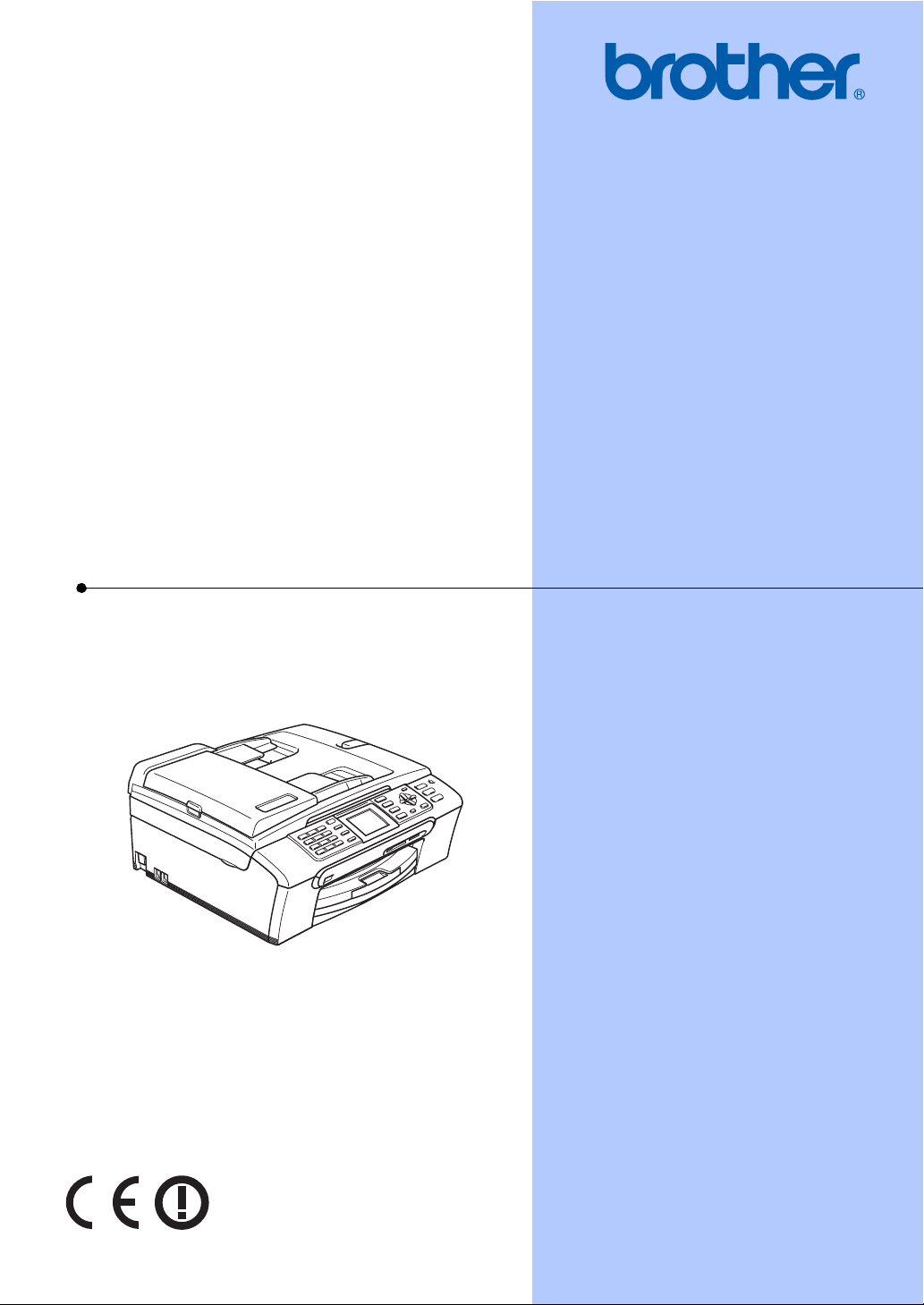
MANUAL DO UTILIZADOR
MFC-440CN
MFC-660CN
MFC-845CW
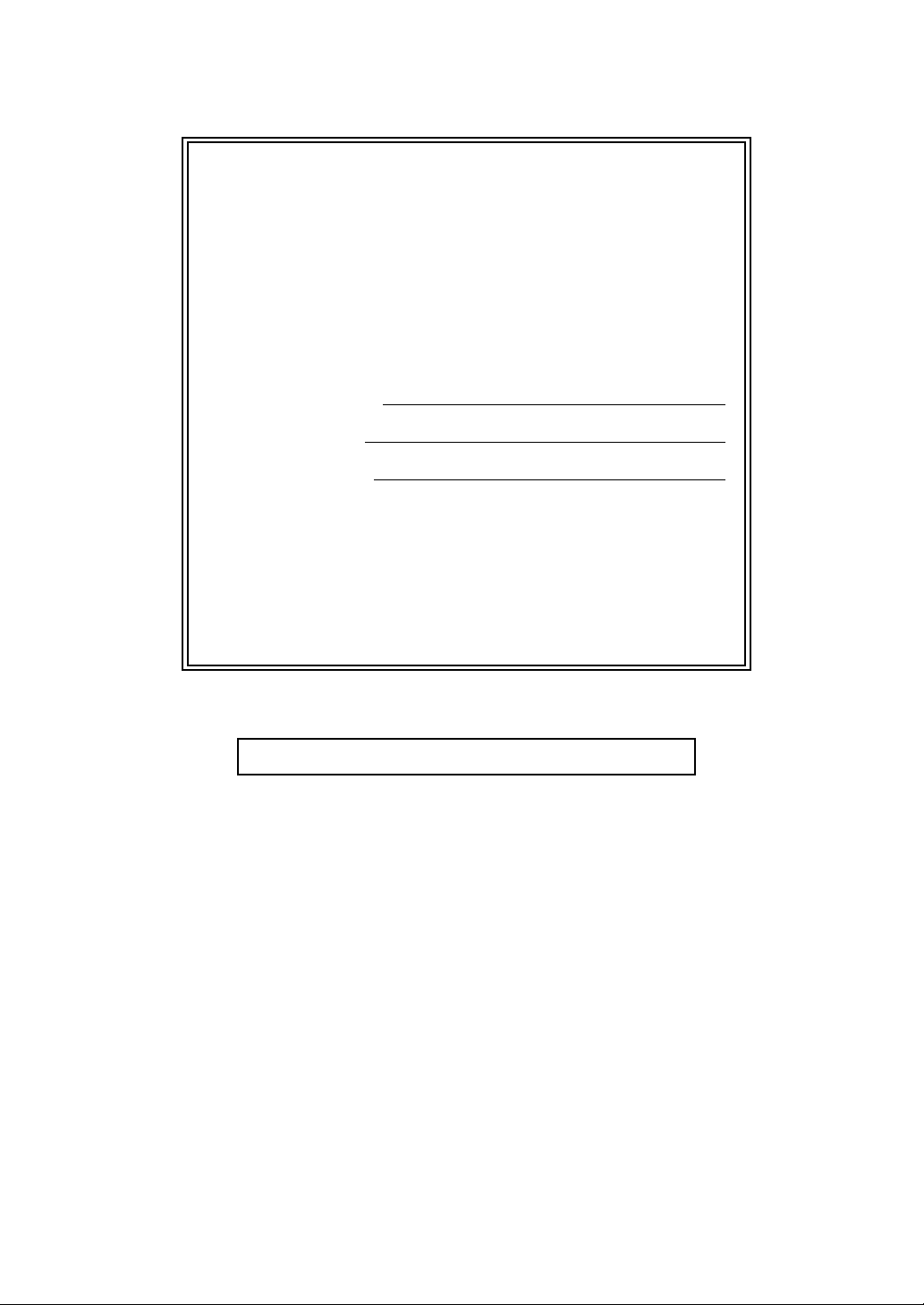
Se precisar de contactar o Serviço de
Clientes
Complete as seguintes informações para futura
referência:
Número do Modelo: MFC-440CN, MFC-660CN e
MFC-845CW (Faça um círculo no número do seu
modelo)
1
Número de Série:
Data de Compra:
Local da Compra:
1
O número de série está nas traseiras do aparelho.
Conserve este Manual de Utilização junto com o
recibo de compra como um registo permanente da
sua compra, na eventualidade de roubo, incêndio ou
serviço de garantia.
Registe o seu produto online em
http://www.brother.com/registration/
Registando o seu produto com a Brother, será registado como
proprietário original do produto. Registo da Brother:
pode servir como confirmação da data de compra em caso de perda
do recibo; e
pode suportar uma reclamação do seguro efectuada por si em caso
de perda do produto coberta pelo seguro.
© 2006 Brother Industries, Ltd.
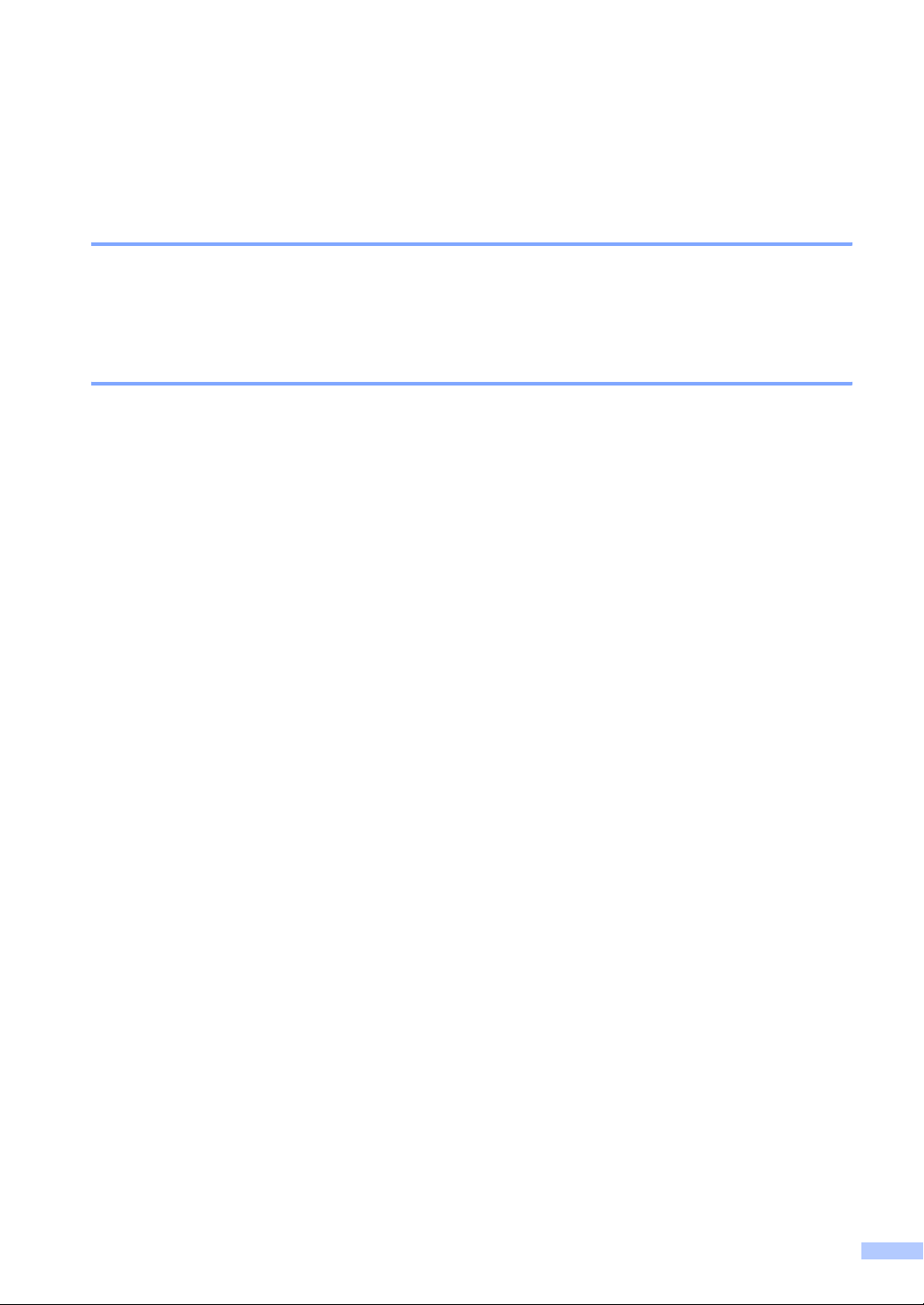
Autorização e nota de publicação e compilação
ESTE EQUIPAMENTO FOI CONCEBIDO PARA FUNCIONAR NUMA LINHA PSTN
ANALÓGICA DE DOIS FIOS EQUIPADA COM O CONECTOR ADEQUADO.
AUTORIZAÇÃO
A Brother adverte que este produto pode não funcionar correctamente num país além daquele
onde foi originalmente comprado e não oferece quaisquer garantias caso este produto seja
utilizado em linhas de telecomunicações públicas de outro país.
Nota de compilação e publicação
Este manual foi compilado e publicado, com informações relativas às descrições e especificações
dos produtos mais recentes, sob supervisão da Brother Industries Ltd.
O conteúdo deste manual e as especificações do produto estão sujeitos a alterações sem aviso
prévio.
A Brother reserva-se o direito de efectuar alterações sem aviso prévio das especificações e
materiais contidos neste documento e não é responsável por quaisquer danos (incluindo
consequências) causados pela utilização dos materiais apresentados, incluindo mas não se
limitando a erros tipográficos e outros associados a esta publicação.
i
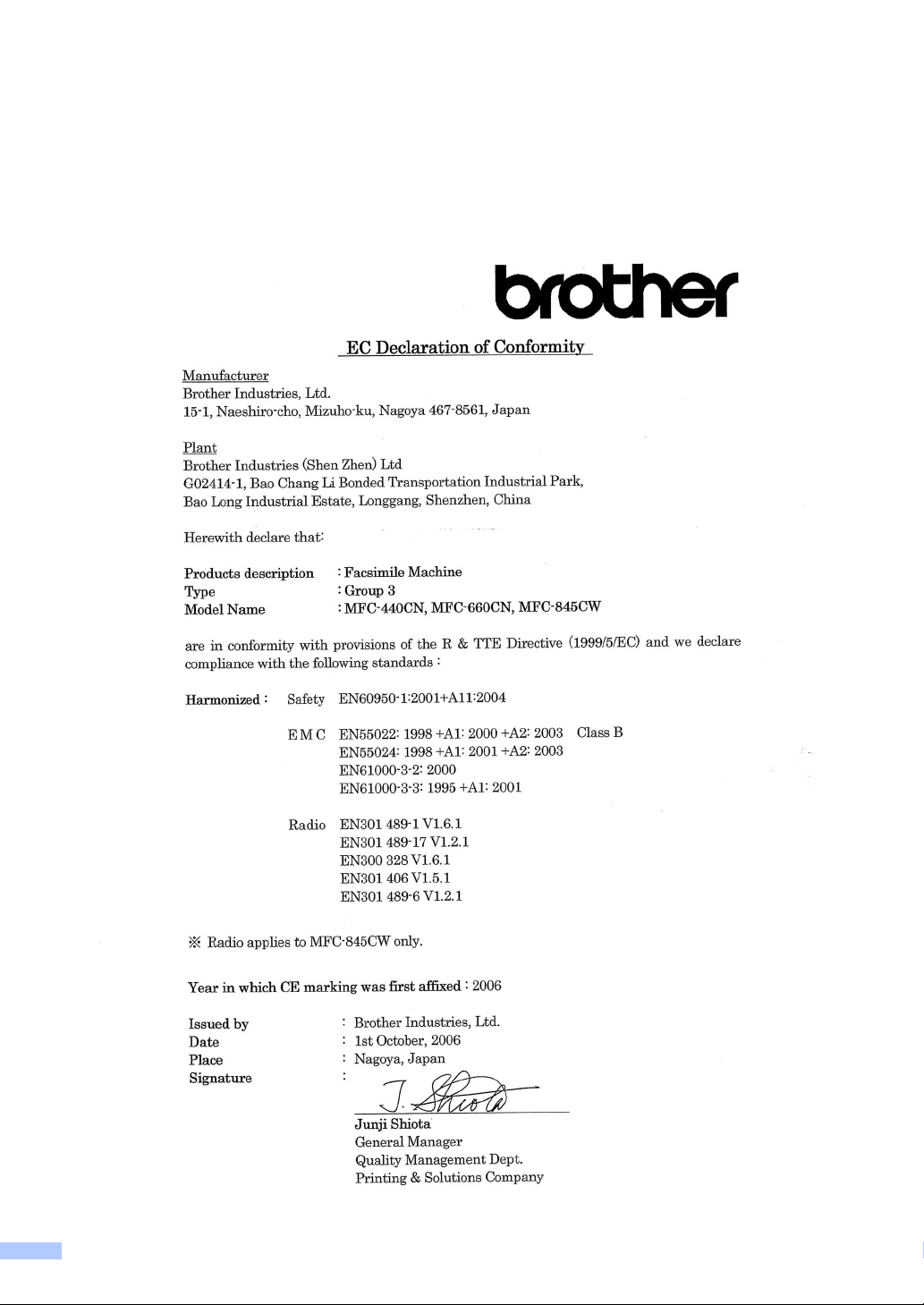
Declaração de conformidade CE de acordo com a directiva R & TTE
ii
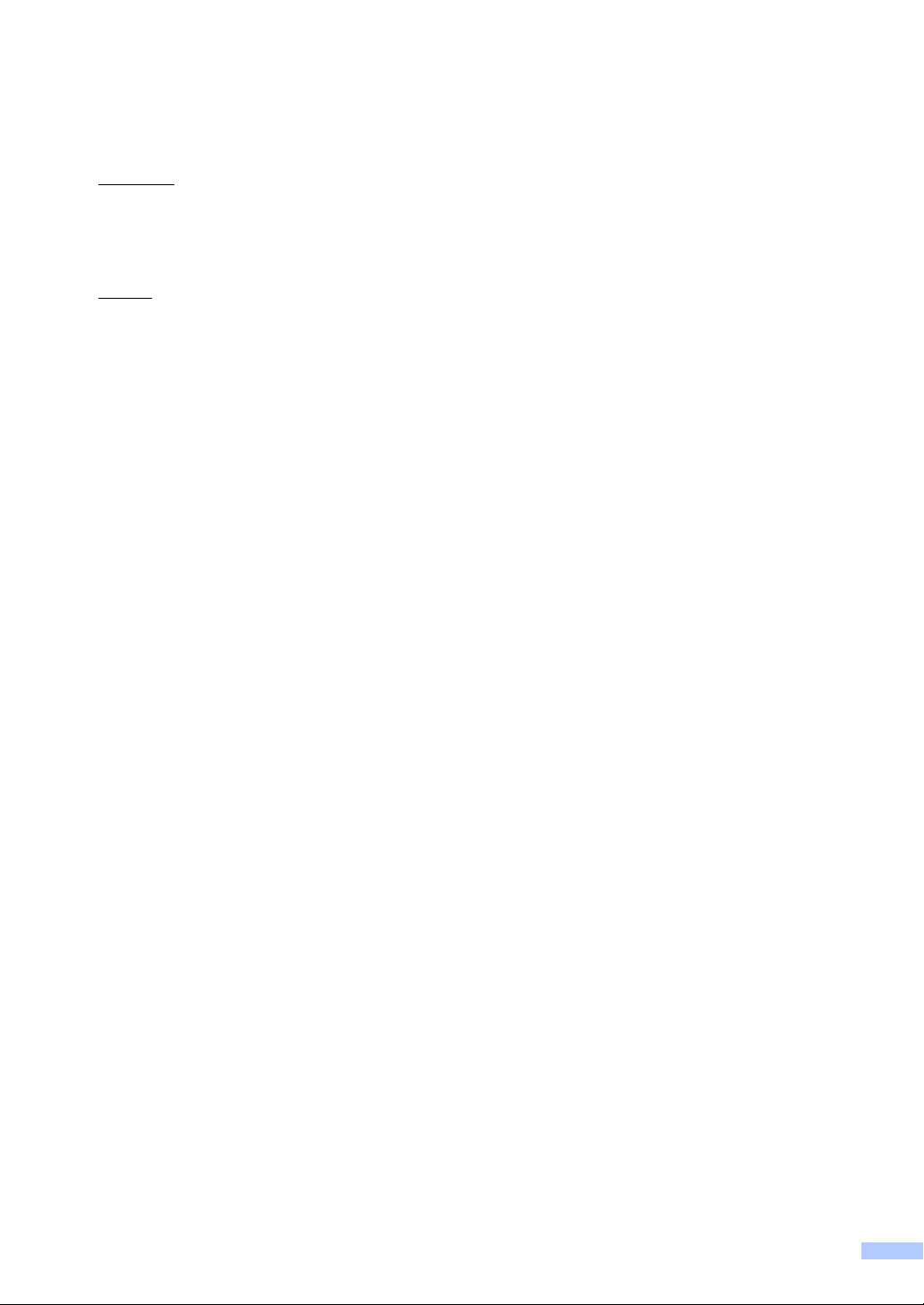
Declaração de Conformidade CE
Fabricante
Brother Industries, Ltd.
15-1, Naeshiro-cho, Mizuho-ku, Nagoya 467-8561, Japão
Fábrica
Brother Industries (Shen Zhen) Ltd
G02414-1, Bao Chang Li Bonded Transportation Industrial Park,
Bao Long Industrial Estate, Longgang, Shenzhen, China
Declara que:
Descrição do produto : Aparelho de Fax
Tipo : Grupo 3
Nome do Modelo : MFC-440CN, MFC-660CN, MFC-845CW
respeita as cláusulas da Directiva R & TTE (1999/5/CE) e declara compatibilidade com as
seguintes normas:
Harmonizada : Segurança EN60950-1: 2001 +A11: 2004
EMC EN55022: 1998 +A1: 2000 +A2: 2003 Classe B
EN55024: 1998 +A1: 2001 +A2:2003
EN61000-3-2: 2000
EN61000-3-3: 1995 +A1: 2001
Rádio EN301 489-1 V1.6.1
EN301 489-17 V1.2.1
EN300 328 V1.6.1
EN301 406 V1.5.1
EN301 489-6 V1.2.1
* Rádio aplica-se apenas para MFC-845CW.
Ano em que o símbolo CE foi aplicado pela primeira vez: 2006
Emitido por : Brother Industries, Ltd.
Data : 1 de Outubro, 2006
Local : Nagoya, Japão
iii
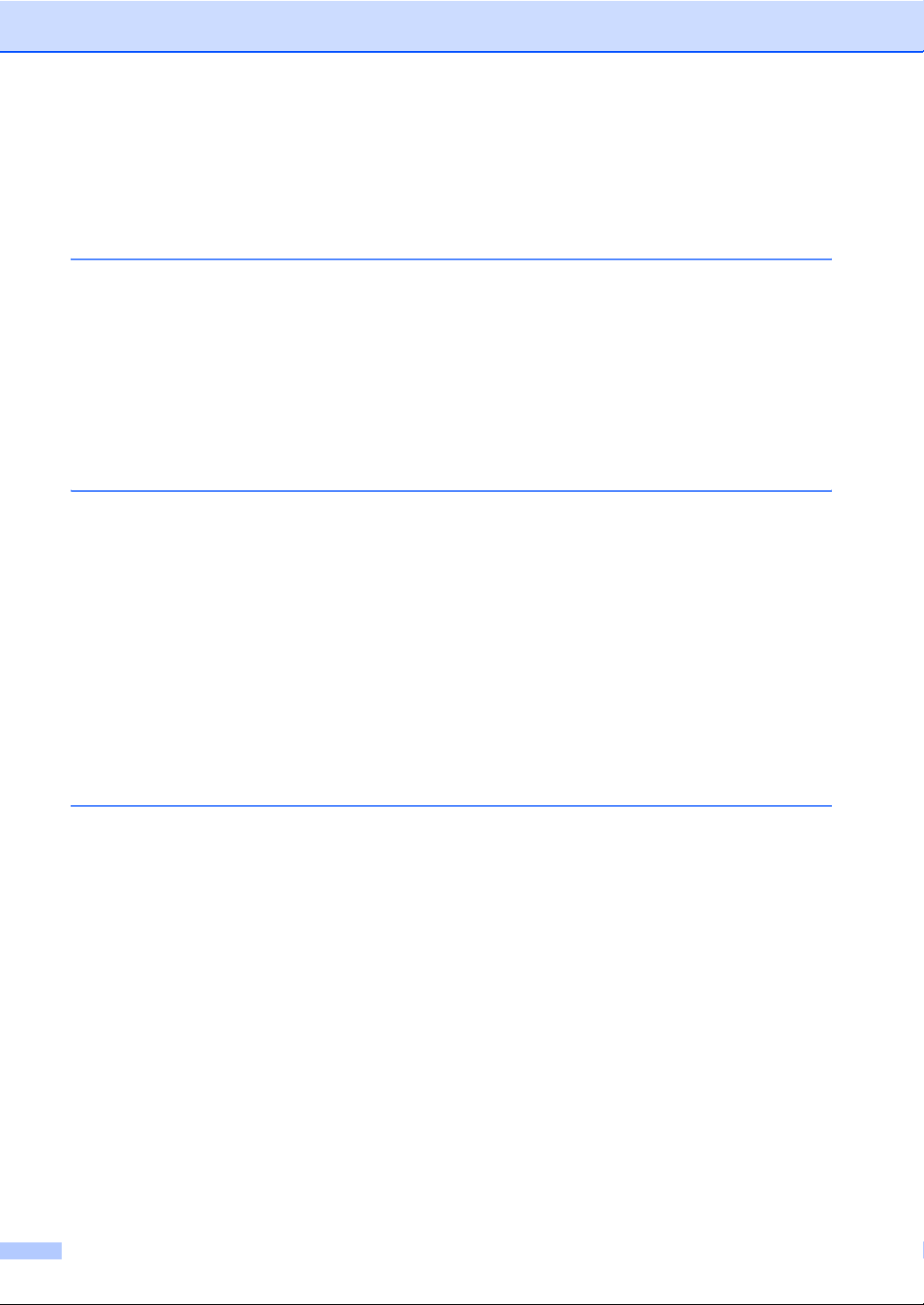
Índice
Secção I Geral
1 Informações gerais 2
Usar a documentação............................................................................................2
Símbolos e convenções utilizados nesta documentação ................................2
Aceder ao Manual do Utilizador de Software e ao Manual do Utilizador
de Rede ..............................................................................................................3
Visualizar a Documentação.............................................................................3
Apresentação do painel de controlo ......................................................................6
Indicações do visor LCD..................................................................................8
Operações básicas..........................................................................................9
2 Colocar documentos e papel 10
Colocar documentos............................................................................................10
Utilizar o ADF ................................................................................................10
Utilizar o vidro do digitalizador.......................................................................10
Área de digitalização .....................................................................................11
Papel admitido e outros materiais .......................................................................12
Suportes Recomendados ..............................................................................12
Manusear e usar papel..................................................................................12
Escolher o suporte correcto...........................................................................14
Colocar papel, envelopes e outros materiais.......................................................16
Colocar papel e outros materiais...................................................................16
Colocar papel, postais e papel de foto ..........................................................18
Área de impressão ........................................................................................21
3 Configuração geral 22
Modo de poupança de energia ............................................................................22
Colocar o aparelho no modo Poupança de Energia......................................22
Remover o modo Poupança de Energia do aparelho ...................................22
Configurar Poupança de energia...................................................................23
Modo temporizado ...............................................................................................24
Configurações do papel.......................................................................................25
Tipo de papel.................................................................................................25
Tamanho do papel.........................................................................................25
Configurações do volume ....................................................................................26
Volume do Toque ..........................................................................................26
Volume do Beeper.........................................................................................26
Volume do Altifalante.....................................................................................27
Horário de poupança de energia automático.......................................................27
Visor LCD ............................................................................................................28
Contraste LCD...............................................................................................28
Configurar o brilho da retroiluminação ..........................................................28
Configurar o Temporizad Dim da retroiluminação.........................................28
Configurar o Temporiz Desl...........................................................................28
Configurar o Fundo........................................................................................29
iv
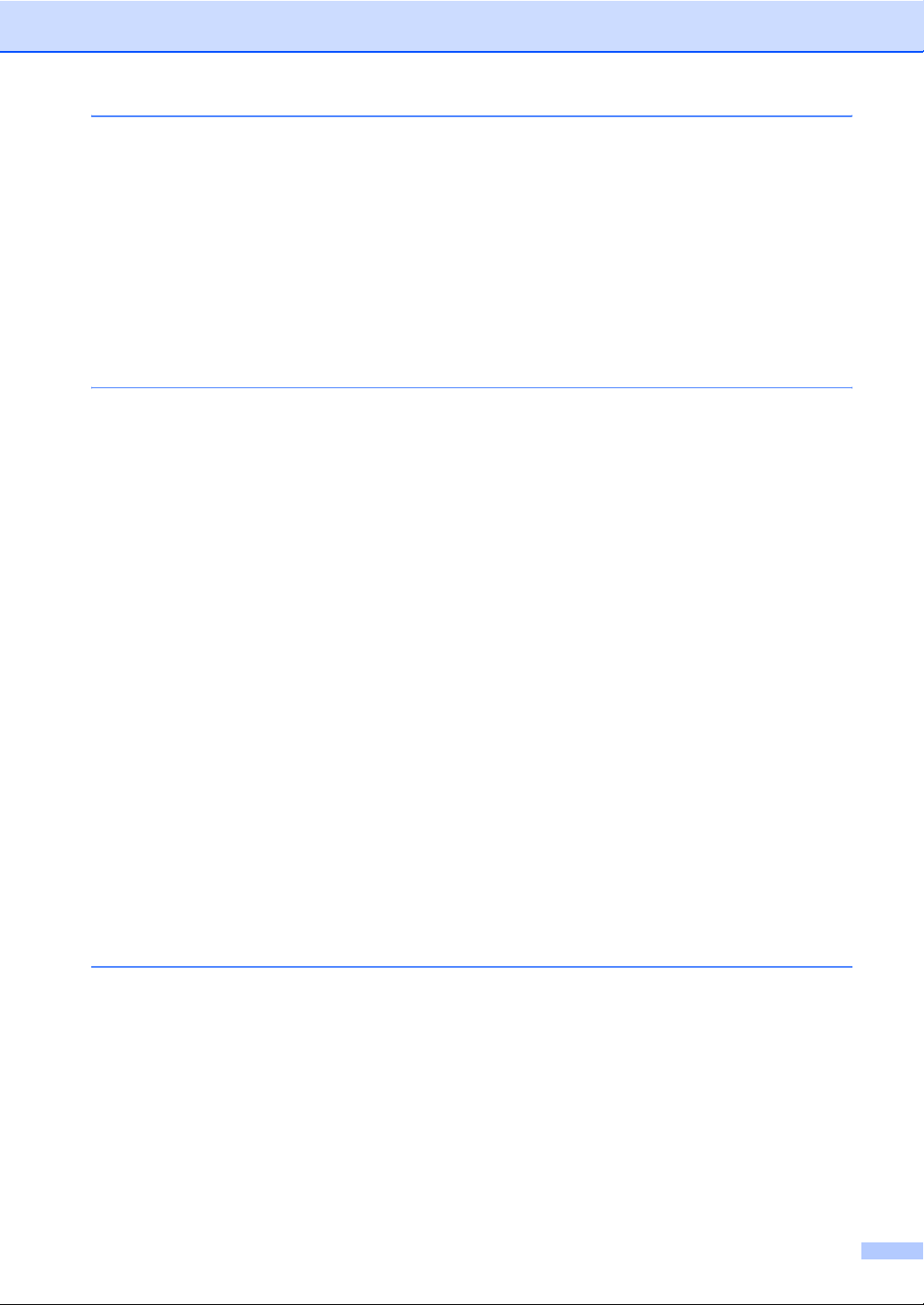
4 Funções de segurança 30
Bloqueio da Tx (apenas MFC-440CN) ................................................................30
Configurar e mudar a palavra-passe de Bloqueio da TX ..............................30
Activar/desactivar o Bloqueio da TX..............................................................31
Segurança da Memória (apenas MFC-660CN e MFC-845CW) ..........................32
Configurar e mudar a palavra-passe de segurança da memória ..................32
Activar/desactivar a segurança da memória .................................................33
Secção II Fax
5 Enviar um fax 36
Introduzir o modo de Fax.....................................................................................36
Enviar faxes a partir do ADF ........................................................................36
Enviar faxes a partir do vidro do digitalizador................................................36
Enviar documentos de formato Letter a partir do vidro do digitalizador ........ 37
Transmissão de fax a cores ..........................................................................37
Cancelar um fax em progresso .....................................................................37
Distribuição (apenas para Monocromático).........................................................38
Cancelar uma Distribuição em progresso .....................................................39
Operações adicionais de envio............................................................................39
Enviar faxes usando configurações múltiplas ...............................................39
Contraste.......................................................................................................40
Alterar a resolução de fax..............................................................................40
Acesso duplo (apenas Monocromático) ........................................................41
Transmissão em tempo real ..........................................................................41
Modo Internacional ........................................................................................41
Fax programado (apenas Monocromático) ...................................................42
Transmissão de lote programada (apenas Monocromático) .........................42
Verificar e cancelar tarefas em espera..........................................................43
Configurar as alterações como uma nova predefinição ................................43
Restaurar todas as configurações para as configurações de fábrica............43
Enviar um fax manualmente..........................................................................44
Enviar um fax no fim de uma conversa
(apenas MFC-660CN e MFC-845CW) ......................................................44
Mensagem Memória cheia ............................................................................44
6 Receber um fax 45
Modos de Recepção............................................................................................45
Seleccionar o Modo recepção .......................................................................45
Utilizar os modos de recepção ............................................................................46
Apenas fax.....................................................................................................46
Fax/Tel...........................................................................................................46
Manual...........................................................................................................47
TAD (apenas MFC-660CN e MFC-845CW) ..................................................47
TAD Externo (apenas MFC-440CN)..............................................................47
v
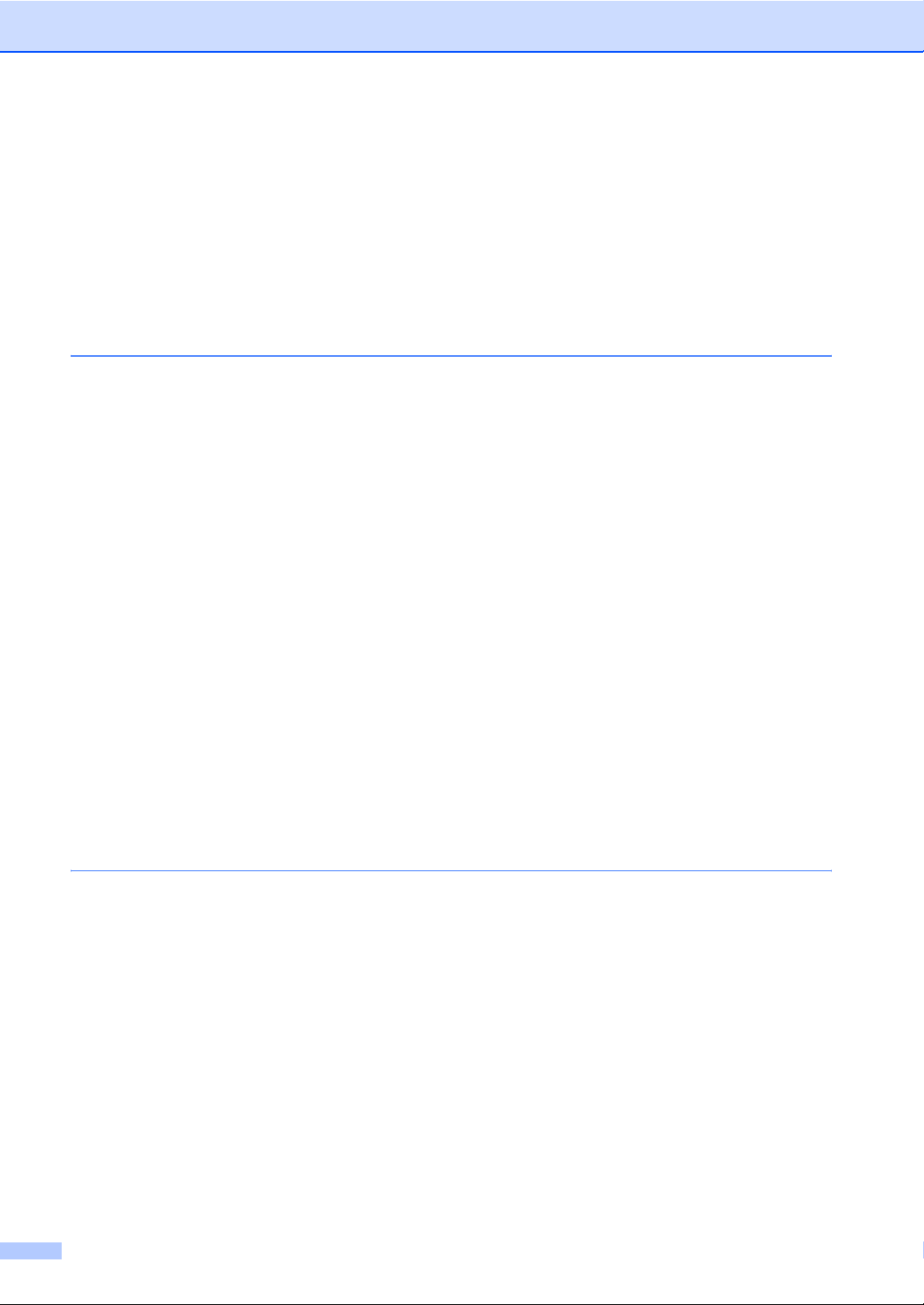
Configurações do modo Recepção .....................................................................48
Número de Toques........................................................................................48
Número de toques F/T (apenas em modo Fax/Tel) ......................................48
Detecção de fax.............................................................................................49
Operações de recepção adicionais .....................................................................50
Imprimir um fax recebido reduzido ................................................................50
Recepção de faxes na memória (apenas Monocromático) ...........................50
Receber um fax no fim de uma conversa
(apenas MFC-660CN e MFC-845CW) ......................................................51
Imprimir um fax a partir da memória..............................................................51
7 Serviços telefónicos e dispositivos externos 52
Operações de voz................................................................................................52
Fazer uma chamada telefónica (apenas MFC-660CN e MFC-845CW) ........52
Responder a chamadas com o Altifalante do Telefone
(apenas MFC-660CN e MFC-845CW) ......................................................52
Silêncio (apenas MFC-660CN e MFC-845CW).............................................52
Tons ou impulsos ..........................................................................................53
Modo Fax/Tel.................................................................................................53
Modo Fax/Tel na condição Poupança de Energia.........................................53
Serviços de telefone ............................................................................................54
Identificação de Chamada (apenas MFC-660CN e MFC-845CW)................54
Configurar o Tipo de Linha Telefónica ..........................................................56
Ligar um TAD externo (dispositivo de atendimento telefónico) ...........................57
Ligações ........................................................................................................57
Gravar a mensagem de atendimento (OGM) num TAD externo...................58
Ligações multilinhas (PBX)............................................................................58
Telefones externos ou extensões........................................................................59
Ligar um telefone externo ou uma extensão .................................................59
Operação a partir de extensões ....................................................................59
Utilizar um telefone externo sem fios
(apenas MFC-440CN e MFC-660CN) .......................................................59
Utilizar os códigos remotos ...........................................................................60
8 Marcar e memorizar números 61
Como Marcar .......................................................................................................61
Marcação manual ..........................................................................................61
Marcação Rápida ..........................................................................................61
Busca.............................................................................................................61
Remarcação de fax .......................................................................................62
Chamada efectuada ......................................................................................62
Histórico de Identificação de Chamada
(apenas MFC-660CN e MFC-845CW) ......................................................63
Memorizar números.............................................................................................64
Memorizar uma pausa ...................................................................................64
Memorizar números de Marcação rápida......................................................64
Alterar nomes ou números de Marcação rápida ...........................................66
Configurar Grupos para Distribuição .............................................................67
Combinação de números de Marcação Rápida ............................................69
vi
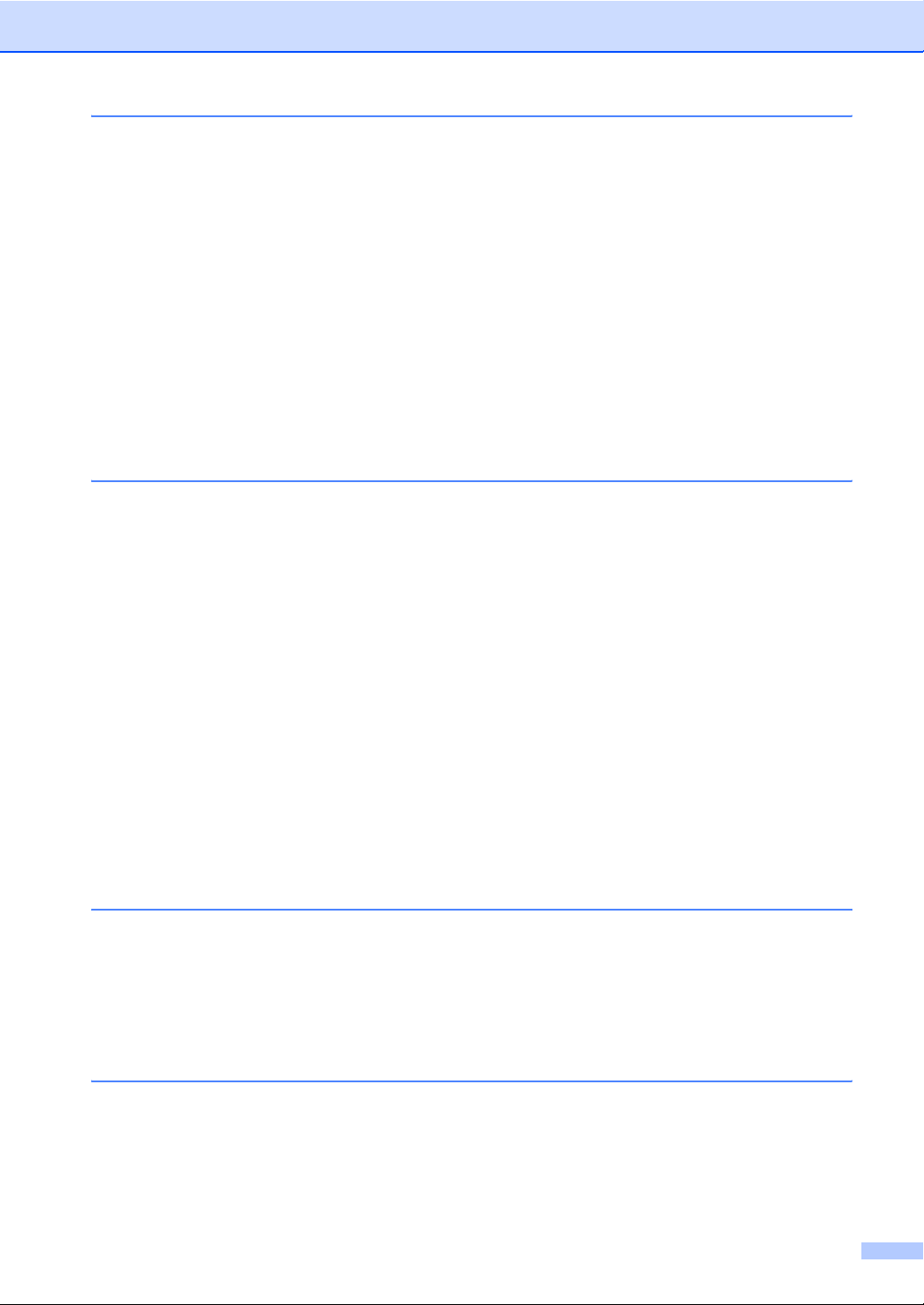
9 TAD Digital (apenas MFC-660CN e MFC-845CW) 70
Modo TAD para TAD interno ...............................................................................70
Configurar o TAD...........................................................................................70
Mensagem de atendimento (OGM) ...............................................................70
Fax/Tel OGM .................................................................................................71
Activar o modo TAD ......................................................................................71
Gestão das suas mensagens..............................................................................72
Indicador de mensagens ...............................................................................72
Reproduzir mensagens de voz......................................................................72
Eliminar mensagens recebidas .....................................................................72
Operações TAD adicionais..................................................................................73
Definir o tempo máximo para as mensagens recebidas ...............................73
Definir o modo poupança ..............................................................................73
ICM Recording Monitor..................................................................................74
Gravar uma conversa (apenas MFC-660CN) ...............................................74
10 Operações de Fax Avançadas (apenas Monocromático) 75
Reenvio de fax.....................................................................................................75
Armazenamento de faxes....................................................................................76
Pré-visualização de Faxes (apenas MFC-660CN e MFC-845CW) .....................76
Configuração Pré-visualização de faxes .......................................................76
Como pré-visualizar um fax...........................................................................77
Como apagar todos os faxes da lista ............................................................77
Como imprimir todos os faxes da lista...........................................................77
Recepção PC-Fax ...............................................................................................78
Alterar o computador de destino ...................................................................79
Desactivar Operações de Fax Avançadas ..........................................................79
Alterar Operações de Fax Avançadas.................................................................80
Recolha Remota..................................................................................................80
Configurar o Código de Acesso Remoto.......................................................80
Utilizar o Código de Acesso Remoto.............................................................81
Comandos de Fax Remoto............................................................................82
Recolher mensagens de fax..........................................................................84
Alterar o seu número de Reenvio de faxes ...................................................84
11 Imprimir Relatórios 85
Relatórios de fax..................................................................................................85
Relatório de Verificação da Transmissão......................................................85
Histórico de Faxes (relatório de actividade) ..................................................85
Relatórios.............................................................................................................86
Como imprimir um relatório ...........................................................................86
12 Polling 87
Apresentação do Polling......................................................................................87
Recepção por polling...........................................................................................87
Configuração para receber por polling ..........................................................87
Configuração para receber polling com código de segurança ......................88
Configurar para receber por polling programado ..........................................88
vii
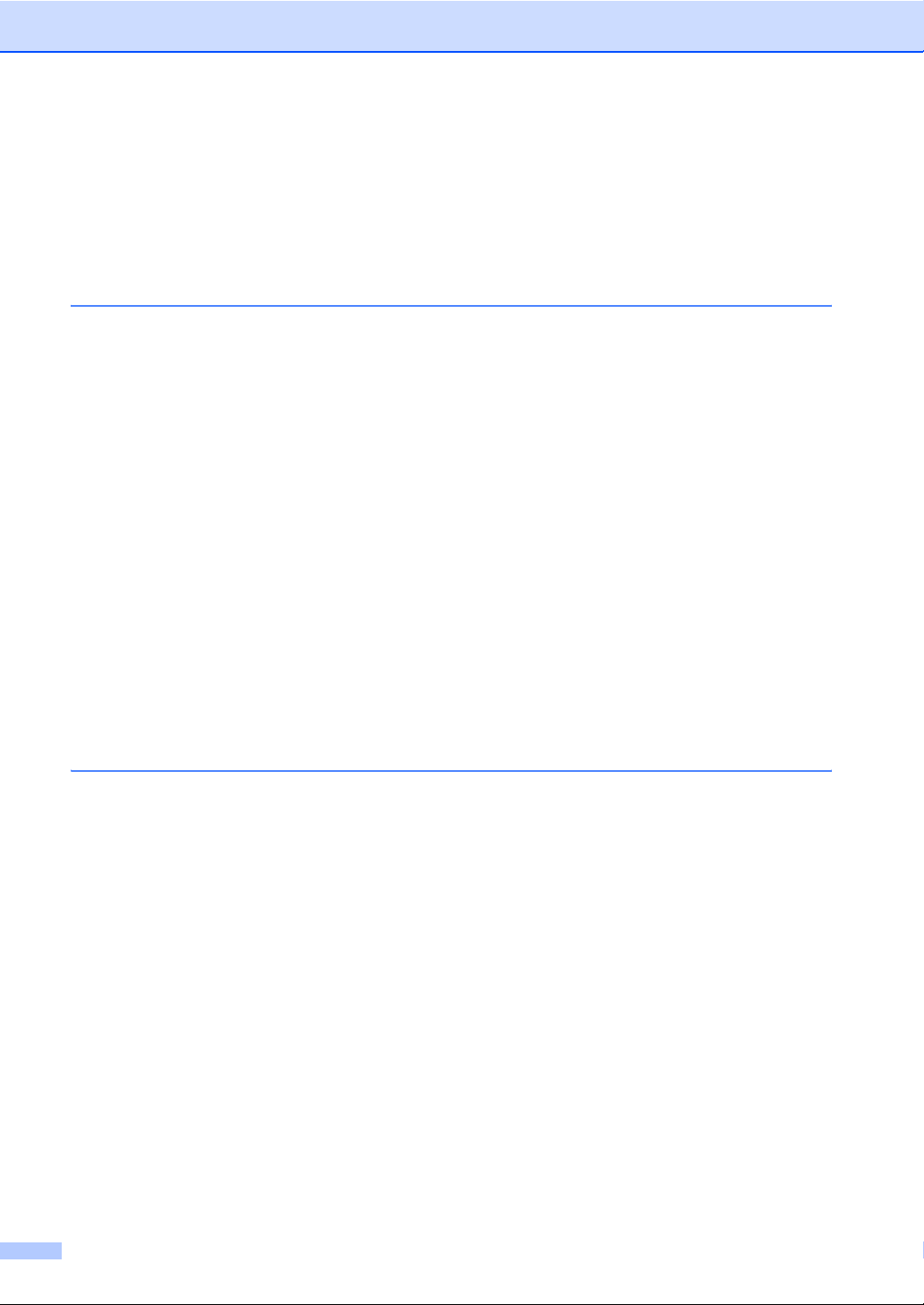
Polling em sequência (apenas Preto e Branco) ............................................88
Transmissão por polling (apenas Preto e Branco) ..............................................89
Configuração da transmissão por polling ......................................................89
Configurar a transmissão por polling com código de segurança...................90
Secção III Copiar
13 Fazer cópias 92
Como copiar ........................................................................................................92
Activar o Modo de cópia ................................................................................92
Efectuar uma cópia única ..............................................................................92
Fazer Cópias Múltiplas ..................................................................................92
Parar a cópia .................................................................................................92
Configurações de cópia.......................................................................................93
Alterar a velocidade e qualidade da cópia.....................................................93
Ampliar ou reduzir a imagem copiada ...........................................................93
Efectuar cópia N em 1 ou um poster (esquema de página) ..........................94
Ordenar cópias utilizando o ADF...................................................................95
Ajustar o Brilho, o Contraste e a Cor.............................................................96
Opções de Papel ...........................................................................................97
Configurar as alterações como uma nova predefinição ................................97
Restaurar todas as configurações para as configurações de fábrica............98
Mensagem "Memória cheia" ................................................................................98
Secção IV Impressão Directa de Fotos
14 Imprimir fotos de um cartão de memória 100
Operações PhotoCapture Center™ ..................................................................100
Imprimir de um cartão de memória sem um computador ............................100
Digitalizar para um cartão de memória sem um computador ......................100
Utilizar o PhotoCapture Center™ a partir do computador...........................100
Utilizar cartões de memória ........................................................................100
Estrutura da pasta do cartão de memória ...................................................101
Como começar ..................................................................................................102
Activar o modo PhotoCapture .....................................................................102
Imprimir imagens ...............................................................................................103
Veja a(s) foto(s)...........................................................................................103
Índice de Impressão (Miniaturas) ................................................................104
Imprimir todas as fotos ................................................................................104
Imprimir fotos...............................................................................................105
Impressão DPOF.........................................................................................105
Definições de impressão PhotoCapture Center™ ............................................106
Qualidade de Impressão .............................................................................107
Opções de Papel .........................................................................................107
Ajustar o Brilho, o Contraste e a Cor...........................................................108
Recorte........................................................................................................109
Impressão sem margens .............................................................................109
viii
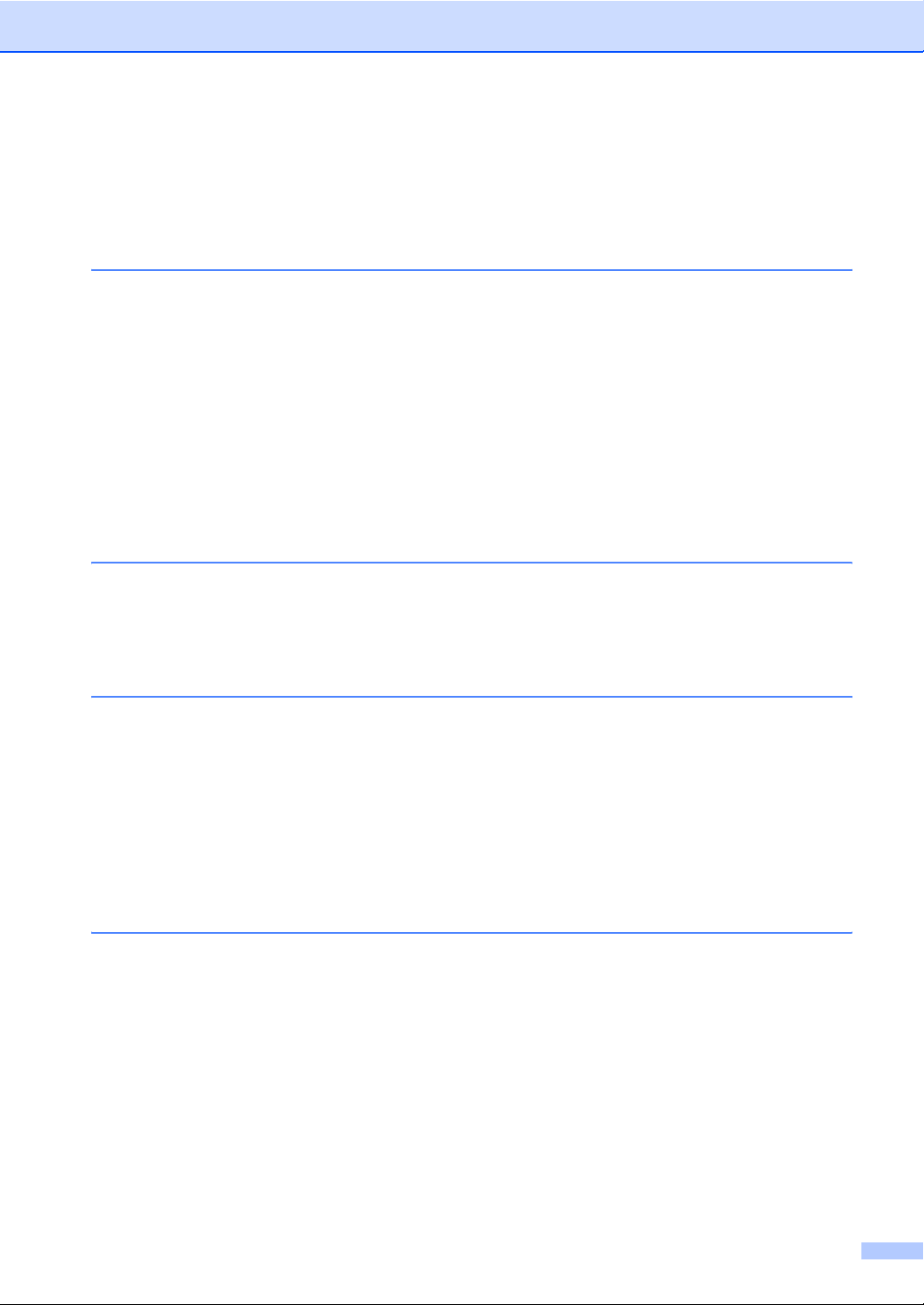
Configurar as alterações como uma nova predefinição ..............................110
Restaurar todas as configurações para as configurações de fábrica..........110
Digitalizar para Cartão.......................................................................................110
Activar o modo Digitalizar............................................................................110
Como digitalizar para o cartão.....................................................................111
Compreender as Mensagens de Erro................................................................112
15 Impressão de fotos de uma câmara com PictBridge 113
Antes de Usar o PictBridge................................................................................113
Requisitos do PictBridge .............................................................................113
Utilizar o PictBridge ...........................................................................................113
Configurar a sua câmara digital...................................................................113
Imprimir imagens ...............................................................................................114
Impressão DPOF.........................................................................................114
Compreender as Mensagens de Erro................................................................115
Secção V Software
16 Funções de software e de rede 118
Secção VI Anexos
A Segurança e legal 120
Escolher uma localização..................................................................................120
Para utilizar o aparelho em segurança..............................................................121
Instruções importantes de segurança .........................................................125
Para sua segurança ....................................................................................126
Ligação de rede local ..................................................................................126
Directiva da União Europeia 2002/96/CE e EN50419 .................................127
Limitações legais para a cópia ....................................................................127
Marcas registadas .......................................................................................128
B Solução de problemas e manutenção de rotina 129
Resolução de problemas...................................................................................129
Se tiver dificuldades com o aparelho...........................................................129
Mensagens de erro............................................................................................136
Transferir faxes ou o relatório do Histórico de Actividade ...........................140
Bloqueio de documento ..............................................................................142
Bloqueio da impressora ou bloqueio de papel ............................................143
Detecção do tom de marcação....................................................................144
Interferência na linha telefónica...................................................................145
Manutenção de rotina........................................................................................145
Substituir cartuchos de tinta........................................................................145
Limpar a parte exterior do aparelho ............................................................148
Limpar o digitalizador ..................................................................................148
ix
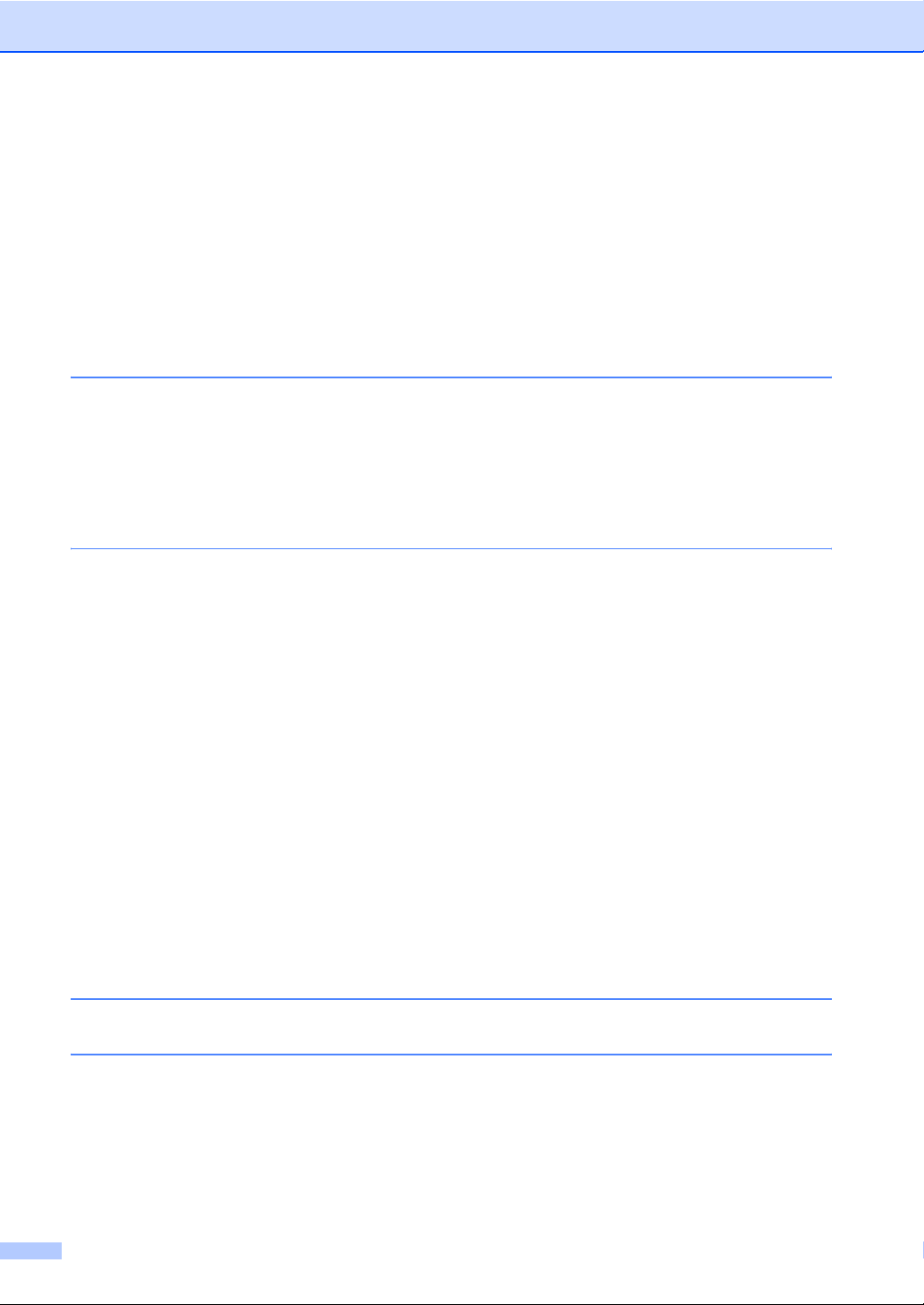
Limpar a faixa de impressão do aparelho ...................................................149
Limpar o rolo de recolha de papel...............................................................149
Limpar a cabeça de impressão ...................................................................150
Verificar a qualidade da impressão .............................................................150
Verificar o alinhamento da impressão .........................................................151
Verificar volume da tinta ..............................................................................152
Desinstalar ou instalar o auscultador e suporte do auscultador
(apenas MFC-660CN) .............................................................................152
Informações do Aparelho...................................................................................154
Controlar o número de série........................................................................154
Embalar e transportar o aparelho ......................................................................154
C Menu e Funções 158
Programação no ecrã ........................................................................................158
Armazenamento na memória ......................................................................158
Teclas de menu .................................................................................................158
Tabela de menus.........................................................................................159
Introduzir Texto............................................................................................175
D Especificações 176
Geral..................................................................................................................176
Materiais de impressão......................................................................................178
Fax.....................................................................................................................179
TAD Digital(apenas MFC-660CN e MFC-845CW) ............................................180
Auscultador sem fios Digital (apenas MFC-845CW) .........................................181
Auscultador sem fios (BCL-D20).................................................................181
Bateria .........................................................................................................181
Suporte da bateria .......................................................................................182
Adaptador CA ..............................................................................................182
Copiar ................................................................................................................183
PhotoCapture Center™ .....................................................................................184
PictBridge ..........................................................................................................184
Digitalizador .......................................................................................................185
Impressora.........................................................................................................186
Interfaces ...........................................................................................................187
Requisitos do computador .................................................................................188
Consumíveis......................................................................................................189
Rede (LAN)........................................................................................................190
E Glossário 191
F Índice remissivo 195
x
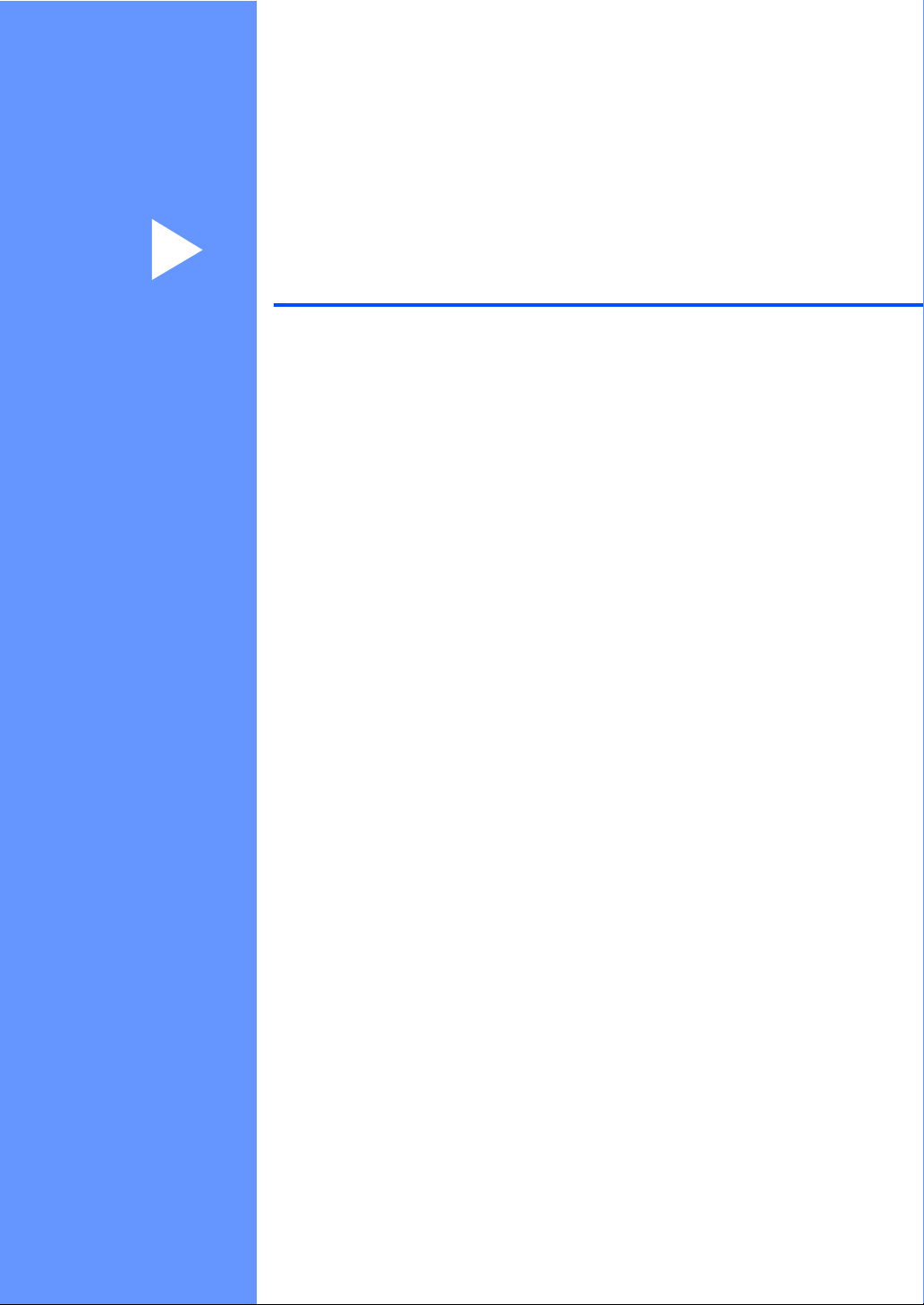
Secção I
Geral I
Informações gerais 2
Colocar documentos e papel 10
Configuração geral 22
Funções de segurança 30
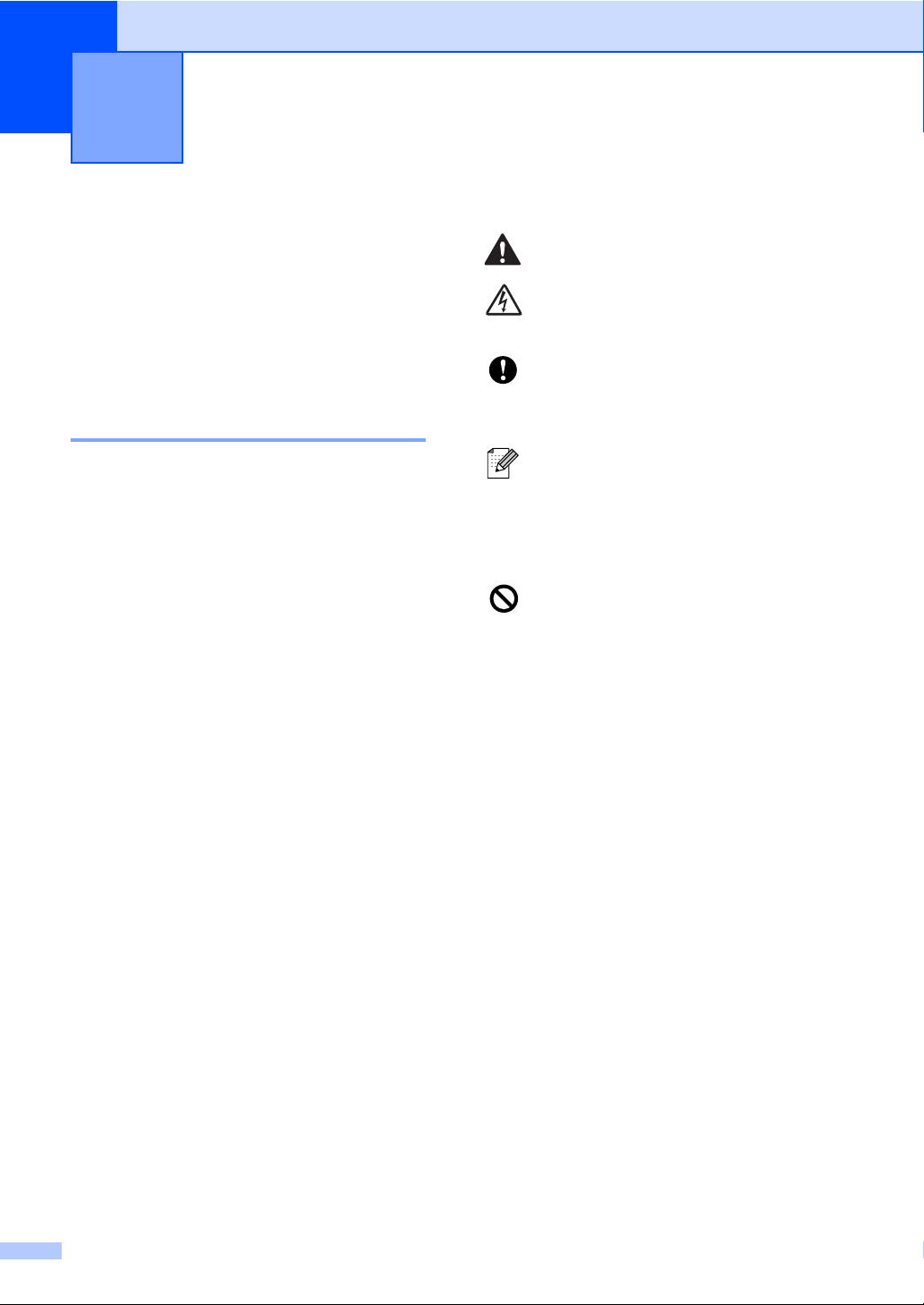
1
Informações gerais 1
Usar a documentação 1
Obrigado por ter adquirido um aparelho da
Brother! Ler a documentação irá ajudá-lo a
tirar o máximo partido do seu aparelho.
Símbolos e convenções utilizados nesta documentação 1
Os seguintes símbolos e convenções são
utilizados em toda a documentação.
Negrito Letras em negrito identificam
teclas específicas no painel de
controlo do aparelho.
Itálico Letras em itálico chamam a
atenção para itens importantes
ou mencionam um tópico
relacionado.
Courier
New
Texto no tipo de letra Courier
New identifica mensagens no
LCD do aparelho.
Os avisos indicam-lhe o que fazer
para evitar possíveis ferimentos.
Os ícones de Perigo Eléctrico
avisam-no para os possíveis
choques eléctricos.
A advertência Cuidado especifica os
procedimentos que deve seguir ou
evitar para prevenir possíveis danos
no aparelho ou noutros objectos.
As Notas indicam o que fazer se
ocorrerem determinadas situações
ou oferecem sugestões sobre o
funcionamento de uma determinada
operação em conjunto com outras
funções.
Os ícones de Configuração
Incorrecta avisam-no para
dispositivos e operações
incompatíveis com o aparelho.
2
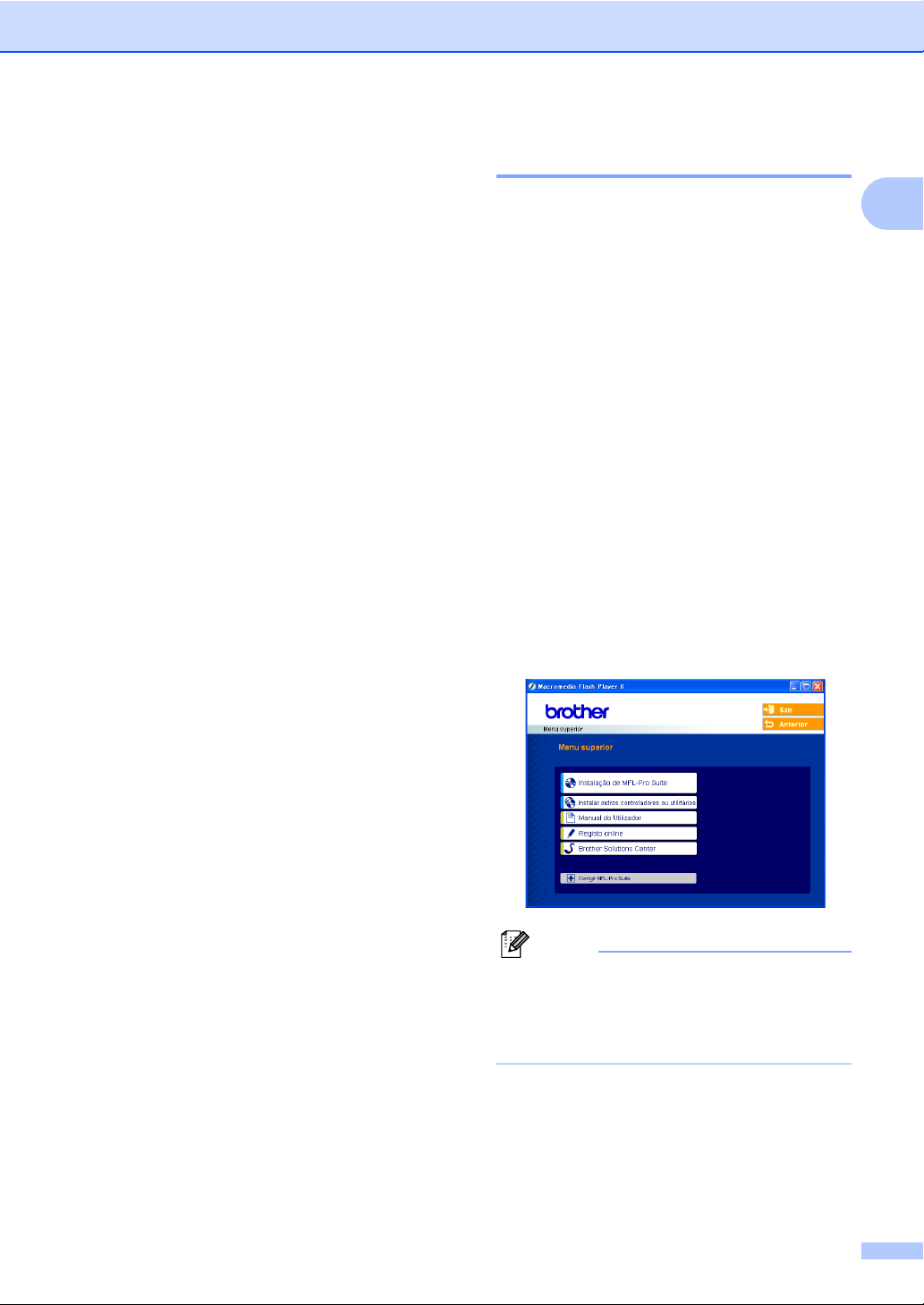
Informações gerais
Aceder ao Manual do Utilizador de Software e ao Manual do Utilizador de Rede
Este Manual de Utilização não contém toda a
informação sobre o aparelho tais como
utilizar as funções avançadas do Fax,
Impressora, Digitalizador, PC Fax e Rede.
Quando estiver pronto a consultar as
informações detalhadas sobre estas
operações, leia o Manual do Utilizador de
Software e o Manual do Utilizador de
Rede, que estão no CD-ROM.
Visualizar a Documentação 1
Visualizar a Documentação (Para Windows®) 1
1
Para visualizar a documentação, a partir do
menu Iniciar, aponte para Brother,
MFC-XXXX (em que XXXX é o nome do seu
modelo) do grupo de programas e, depois
seleccione Manual do Utilizador.
Se não tiver instalado o software, pode
localizar a documentação seguindo as
instruções a seguir:
a Ligue o computador. Introduza o
CD-ROM da Brother na unidade de
CD-ROM.
b Se o nome do modelo aparecer no ecrã,
clique no nome do seu aparelho.
c Se aparecer o ecrã para seleccionar o
idioma, clique no seu idioma. O menu
principal do CD-ROM surge no ecrã.
1
Nota
Se esta janela não aparecer, utilize o
Explorador do Windows
programa setup.exe a partir do directório
raiz do CD-ROM da Brother.
®
para executar o
d Clique em Manual do Utilizador.
3
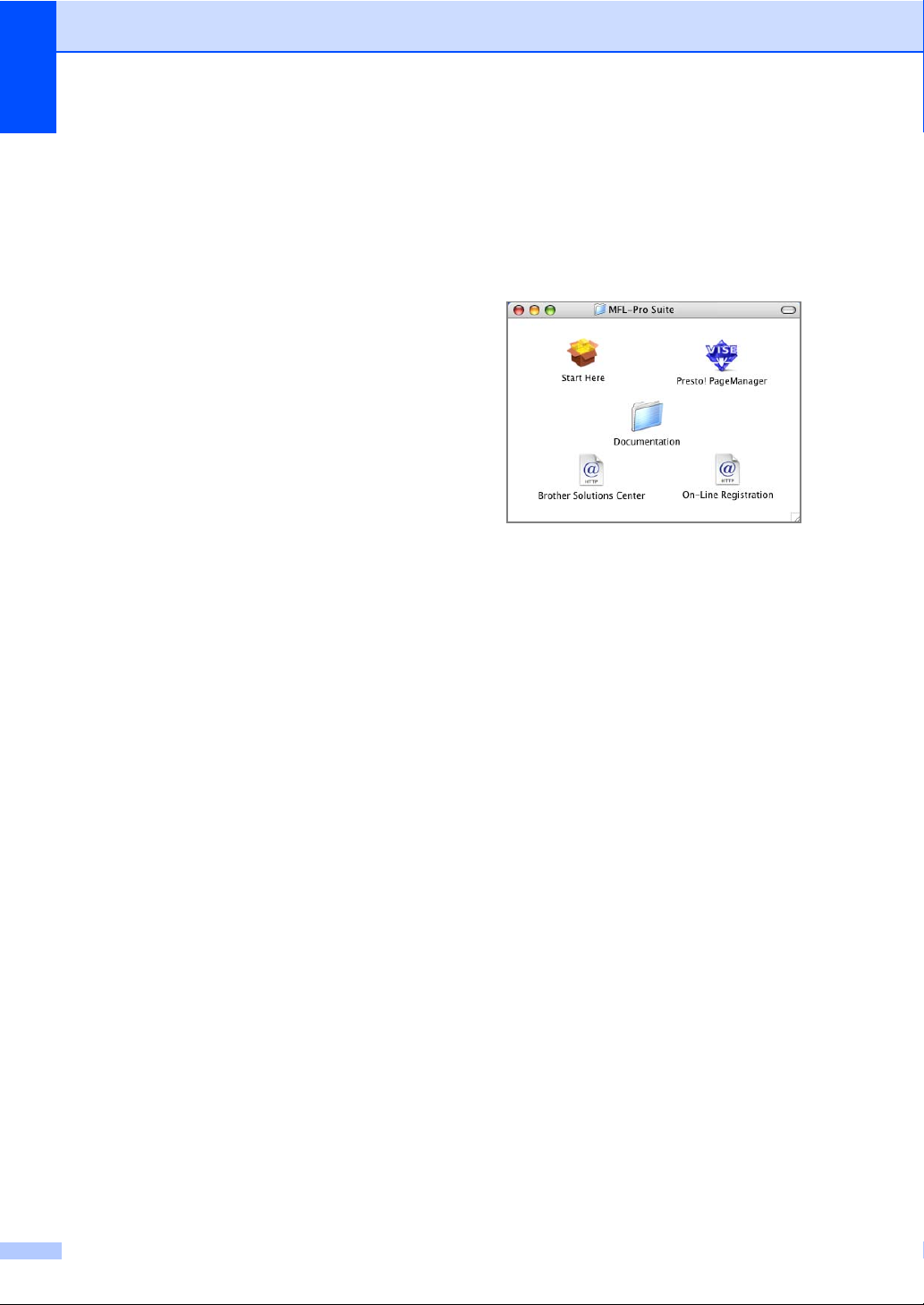
Capítulo 1
Como localizar as instruções de Digitalização 1
Existem vários métodos para digitalizar
documentos. Pode encontrar as instruções
do seguinte modo:
Manual do Utilizador de Software
Digitalizar (Para Windows
98/98SE/Me/2000 Professional e
Windows
ControlCenter3 (Para Windows®
98/98SE/Me/2000 Professional e
Windows
Digitalização de rede
PaperPort
OCR
Instruções de digitalização directamente a
partir do ScanSoft
OCR. O Manual completo do Utilizador de
ScanSoft
pode ser visualizado a partir da opção
Ajuda na aplicação ScanSoft
PaperPort
®
XP)
®
XP)
®
SE com Manual do Utilizador
®
®
PaperPort® SE com OCR
®
SE com OCR.
®
PaperPort® SE com
®
Como localizar as instruções de configuração da rede (apenas MFC-845CW) 1
Pode ligar o aparelho a uma rede cablada ou
sem fios. Pode encontrar instruções de
configuração básicas no Guia de Instalação
Rápida. Para mais informações, ou se o
ponto de acesso suportar
SecureEasySetup™, consulte o Manual do
Utilizador de Rede no CD-ROM.
Visualizar a Documentação (Para Macintosh®) 1
a Ligue o computador Macintosh
Introduza o CD-ROM da Brother na
unidade de CD-ROM. Abre-se a
seguinte janela.
®
.
b Clique duas vezes no ícone
Documentation.
c Faça duplo clique na pasta do seu
idioma.
d Faça duplo clique no ficheiro da
primeira página para visualizar o
Manual do Utilizador de Software e
Manual do Utilizador de Rede no
formato HTML.
e Clique na documentação que pretende
consultar.
Manual do Utilizador de Software
Manual do Utilizador de Rede
4
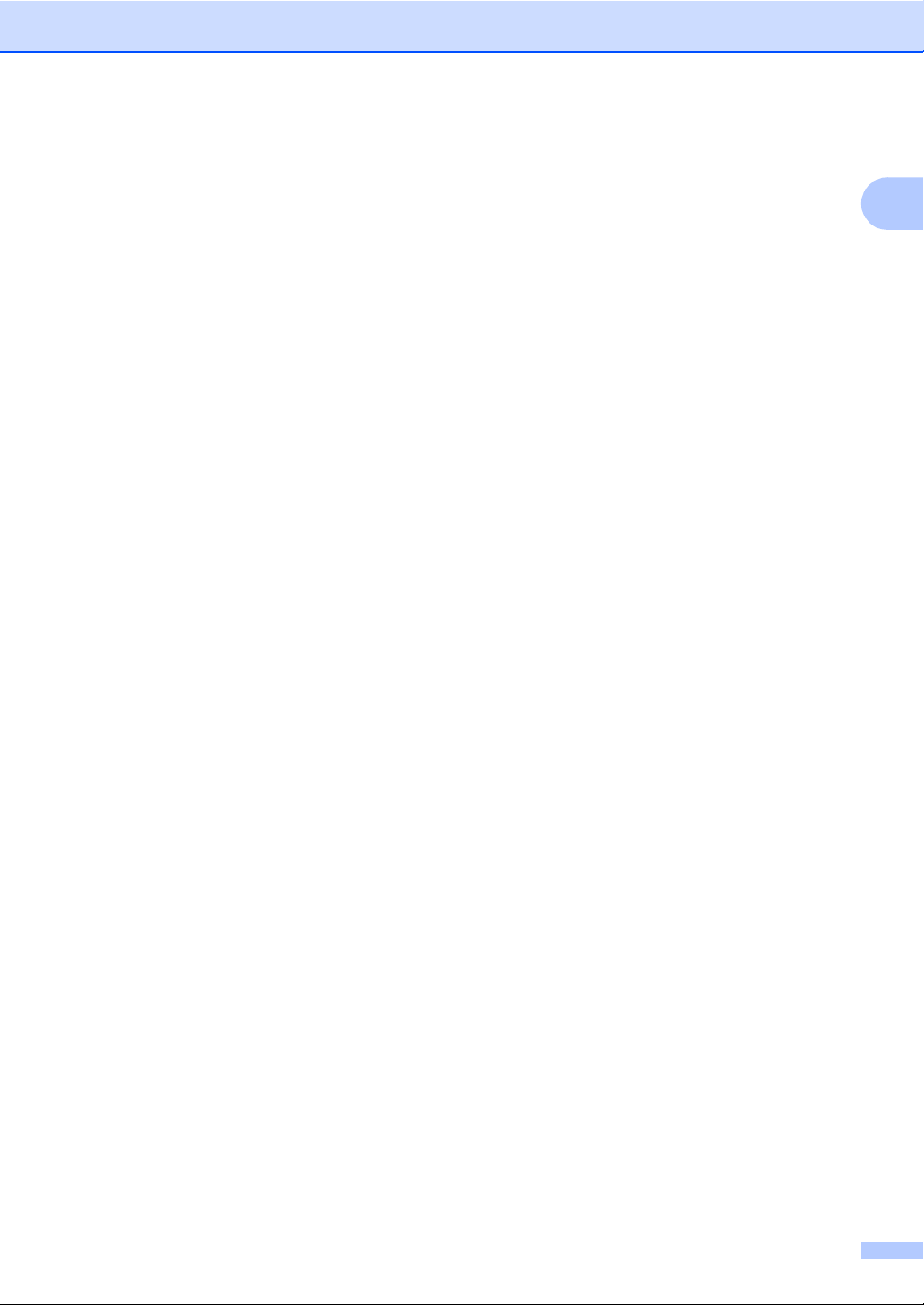
Como localizar as instruções de Digitalização 1
Existem vários métodos para digitalizar
documentos. Pode encontrar as instruções
do seguinte modo:
Manual do Utilizador de Software
Digitalização (Para Mac OS
superior)
ControlCenter2 (Para Mac OS
ou superior)
Digitalização em Rede (Para Mac OS
10.2.4 ou superior)
Manual do Utilizador do Presto!
PageManager
®
Instruções de digitalização directamente a
partir do Presto!
®
PageManager®.
O manual completo do Utilizador do
Presto!
®
PageManager® pode ser
visualizado a partir da opção Ajuda na
aplicação Presto!
®
PageManager®.
®
X 10.2.4 ou
®
X 10.2.4
®
®
X
Informações gerais
1
Como localizar as instruções de configuração da rede (apenas MFC-845CW)
Pode ligar o aparelho a uma rede cablada ou
sem fios. Pode encontrar instruções de
configuração básicas no Guia de Instalação
Rápida. Para mais informações, ou se o
ponto de acesso suportar
SecureEasySetup™, consulte o Manual do
Utilizador de Rede no CD-ROM.
1
5

Capítulo 1
Apresentação do painel de controlo 1
MFC-440CN 1
6
9
8
7
134
MFC-660CN 1
11 7
1213
MFC-845CW 1
1345
11 7
2
10
2
9810
8
5
6
6
1213
Nota
Muitas das ilustrações neste Manual do Utilização ilustram o MFC-440CN.
6
1345
2
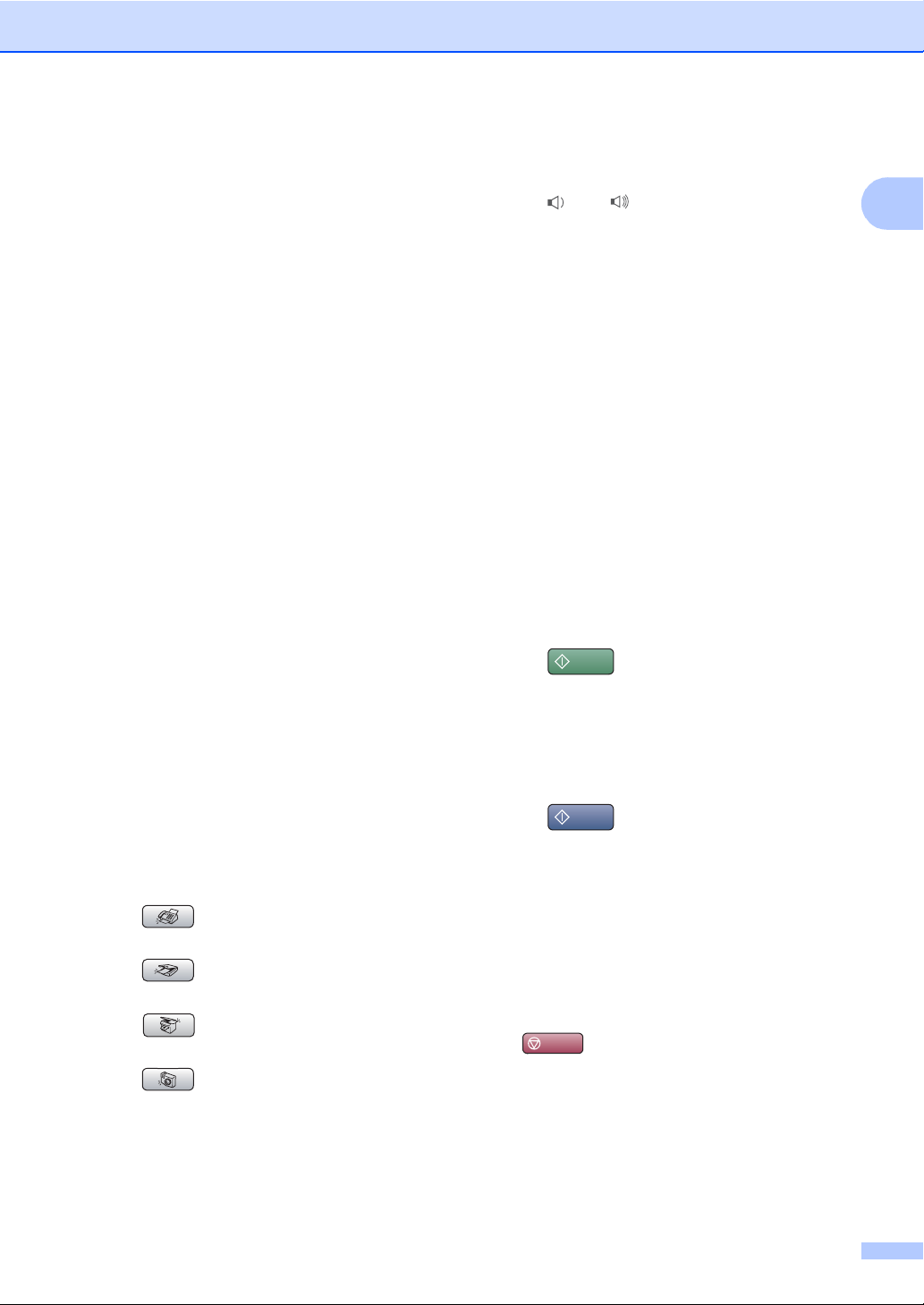
Informações gerais
1 Teclado de marcação
Utilize estas teclas para marcar números de
telefone e de fax e como um teclado para
introduzir informação no aparelho.
A tecla # permite alterar temporariamente o
modo de marcação durante uma chamada
telefónica de Impulso para Tons.
2 Teclas de fax e de telefone
Busca/Marc Rápida (MFC-440CN)
Permite procurar e marcar números
armazenados na memória.
Remarc/Pausa
Marca de novo os últimos 30 números.
Também insere uma pausa quando
programar números de marcação rápida.
Tel/R (apenas MFC-440CN)
Esta tecla é utilizada para conversas
telefónicas depois de levantar o
auscultador externo durante o pseudotoque F/T.
Utilize também esta tecla para aceder a
uma linha exterior ou transferir uma
chamada para outra extensão quando
estiver ligado a uma PBX.
R (apenas MFC-660CN e MFC-845CW)
Use esta tecla para aceder a uma linha
externa ou transferir uma chamada para
outra extensão quando ligada a um PBX.
Mudo/Intercom (apenas MFC-845CW)
Coloca a chamada telefónica actual em
atendimento.
Além disso, prima esta tecla para falar em
intercom ou para transferir uma chamada
recebida para o auscultador sem fios.
3 Teclas de modo:
Fax
Permite aceder ao modo de fax.
Digitalizar
Permite-lhe aceder ao Modo Digitalizar.
Copiar
Permite aceder ao modo de Cópia.
PhotoCapture
Permite aceder ao modo PhotoCapture
Center™.
4 Teclas de menu:
Teclas de volume
d c
No modo de fax, pode premir estas teclas
para ajustar o volume do toque.
a Busca/Marc Rápida (MFC-660CN e
MFC-845CW)
Permite procurar e marcar números
armazenados na memória.
d ou c
Prima para retroceder ou avançar para
uma opção do menu.
a ou b
Prima para navegar pelos menus e
opções.
Menu
Acede ao menu principal.
OK
Selecciona uma configuração.
Limpar/Voltar
Prima para cancelar a configuração actual.
5 Teclas Iniciar:
Iniciar Cor
Permite começar a enviar faxes ou fazer
cópias a cores. Permite também iniciar
uma operação de digitalização (a cores ou
monocromática, dependendo da
configuração da digitalização no software
ControlCenter).
Iniciar Mono
Permite começar a enviar faxes ou a fazer
cópias monocromáticas. Permite também
iniciar uma operação de digitalização (a
cores ou monocromática, dependendo da
configuração da digitalização no software
ControlCenter).
6 Poupar energia
Permite colocar o aparelho no modo de
Poupança de Energia.
7 Parar/Sair
Pára uma operação ou sai do menu.
8 LCD (ecrã de cristais líquidos)
Apresenta as mensagens no ecrã para o
ajudar a configurar e utilizar o aparelho.
Pode também levantar o LCD para ajustar o
ângulo.
1
7
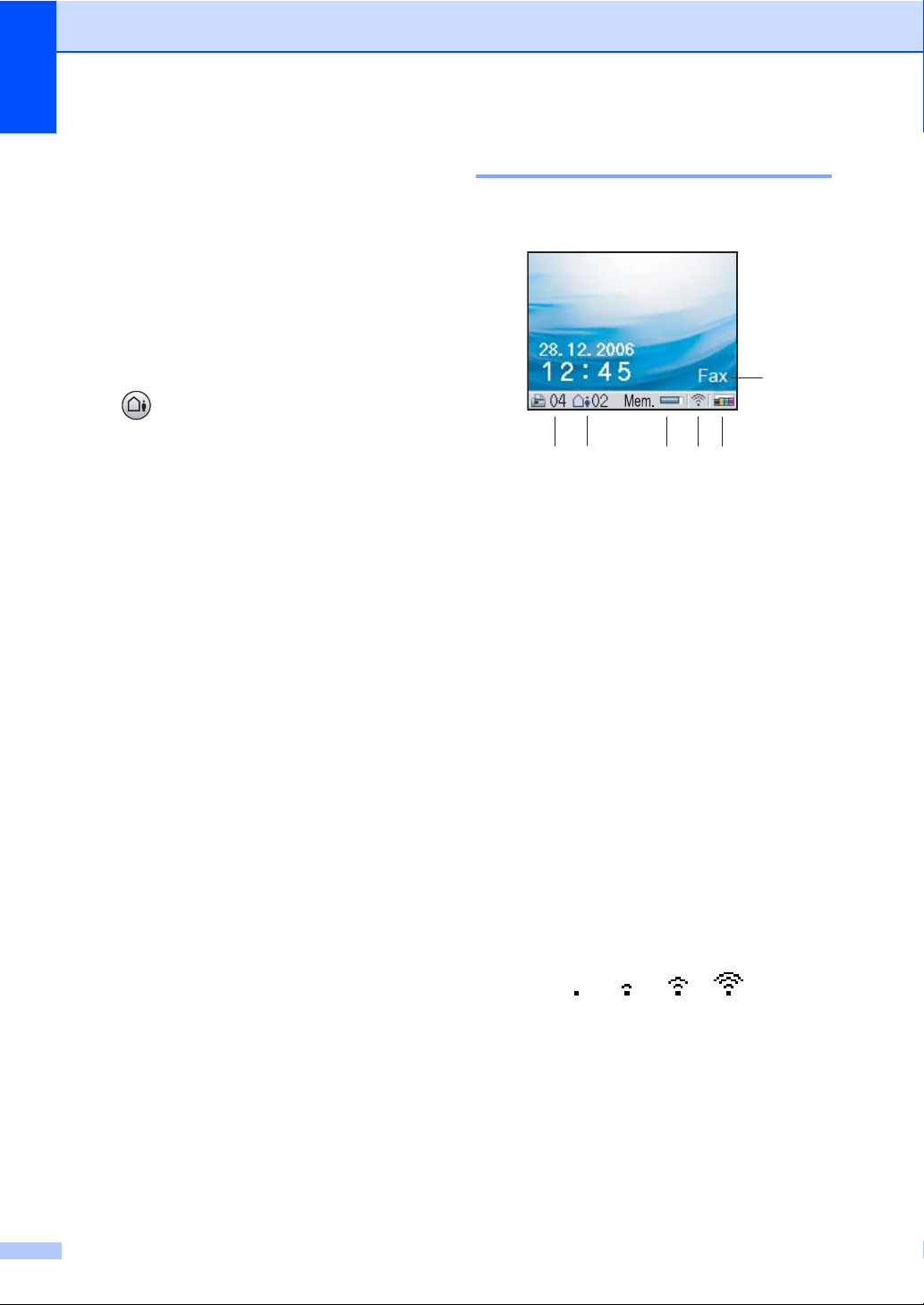
Capítulo 1
9 Gestão de Tinta (apenas MFC-440CN e
MFC-660CN)
Permite limpar a cabeça de impressão,
verificar a qualidade da impressão e o volume
de tinta disponível.
10 Prévisuliz Fax (apenas MFC-660CN e
MFC-845CW))
Permite pré-visualizar os faxes recebidos no
LCD.
11 Teclas TAD (apenas MFC-660CN e
MFC-845CW):
Atendedor digital
Activa ou desactiva o dispositivo de
atendimento automático (TAD). Também
irá piscar se tiver novas mensagens.
Tocar/Gravar (apenas MFC-660CN)
Reproduz mensagens de voz guardadas
na memória. Também lhe permite gravar
chamadas telefónicas.
Tocar (apenas MFC-845CW)
Reproduz mensagens de voz guardadas
na memória.
Apagar/Mudo (apenas MFC-660CN)
Coloca a chamada telefónica actual em
atendimento. Também elimina mensagens
de voz.
Apagar (apenas MFC-845CW)
Elimina mensagens de voz/fax.
12 Alta voz (apenas MFC-660CN e
MFC-845CW)
Permite-lhe falar com o interlocutor sem
levantar o auscultador.
13 Microfone (apenas MFC-660CN e
MFC-845CW)
Capta a sua voz quando falar para outra
pessoa através do Viva voz.
Indicações do visor LCD 1
O LCD mostra o estado actual do aparelho
quando está inactivo.
1
23 4
1 Modo de recepção actual
Permite ver o modo de recepção actual.
Fax (Apenas Fax)
F/t (Fax/Tel)
Tad (TAD Externo ou Msg Mgr)
Man (Manual)
2 Faxes na memória
Mostra o número de faxes recebidos na
memória.
3 Mensagens de voz na memória (apenas
MFC-660CN e MFC-845CN)
Mostra o número de mensagens de voz na
memória.
4 Estado da memória
Permite ver a memória disponível no aparelho.
5 Estado da ligação sem fios (apenas
MFC-845CW)
Um indicador de quatro níveis mostra a força
do sinal da ligação sem fios se estiver a utilizar
uma ligação sem fios.
65
0Max
6 Indicador de tinta
Permite ver o volume de tinta disponível.
8
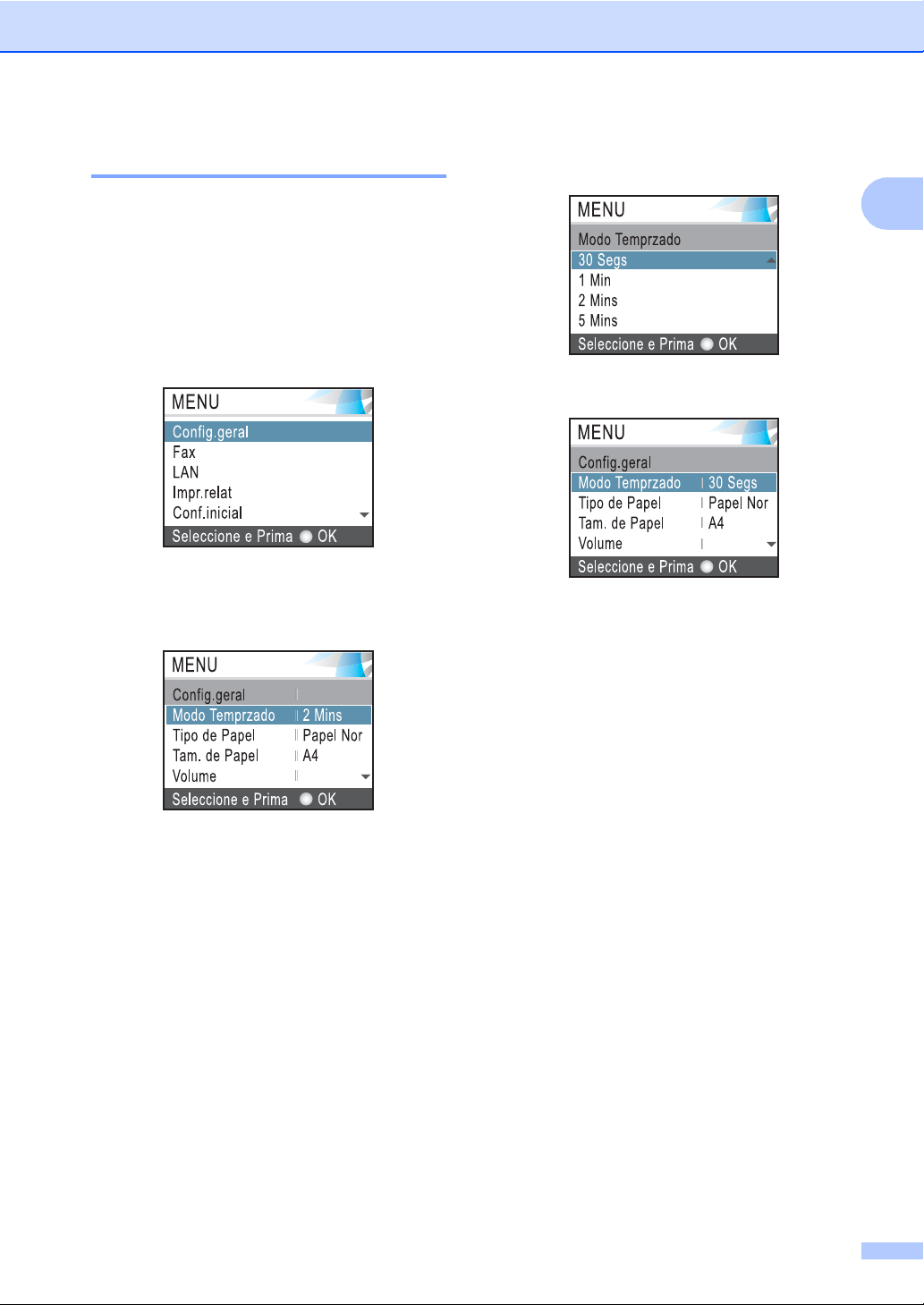
Informações gerais
Operações básicas 1
Os passos que seguem mostram como
alterar uma definição no aparelho. Neste
exemplo a definição do Modo Temporizado é
alterada de 2 minutos para 30 segundos.
a Prima Menu.
b Prima a ou b para seleccionar
Config.geral.
Prima OK.
c Prima a ou b para seleccionar
Modo Temprzado.
d Prima a ou b para seleccionar
30 Segs.
Prima OK.
Pode ver a configuração actual no LCD:
e Prima Parar/Sair.
1
Prima OK.
9
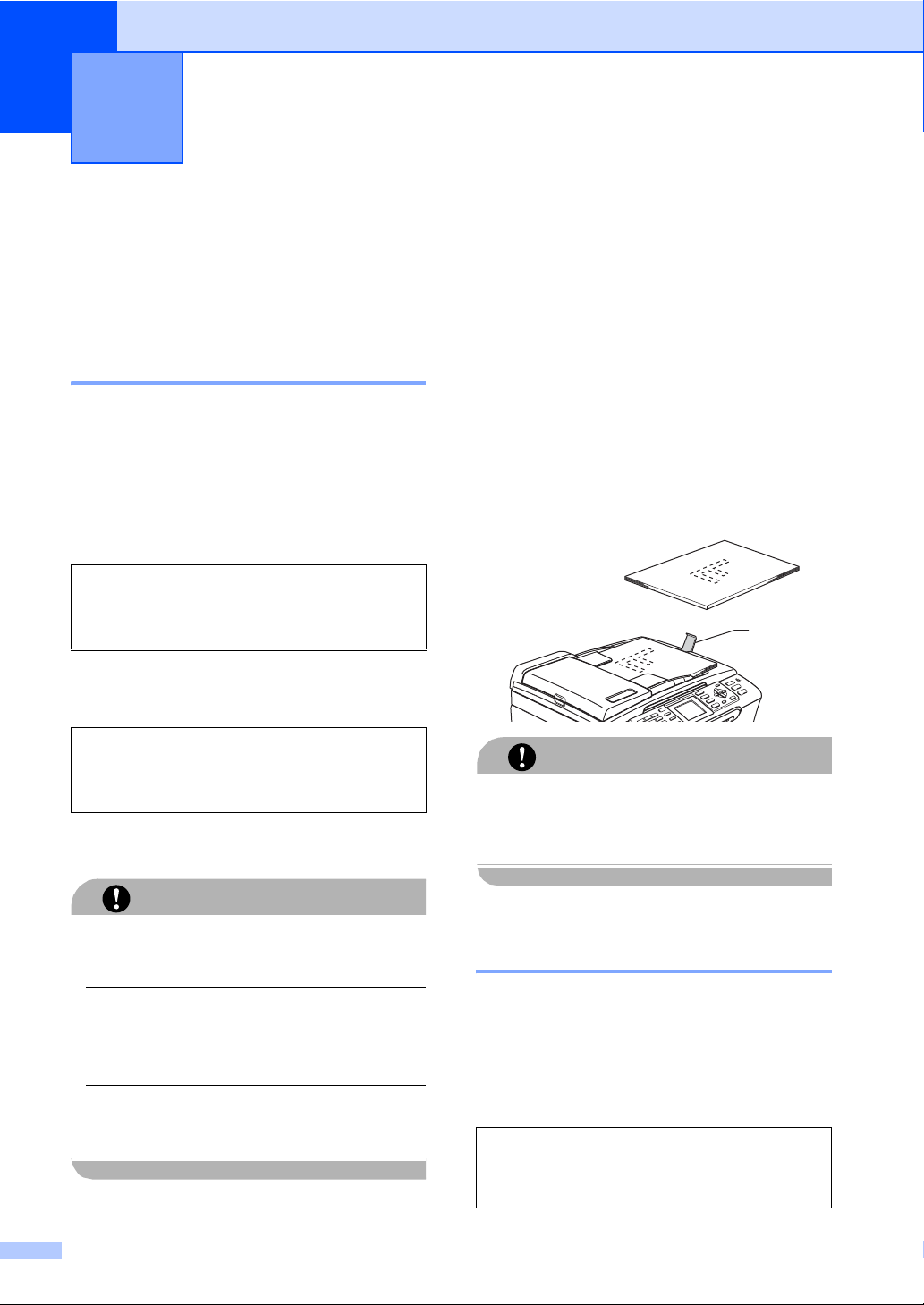
2
Colocar documentos e papel 2
Colocar documentos 2
Pode enviar um fax, fazer cópias e digitalizar
a partir do ADF (alimentador automático de
papel) ou através do vidro do digitalizador.
Utilizar o ADF 2
O ADF pode ter até 10 páginas e alimenta
cada folha individualmente. Utilize papel
normal 80 g/m
páginas antes de as colocar no ADF.
Ambiente recomendado 2
Temperatura: 20 - 30° C (68 - 86° F)
Humidade: 50% - 70%
Papel:
Tamanhos de documentos suportados2
2
(20 lb) e folheie sempre as
2
80 g/m
A4 (20 lb LTR)
Verifique se a tinta nos documentos está
completamente seca.
a Folheie bem as páginas para as
despegar umas das outras. Certifiquese de que colocar os documentos
virados para baixo, extremidade
superior primeiro, no ADF até sentir
que tocam no rolo do alimentador.
b Ajuste as guias do papel para a largura
do documento.
c Abra a aba do Suporte de Saída de
Documentos ADF (1).
1
Comprimento: 148 - 355,6 mm (5,8 - 14 pol.)
Largura: 148 - 215,9 mm (5,8 - 8,5 pol.)
Peso:
64 - 90 g/m
2
(17 - 24 lb)
Como colocar documentos 2
NÃO puxe o documento enquanto este
estiver a ser utilizado.
NÃO use papel enrolado, amarrotado,
dobrado ou rasgado ou papel com agrafos,
clipes, cola ou com fita-cola.
NÃO utilize cartão, papel de jornal ou
tecido.
10
AVISO
AVISO
NÃO deixe documentos grossos no vidro
do digitalizador. Se o fizer, o ADF pode
encravar.
Utilizar o vidro do digitalizador 2
Pode utilizar o vidro do digitalizador para
enviar por fax, copiar e digitalizar páginas de
um livro ou uma página de cada vez.
Tamanhos de documentos suportados2
Comprimento: Até 297 mm (11,7 pol.)
Largura: Até 215,9 mm (8,5 pol.)
Peso: Até 2 kg (4,4 lb)
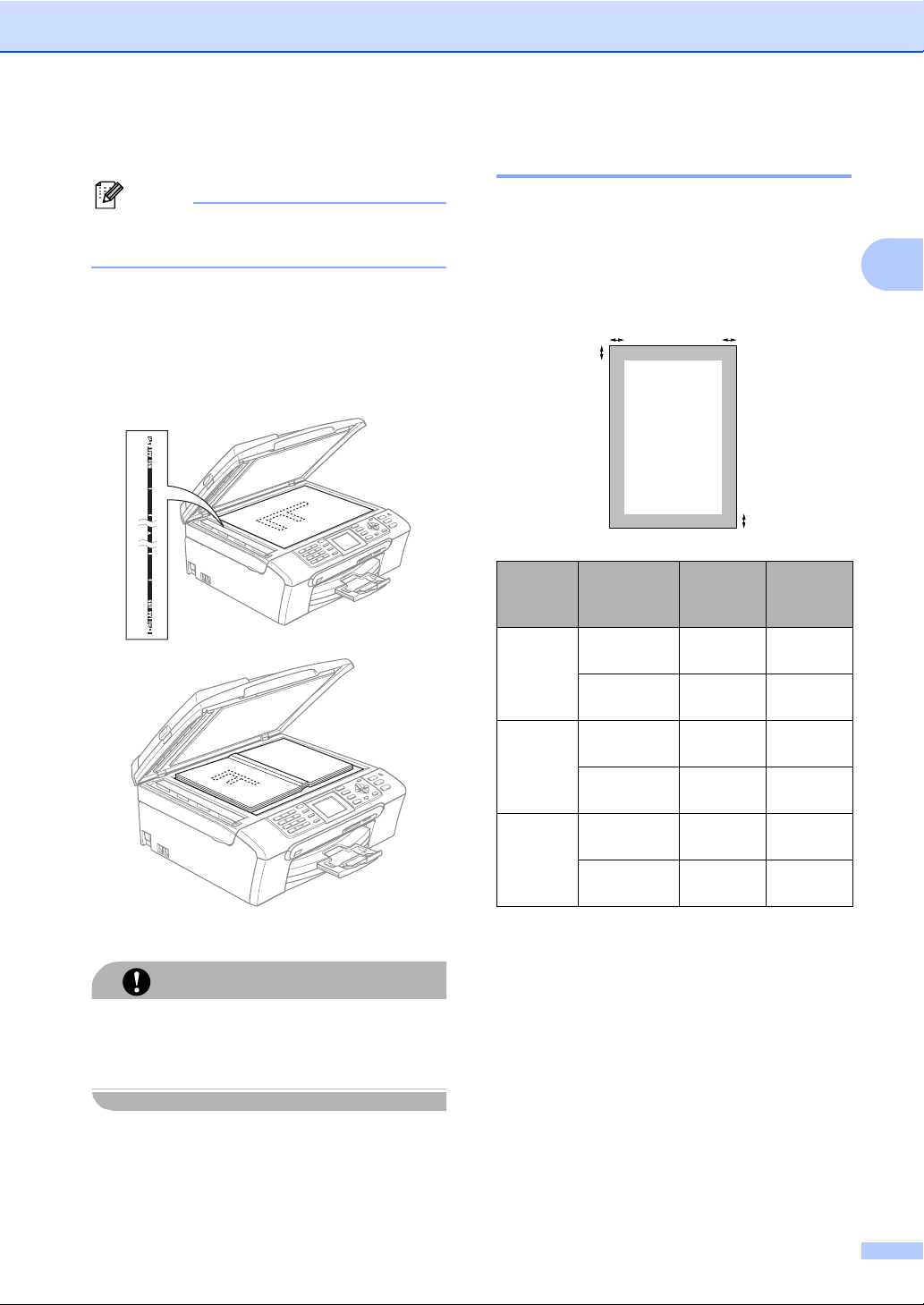
Colocar documentos e papel
Como colocar documentos 2
Nota
Para utilizar o vidro do digitalizador, o
ADF tem de estar vazio.
a Levante a tampa dos documentos.
b Utilize as guias do documento do lado
esquerdo para centrar o documento
com a face virada para baixo no vidro do
digitalizador.
Área de digitalização 2
A área de digitalização depende das
configurações da aplicação utilizadas. Os
números abaixo indicam as áreas que não
podem ser digitalizadas com papel Letter ou
A4.
3
1
Utilização
Fax Letter 3 mm
Copiar Letter 3 mm
Digitalização
Tamanho
do
documento
A4 3 mm
A4 3 mm
Letter 3 mm
A4 3 mm
4
Topo (1)
Fundo (2)
(0,12 pol.)
(0,12 pol.)
(0,12 pol.)
(0,12 pol.)
(0,12 pol.)
(0,12 pol.)
2
Esquerda (3)
Direita (4)
4 mm
(0,16 pol.)
1 mm
(0,04 pol.)
3 mm
(0,12 pol.)
3 mm
(0,12 pol.)
3 mm
(0,12 pol.)
0 mm
(0 pol.)
2
c Feche a tampa dos documentos.
Se estiver a digitalizar um livro ou
documento grosso, NÃO feche com força a
tampa nem faça pressão.
AVISO
11
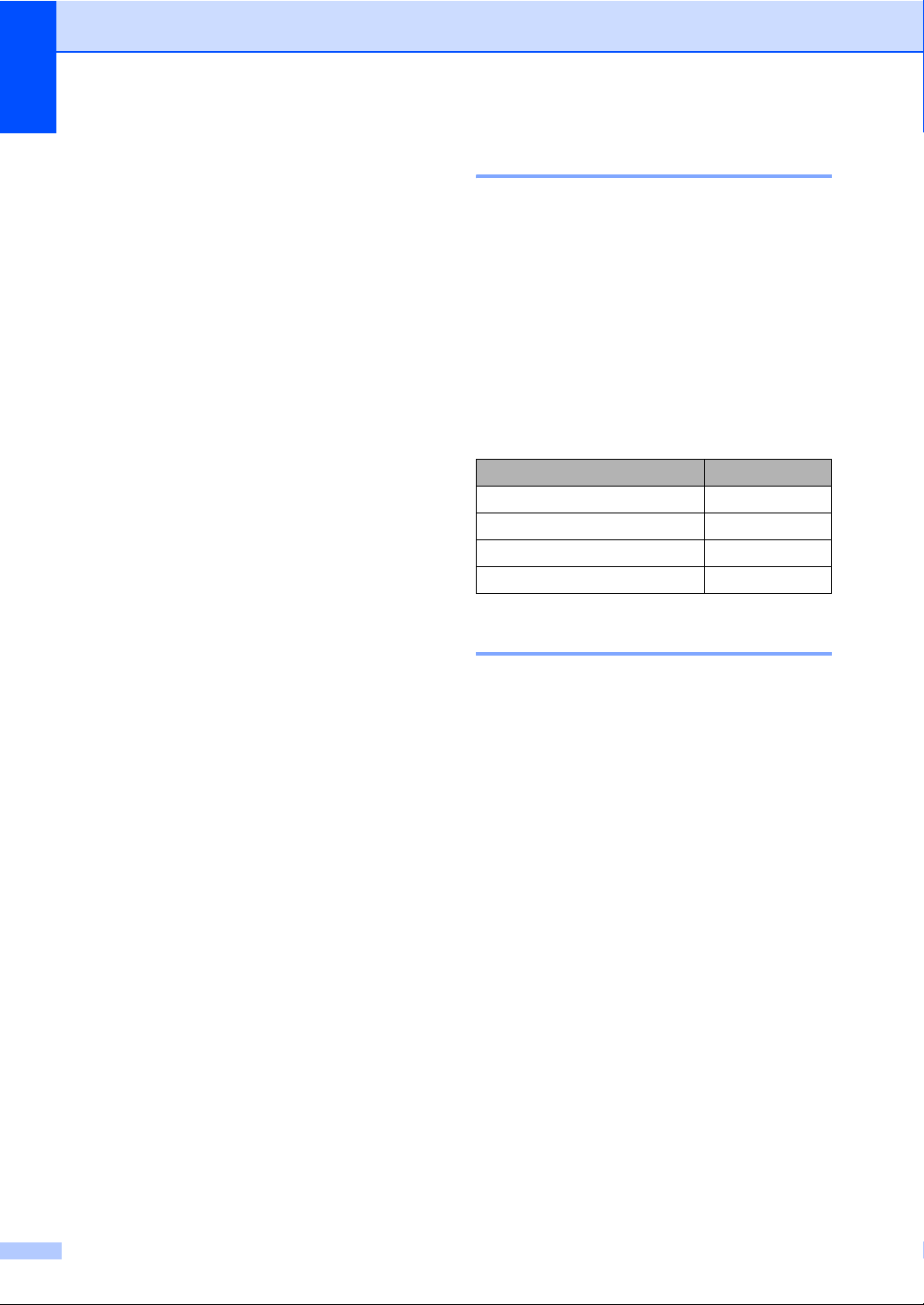
Capítulo 2
Papel admitido e outros materiais 2
A qualidade da impressão pode ser afectada
pelo tipo de papel utilizado no aparelho.
Para obter a melhor qualidade de impressão
possível com as configurações escolhidas,
configure sempre o Tipo de Papel
equivalente ao tipo de papel utilizado.
Pode usar papel normal, papel para jacto de
tinta (revestido), papel acetinado,
transparências e envelopes.
É aconselhável testar vários tipos de papel
antes de comprar grandes quantidades.
Quando imprimir em papel revestido,
transparências e papel plastificado,
escolha o tipo de papel correcto no
separador ‘Básico’ do controlador da
impressora ou na configuração do Tipo de
Papel do menu (Consulte Tipo de
papel na página 25).
Quando imprimir no papel foto da Brother,
coloque primeiro a folha de instruções
fornecida com o papel de foto na gaveta
de papel e, em seguida, coloque o papel
de foto na parte superior da folha de
instruções.
Quando utilizar transparências ou papel
acetinado, retire cada folha
imediatamente para evitar borrões ou
encravamentos do papel.
Evite tocar na superfície impressa do
papel logo a seguir à impressão, porque
esta pode não estar completamente seca
e pode sujar os dedos.
Suportes Recomendados 2
Para obter a melhor qualidade de impressão,
sugerimos que utilize papel da Brother. (Veja
tabela abaixo.)
Se o papel da Brother não for disponível no
seu país, sugerimos que teste vários tipos de
papel antes de comprar grandes
quantidades.
Sugerimos que utilize "3M Transparency
Film" quando imprimir em transparências.
Papel da Brother
Tipo de papel Item
A4 Normal BP60PA
A4 Foto Acetinado BP61GLA
A4 Tinta (Matte) BP60MA
10 x 15 cm Foto Acetinado BP61GLP
Manusear e usar papel 2
Guarde o papel na embalagem original e
mantenha-a selada. Mantenha o papel
direito e em locais não húmidos, não
expostos à luz do sol ou ao calor.
O lado revestido do papel de foto é
brilhante. Evite tocar no lado brilhante
(revestido). Coloque o papel de foto com
o lado brilhante virado para baixo.
Evite tocar em qualquer lado de uma
transparência porque esta absorve
facilmente a água e transpiração o que
poderá causar uma redução na qualidade
da impressão. As transparências
concebidas para impressoras/máquinas
copiadores a laser podem manchar o
documento seguinte. Utilize apenas
transparências recomendadas para
impressão de jacto de tinta.
12
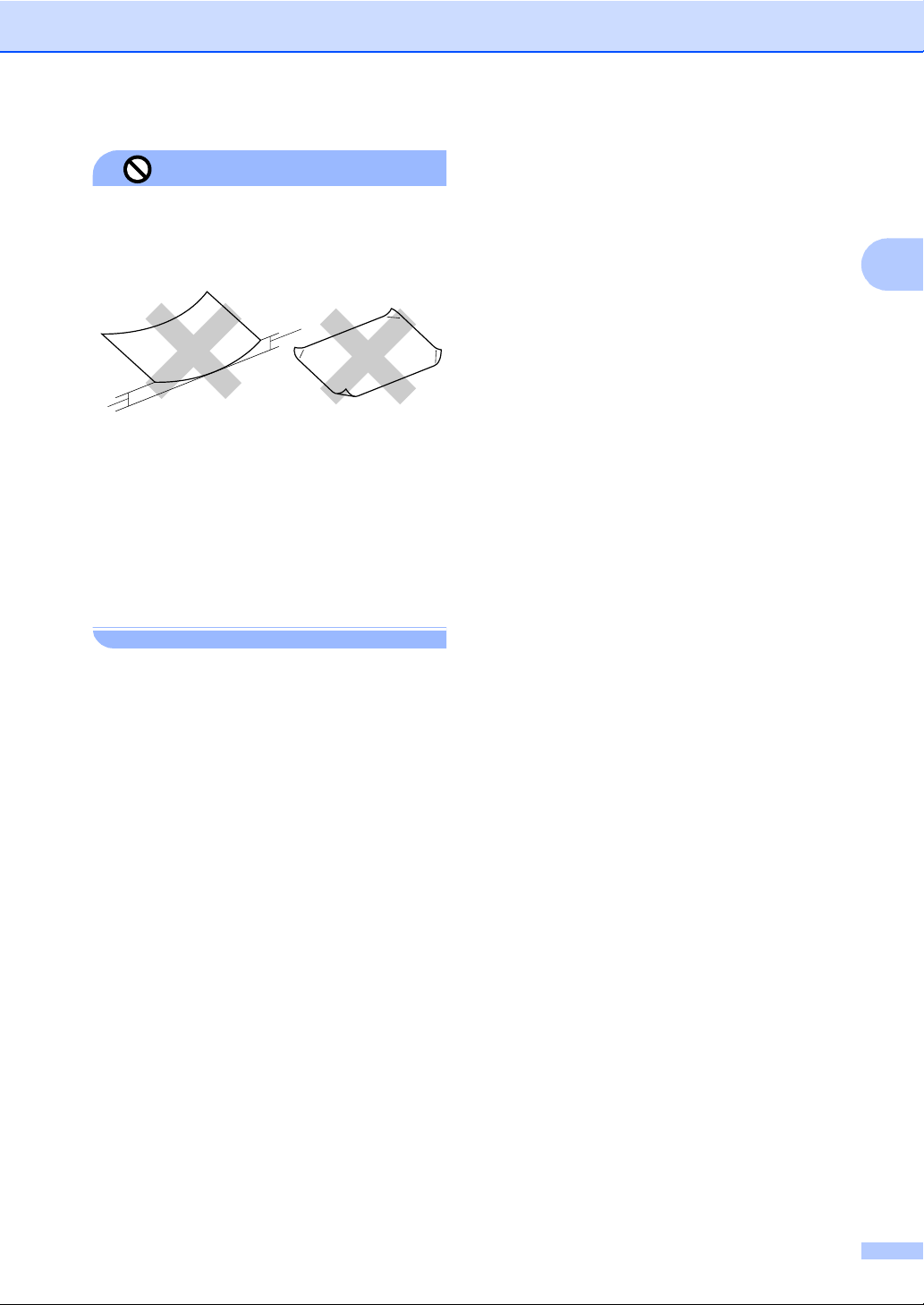
Colocar documentos e papel
Configuração incorrecta
NÃO utilize os seguintes tipos de papel:
• Danificado, enrolado, enrugado ou com
formas irregulares
1
1
1 2 mm (0,08 pol.) ou maior
• Papel extremamente brilhante
altamente texturado
• Papel já impresso por uma impressora
• Papel que não esteja empilhado
uniformemente
• Papel com um grão pequeno
Capacidade da gaveta de saída do papel 2
2
Até 50 folhas de papel Letter de 20 lb ou
papel A4 de 80 g/m
2
.
As transparências ou papel de foto devem
ser retirados da gaveta de saída do papel
uma página de cada vez para evitar
borrões.
13
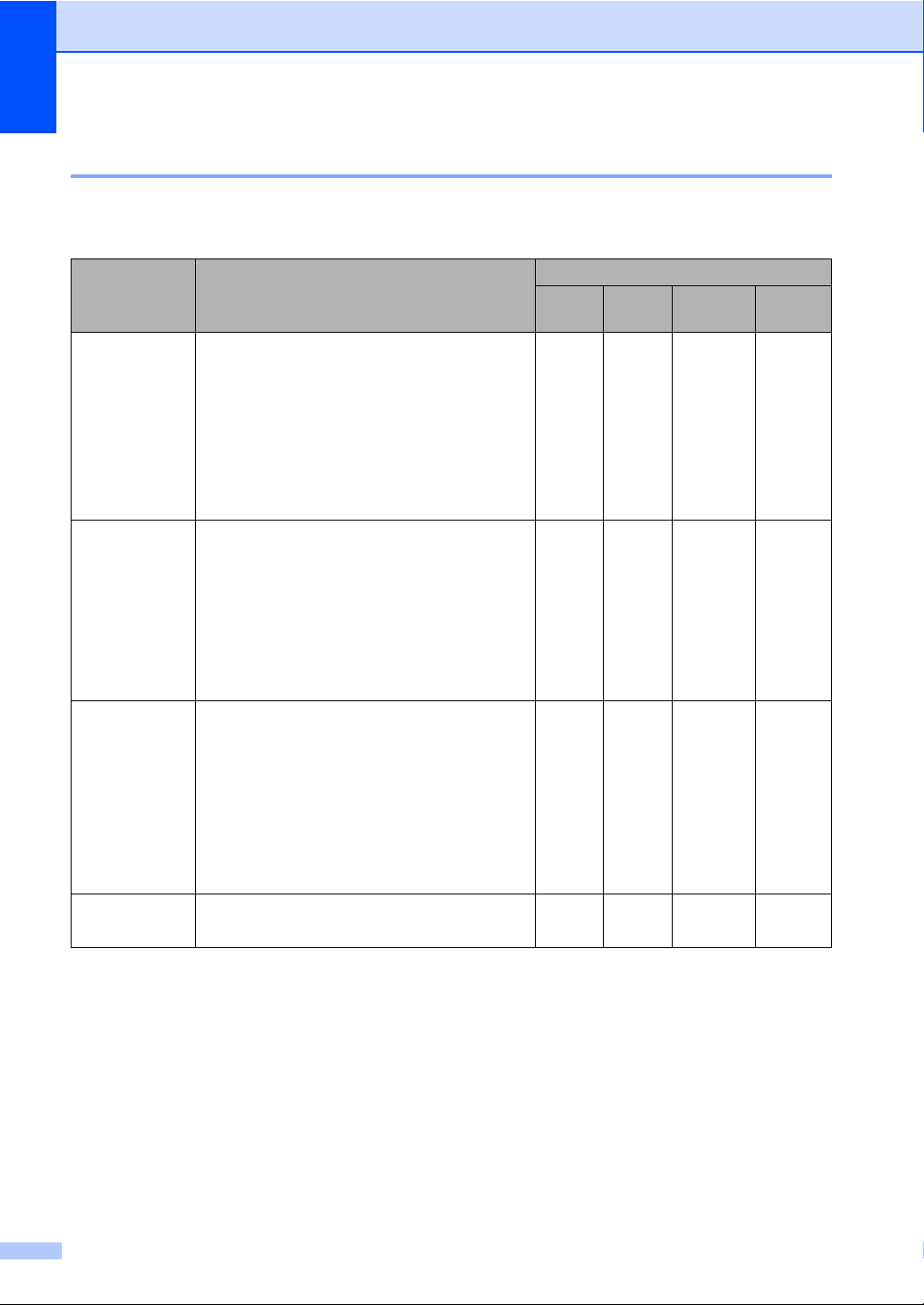
Capítulo 2
Escolher o suporte correcto 2
Tipo e tamanho do papel para cada operação 2
Tipo de papel Tamanho do papel Utilização
Fax Copiar Photo
Capture
Folha de papel Letter 216 x 279 mm (8 1/2 x 11 pol.) Sim Sim Sim Sim
A4 210 x 297 mm (8,3 x 11,7 pol.) Sim Sim Sim Sim
Legal 216 x 356 mm (8 1/2 x 14 pol.) Sim Sim – Sim
Executive 184 x 267 mm (7 1/4 x 10 1/2 pol.) – – – Sim
JIS B5 182 x 257 mm (7,2 x 10,1 pol.) – – – Sim
A5 148 x 210 mm (5,8 x 8,3 pol.) – Sim – Sim
A6 105 x 148 mm (4,1 x 5,8 pol.) – – – Sim
Cartões Foto 10 x 15 cm (4 x 6 pol.) – Sim Sim Sim
Foto L 89 x 127 mm (3 1/2 x 5 pol.) – – – Sim
Foto 2L 13 x 18 cm (5 x 7 pol.) – – Sim Sim
Ficha 127 x 203 mm (5 x 8 pol.) – – – Sim
Postal 1 100 x 148 mm (3,9 x 5,8 pol.) – – – Sim
Postal 2
(Duplo)
Envelopes Envelope C5162 x 229 mm (6,4 x 9 pol.) – – – Sim
148 x 200 mm (5,8 x 7,9 pol.) – – – Sim
Impressora
Envelope DL110 x 220 mm (4,3 x 8,7 pol.) – – – Sim
COM-10 105 x 241 mm (4 1/8 x 9 1/2 pol.) – – – Sim
Monarch 98 x 191 mm (3 7/8 x 7 1/2 pol.) – – – Sim
Envelope
JE4
Transparências Letter 216 x 279 mm (8 1/2 x 11 pol.) – Sim – Sim
A4 210 x 297 mm (8,3 x 11,7 pol.) – Sim – Sim
14
105 x 235 mm (4,1 x 9,3 pol.) – – – Sim
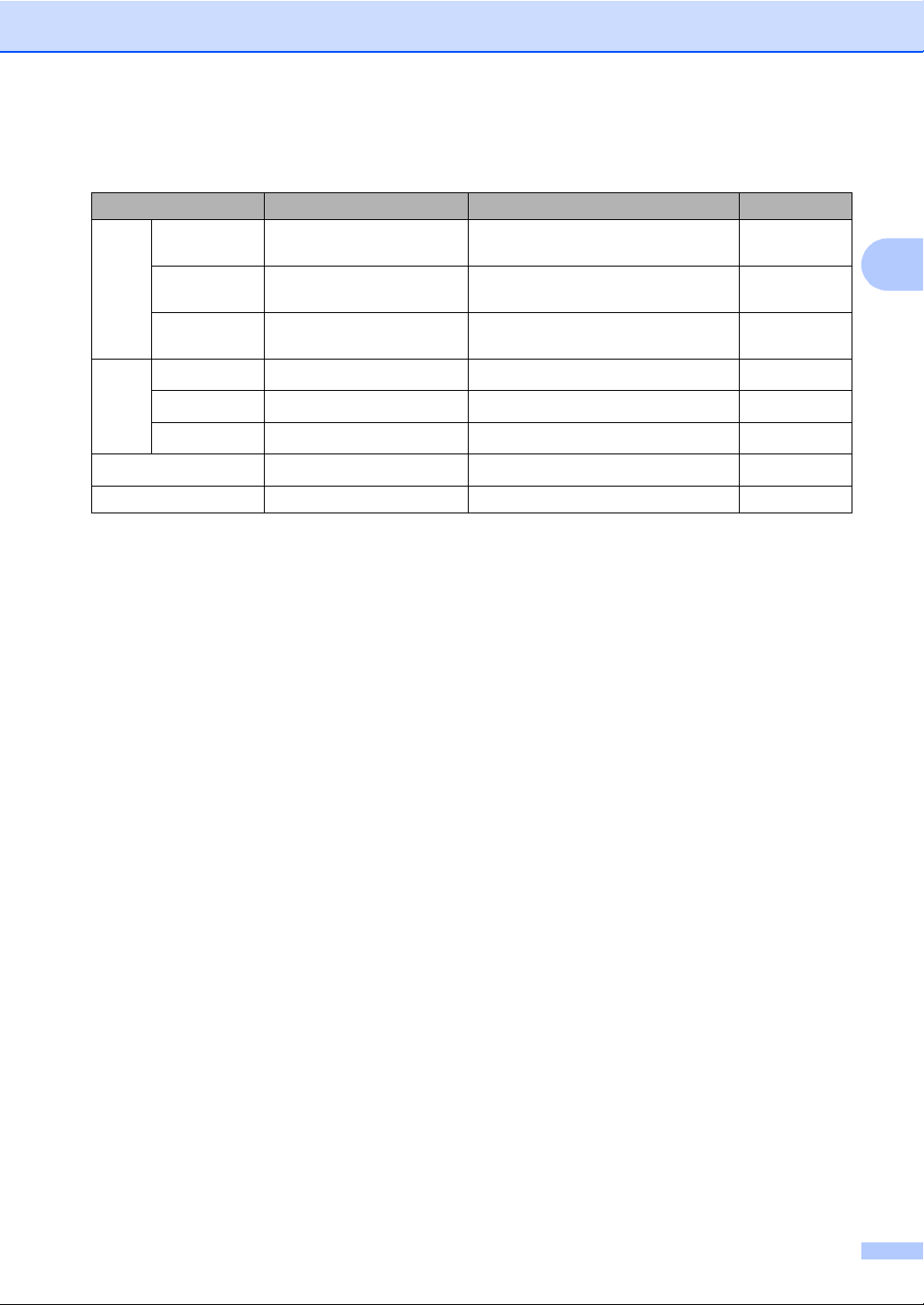
Colocar documentos e papel
Gramagem do papel, espessura e capacidade 2
Tipo de papel Peso Espessura Nº de folhas
Folha
de
papel
Papel
Simples
Papel p/ jacto
64 - 120 g/m
64 - 200 g/m
2
(17 - 32 lb)
2
(17 - 53 lb)
0,08 - 0,15 mm (0,003 - 0,006 pol.)
0,08 - 0,25 mm (0,003 - 0,01 pol.) 20
de tinta
Papel
Até 220 g/m
2
(Até 58 lb)
Até 0,25 mm (Até 0,01 pol.) 20
Acetinado
Cartões
Papel de foto
Ficha
Postal
Envelopes
2
Até 240 g/m
Até 120 g/m
Até 200 g/m
(Até 64 lb)
2
(Até 32 lb)
2
(Até 53 lb)
75 - 95 g/m2 (20 - 25 lb)
Até 0,28 mm (Até 0,01 pol.)
Até 0,15 mm (Até 0,006 pol.) 30
Até 0,23 mm (Até 0,01 pol.) 30
Até 0,52 mm (Até 0,02 pol.) 10
Transparências – – 10
1
Até 50 folhas de papel de formato Legal 80 g/m2 (20 lb)
Até 100 folhas de papel de 80 g/m
2
Para papel de Foto 10×15 cm e Foto L, utilize a gaveta de papel de foto. (Consulte Colocar papel de
foto na página 19.)
2
(20 lb).
100
20
1
2
2
15
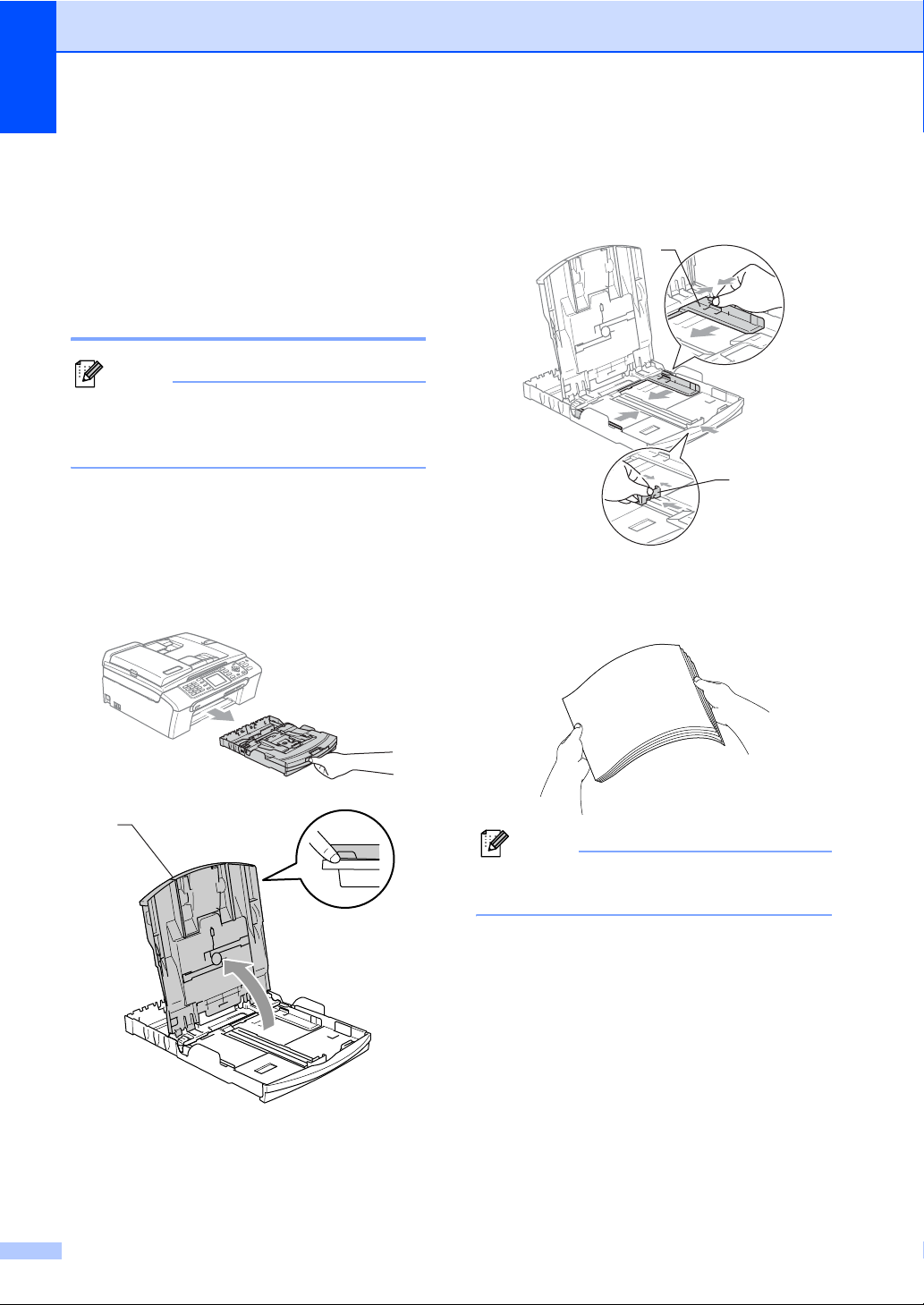
Capítulo 2
Colocar papel, envelopes e outros materiais
Colocar papel e outros materiais 2
Nota
Para imprimir em papel de Foto L ou
10 × 15 cm, consulte Colocar papel de
foto na página 19.
a Se a aba do suporte do papel está
aberta, feche-a e, em seguida puxe a
gaveta do papel completamente para
fora do aparelho.
Levante a tampa da gaveta de saída do
papel (1).
b Prima e faça deslizar as guias laterais
do papel (1) e a guia do comprimento do
papel (2) para ajustar o tamanho do
papel.
2
1
c Folheie a pilha de papel para evitar o
seu encravamento ou alimentação
errada.
2
16
1
Nota
Verifique sempre que o papel não esteja
enrolado.
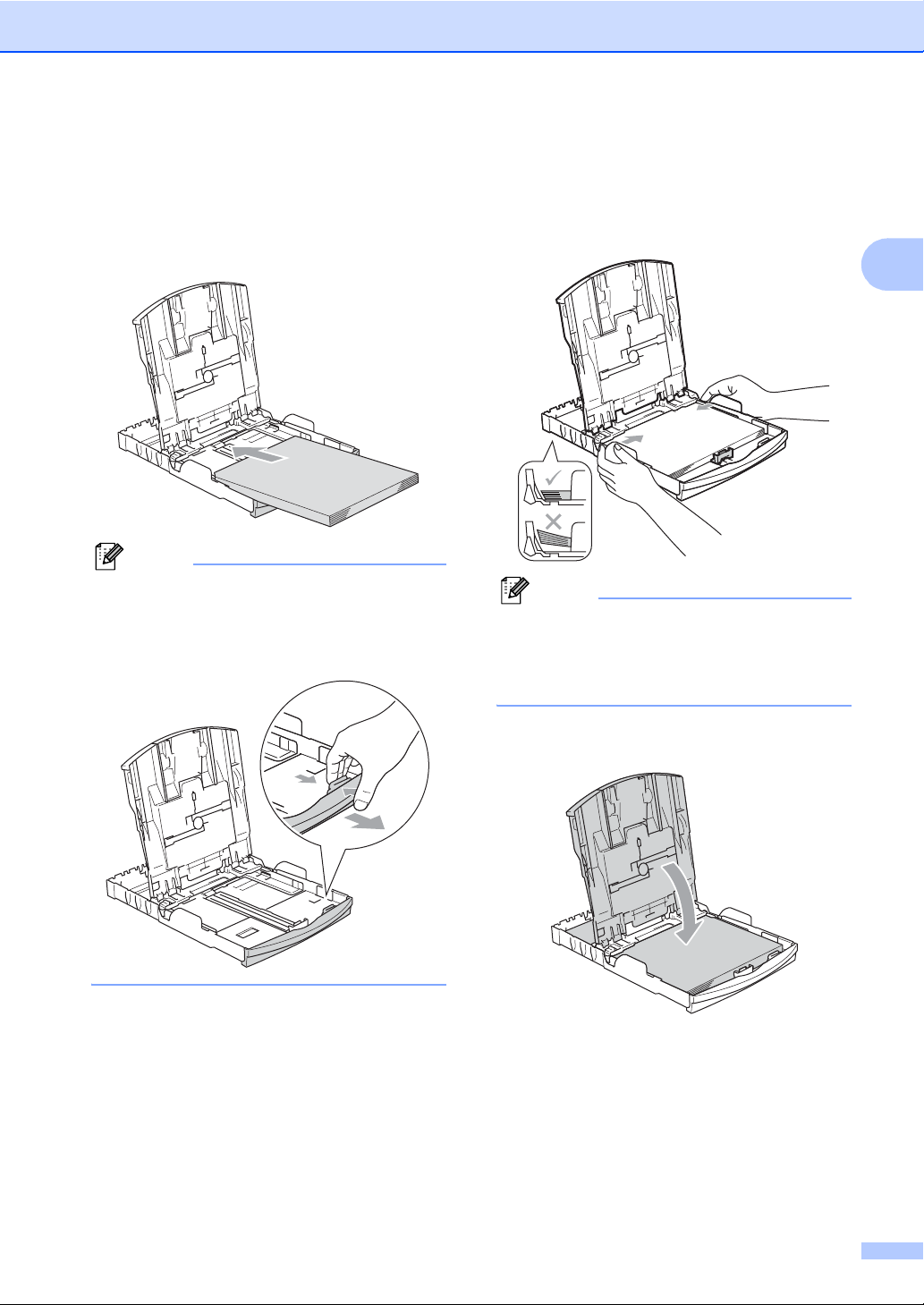
Colocar documentos e papel
d Coloque o papel na gaveta do papel
com o lado de impressão virado para
baixo e a margem superior em primeiro
lugar.
Verifique se o papel está plano na
gaveta.
Nota
Quando utilizar papel de formato Legal,
prima sem soltar o botão de libertação da
guia universal até deslizar para fora a
parte dianteira da gaveta do papel.
e Ajuste com cuidado as guias laterais do
papel com ambas as mãos para ajustar
o papel.
Verifique se as guias laterais do papel
tocam nos lados do papel.
Nota
Tenha o cuidado de não empurrar o papel
demasiado para dentro; esse pode subir
na parte traseira da gaveta e causar
problemas.
f Feche a tampa da gaveta de saída do
papel.
2
17
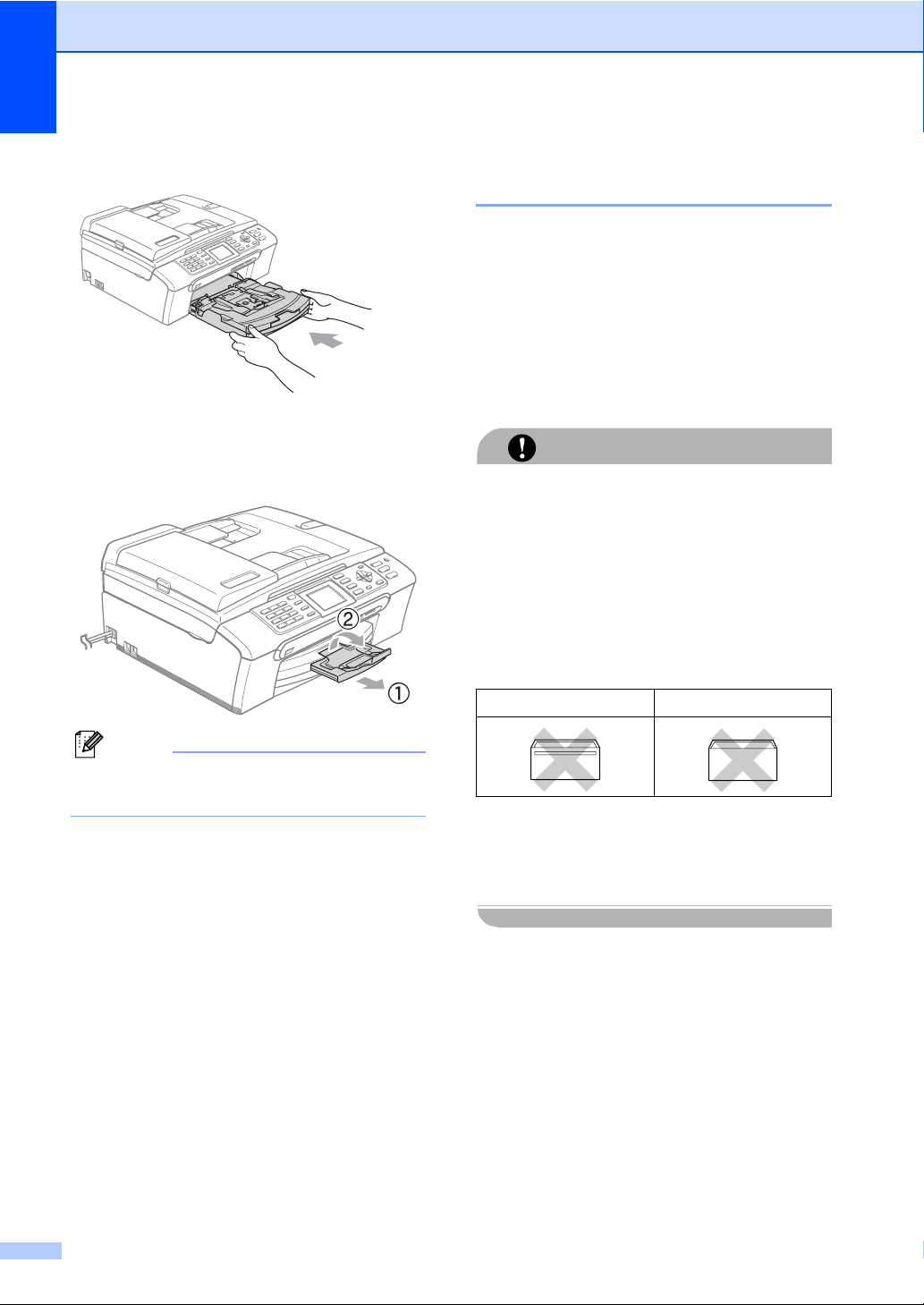
Capítulo 2
g Devagarinho, empurre completamente
a gaveta do papel para o aparelho.
h Mantendo a gaveta do papel no lugar
devido, puxe o suporte do papel (1) até
ouvir um estalido e, em seguida, abra a
aba do suporte do papel (2).
Colocar papel, postais e papel de foto 2
Colocar envelopes 2
Use envelopes com um peso de
AVISO
2
(20 - 25 lb).
75 - 95 g/m
Para alguns envelopes é necessário
efectuar configurações das margens na
aplicação. Efectue primeiro um teste de
impressão.
Não utilize qualquer um dos seguintes tipos
de envelopes, pois que esses podem
causar problemas na alimentação.
• Se forem de espessura grossa.
• Que contenham escrita em relevo.
• Com ganchos ou agrafos.
• Pré-impressos no interior.
Nota
Não utilize a aba do suporte do papel para
papel Legal.
Cola Aba dupla
Ocasionalmente, pode ter problemas na
alimentação do papel provocados pela
espessura, tamanho e forma da aba dos
envelopes que está a utilizar.
18

Colocar documentos e papel
Como colocar envelopes e postais 2
a Antes de os colocar no aparelho, prima
os cantos e lados dos envelopes ou dos
postais para os alisar o mais possível.
Nota
Se os envelopes ou postais forem de
"alimentação dupla", coloque um
envelope de cada vez na gaveta do papel.
b Coloque os envelopes ou postais na
gaveta do papel com o lado do endereço
virado para baixo e introduzindo primeiro
a extremidade superior (topo dos
envelopes). Faça deslizar as guias
laterais do papel (1) e a guia do
comprimento do papel (2) para ajustar o
tamanho dos envelopes ou dos postais.
Se tiver problemas durante a impressão
de envelopes, experimente as seguintes
sugestões:
a Abra a aba do envelope.
b Quando imprimir, certifique-se de que a
aba aberta está ao lado do envelope ou
na margem posterior.
c Ajuste o tamanho e a margem na sua
aplicação.
Colocar papel de foto 2
Utilize a gaveta de papel de foto que foi
montada no topo da gaveta do papel para
imprimir em papel de formato foto 10 ×15 cm
e foto L. Pode deixar papel na gaveta do
papel normal quando utilizar a gaveta do
papel de foto.
a Prima o botão de libertação da gaveta
do papel de foto com o polegar
esquerdo e faça recuar a gaveta do
papel de foto (a parte superior da
gaveta) até essa encaixar na posição de
impressão de fotos.
2
2
1
1
2
1 Gaveta do papel de foto
19

Capítulo 2
b Prima e faça deslizar as guias laterais
do papel (1) e a guia do comprimento do
papel (2) para ajustar o tamanho do
papel.
1
2
c Coloque o papel de foto na gaveta do
papel de foto e ajuste cuidadosamente
as guias laterais do papel para ajustar o
papel.
Verifique se as guias laterais do papel
tocam nos lados do papel.
d Quando tiver terminado a impressão de
fotos reponha a gaveta do papel de foto
na posição de impressão normal.
Prima o botão de libertação da gaveta
do papel de foto com o polegar
esquerdo e puxe a gaveta do papel de
foto para frente até essa encaixar.
Remover pequenas impressões do aparelho 2
Quando o aparelho ejecta um pedaço de
papel na gaveta de saída do papel pode não
conseguir chegar a ele. Verifique que a
impressão terminou e, depois puxe a gaveta
completamente para fora do aparelho.
Nota
• Tenha o cuidado de não empurrar o papel
demasiado para dentro; esse pode subir
na parte traseira da gaveta e causar
problemas.
• Verifique sempre que o papel não esteja
enrolado.
20

Colocar documentos e papel
Área de impressão 2
A área de impressão depende das configurações da aplicação utilizada. Os valores seguintes
indicam as áreas que não podem ser impressas em folhas de papel ou envelopes. O aparelho
pode imprimir apenas nas áreas sombreadas quando a função sem Margens estiver disponível
e activada.
Folhas de papel Envelopes
3
4
1
3
1
4
2
2
Topo (1) Fundo (2) Esquerda (3) Direita (4)
Folha de papel 3 mm (0,12 pol.) 3 mm (0,12 pol.) 3 mm (0,12 pol.) 3 mm (0,12 pol.)
Envelopes 12 mm (0,47 pol.) 24 mm (0,95 pol.) 3 mm (0,12 pol.) 3 mm (0,12 pol.)
2
Nota
A Função sem margens não está disponível para envelopes.
21

3
Configuração geral 3
Modo de poupança de energia
Quando o aparelho estiver inactivo, pode
colocar o aparelho no modo de poupança de
energia, premindo a tecla Poupar energia.
Pode ainda receber chamadas telefónicas no
modo de poupança de energia. Para outras
informações sobre a recepção de faxes na
condição de poupança de energia, consulte a
tabela na Configuração Lig/Desl
na página 23. Os faxes programados que
foram configurados serão enviados. Pode
mesmo recolher faxes com a Recolha
Remota se estiver longe do aparelho. Se
quiser efectuar outras operações, tem de
retirar o aparelho do modo de poupança de
energia.
Nota
Se ligar um telefone externo ou TAD, está
sempre disponível.
Remover o modo Poupança de Energia do aparelho 3
3
a Prima a tecla Poupar energia.
O LCD mostra a data e a hora.
Nota
• Mesmo que coloque o aparelho no modo
de poupança de energia, esse limpa
periodicamente a cabeça de impressão
para preservar a qualidade de impressão.
• Se desligar o cabo de alimentação CA,
não será possível trabalhar com o
aparelho.
• Pode personalizar o modo de poupança
de energia para que, excepto a limpeza
automática da cabeça, não esteja
nenhuma operação do aparelho
disponível. (Consulte Configurar
Poupança de energia na página 23.)
Colocar o aparelho no modo Poupança de Energia 3
a Prima sem soltar a tecla
Poupar energia até o LCD mostrar
Desligando.
A luz do LCD desliga-se.
22

Configuração geral
Configurar Poupança de energia 3
Pode personalizar a tecla Poupar energia
do aparelho. A configuração predefinida é
Recpção Fax:Lig. O aparelho pode
receber faxes ou chamadas mesmo quando
o aparelho estiver no modo de poupança de
energia. Se não desejar que o aparelho
receba faxes ou chamadas, seleccione
Recpção Fax:Desl. (Consulte Modo de
poupança de energia na página 22.)
a Prima Menu.
b Prima a ou b para seleccionar
Config.geral.
Prima OK.
c Prima a ou b para seleccionar
Poupar energia.
Prima OK.
d Prima a ou b para seleccionar
Recpção Fax:Desl (ou
Recpção Fax:Lig).
Prima OK.
e Prima Parar/Sair.
MFC-440CN
Configu
-ração
Modo de
recepção
Lig/Desl
Recpção
Fax:Lig
(valor de
fábrica)
Recpção
Fax:Desl
1
Impossível receber um fax com Iniciar Mono ou
Iniciar Cor.
2
Não pode receber um fax automaticamente mesmo
se tiver ajustado o modo recepção para Fax/Tel.
3
Definir antes de desligar o aparelho.
Somente
1
Fax
TAD
externo
Manual
Fax/Tel
— Além da limpeza da
Operações
disponíveis
Recepção de Fax
Detecção de Fax
Fax Programado
Reenvio de Fax
Memorização de
3
Faxes
Recepção PC-Fax
Recolha Remota
Detecção de Faxes
Fax Programado
2
cabeça de impressão
não será possível
efectuar outras
operações no
aparelho.
3
3
3
3
3
3
23

Capítulo 3
MFC-660CN e MFC-845CW
6
Definir antes de desligar o aparelho.
Configu
-ração
Lig/Desl
Recpção
12
Fax:Lig
(valor de
fábrica)
Recpção
Fax:Desl
Modo de
recepção
Somente
Fax
Fax/Tel
Manual
Operações
disponíveis
Recepção de Fax
Detecção de Fax
Fax Programado
3
Reenvio de Fax
4
Memorização de
Faxes
6
6
6
Pré-visualização de
6
Faxes
Recepção PC-Fax6
6
Tad
Recolha Remota
Recepção de Fax
Gravação de
mensagens Recebidas
Detecção de Fax
Fax Programado
Reenvio de Fax
6
6
Memorização de
6
Faxes
Pré-visualização de
6
Faxes
Recepção PC-Fax
6
6
Manual
Fax/Tel
Recolha Remota
Detecção de Faxes
Fax Programado
5
— Além da limpeza da
cabeça de impressão
não será possível
efectuar outras
operações no
aparelho.
6
1
Impossível receber um fax com Iniciar Mono ou
Iniciar Cor.
2
Pode receber chamadas telefónicas levantando o
auscultador (MFC-660CN) ou utilizando o
auscultador sem fios (MFC-845CW).
3
MFC-660CN
4
Quando um TAD externo está ligado e a Detecção
de Faxes está activada.
5
Não pode receber um fax automaticamente mesmo
se tiver ajustado o modo recepção para Fax/Tel
(MFC-845CW).
24

Configuração geral
Modo temporizado 3
Este aparelho possui quatro teclas de modo
temporário no painel de controlo: Fax,
Digitalizar, Copiar e PhotoCapture. Pode
alterar o número de segundos ou minutos
que o aparelho demora a voltar para o modo
Fax depois da última operação de
Digitalização, Cópia ou PhotoCapture. Se
seleccionar Desl, o aparelho permanece no
modo que utilizou pela última vez.
a Prima Menu.
Configurações do papel 3
Tipo de papel 3
Para obter os melhores resultados de
impressão, configure o aparelho para o tipo
de papel que pretende usar.
a Prima Menu.
b Prima a ou b para seleccionar
Config.geral.
Prima OK.
c Prima a ou b para seleccionar
Tipo de Papel.
Prima OK.
d Prima a ou b para seleccionar
Papel Normal, Papel Revestido,
Brother Photo,
Outros P. p/Foto ou
Transparência.
Prima OK.
3
b Prima a ou b para seleccionar
Config.geral.
Prima OK.
c Prima a ou b para seleccionar
Modo Temprzado.
Prima OK.
d Prima a ou b para seleccionar 0 Seg,
30 Segs, 1 Min, 2 Mins, 5 Mins ou
Desl.
Prima OK.
e Prima Parar/Sair.
e Prima Parar/Sair.
Nota
O aparelho ejecta o papel com as
superfícies impressas viradas para cima
para a gaveta do papel na parte frontal.
Quando utilizar transparências ou papel
acetinado, retire cada folha
imediatamente para evitar borrões ou
encravamentos do papel.
25

Capítulo 3
Tamanho do papel 3
Pode utilizar cinco tamanhos de papel para
imprimir cópias: Letter, Legal, A4, A5, e
10 x 15 cm (4 x 6 pol.) e três tamanhos para
impressão de faxes: Letter, Legal e A4.
Quando altera o tamanho de papel colocado
no aparelho, tem de alterar simultaneamente
a configuração do formato de papel para que
o aparelho possa ajustar um fax a receber à
página.
a Prima Menu.
b Prima a ou b para seleccionar
Config.geral.
Prima OK.
c Prima a ou b para seleccionar
Tam. de Papel.
Prima OK.
d Prima a ou b para seleccionar
Letter, Legal, A4, A5 ou 10x15cm.
Prima OK.
e Prima Parar/Sair.
Configurações do volume 3
Volume do Toque 3
Pode escolher um intervalo de níveis de
volume, de Alto a Desl.
Enquanto estiver no modo Fax , prima
d ou c para ajustar o nível de volume.
O LCD indica a configuração actual e, cada
pressão da tecla altera o volume para o
próximo nível. O aparelho mantém a nova
configuração até alterá-la. Também pode
modificar o volume através do menu,
seguindo as instruções abaixo:
Configurar o volume do toque a partir do menu 3
a Prima Menu.
b Prima a ou b para seleccionar
Config.geral.
Prima OK.
26
c Prima a ou b para seleccionar
Volume.
Prima OK.
d Prima a ou b para seleccionar
Toque de camp..
Prima OK.
e Prima a ou b para escolher Baixo,
Med, Alto ou Desl.
Prima OK.
f Prima Parar/Sair.

Configuração geral
Volume do Beeper 3
Quando o beeper estiver activado, o
aparelho emite um som sempre que premir
uma tecla, fizer um erro ou enviar ou receber
um fax.
Pode escolher um intervalo de níveis de
volume, de Alto a Desl.
a Prima Menu.
b Prima a ou b para seleccionar
Config.geral.
Prima OK.
c Prima a ou b para seleccionar
Volume.
Prima OK.
d Prima a ou b para seleccionar
Beeper.
Prima OK.
e Prima a ou b para seleccionar Baixo,
Med, Alto ou Desl
Prima OK.
f Prima Parar/Sair.
Volume do Altifalante 3
Pode escolher um intervalo de níveis de
volume do altifalante, de Alto a Desl.
a Prima Menu.
b Prima a ou b para seleccionar
Config.geral.
Prima OK.
c Prima a ou b para seleccionar
Volume.
Prima OK.
d Prima a ou b para seleccionar
Altifalante.
Prima OK.
e Prima a ou b para seleccionar Baixo,
Med, Alto ou Desl.
Prima OK.
f Prima Parar/Sair.
Também pode ajustar o volume do altifalante
pressionando Alta voz (apenas MFC-660CN
e MFC-845CW).
a Prima Alta voz.
3
b Prima d ou c .
A nova configuração é utilizada até a
alterar de novo.
c Prima Alta voz.
Nota
Pode ajustar o volume do altifalante
enquanto ouvir a sua mensagem de
atendimento (OGM) e as mensagens
recebidas (ICM) pressionando
d ou c (apenas MFC-660CN e
MFC-845CW).
27

Capítulo 3
Horário de poupança de energia automático 3
Pode configurar o aparelho para mudar
automaticamente para o horário de
poupança de energia. Este adianta uma hora
na Primavera e atrasa uma hora no Outono.
Certifique-se de que configurou a data e hora
correctas na configuração da Data/Hora.
a Prima Menu.
b Prima a ou b para seleccionar
Config.geral.
Prima OK.
c Prima a ou b para seleccionar
Dia Auto.
Prima OK.
d Prima a ou b para seleccionar Desl
(ou Lig).
Prima OK.
e Prima Parar/Sair.
Visor LCD 3
Contraste LCD 3
Pode ajustar o contraste do LCD para uma
imagem mais nítida e clara. Se tiver
dificuldades em ler o LCD, tente alterar a
configuração do contraste.
a Prima Menu.
b Prima a ou b para seleccionar
Config.geral.
Prima OK.
c Prima a ou b para seleccionar
Definições LCD.
Prima OK.
d Prima a ou b para seleccionar
Contraste LCD.
Prima OK.
e Prima a ou b para seleccionar Claro,
Med ou Escuro.
Prima OK.
28
f Prima Parar/Sair.
Configurar o brilho da retroiluminação 3
Se tiver dificuldades em ler o LCD, tente
alterar a configuração do brilho.
a Prima Menu.
b Prima a ou b para seleccionar
Config.geral.
Prima OK.
c Prima a ou b para seleccionar
Definições LCD.
Prima OK.
d Prima a ou b para seleccionar
Retroiluminaç..
Prima OK.

Configuração geral
e Prima a ou b para seleccionar Claro,
Med ou Escuro.
Prima OK.
f Prima Parar/Sair.
Configurar o Temporizad Dim da retroiluminação 3
Pode configurar o tempo de activação da
retroiluminação do LCD após o último
batimento de tecla.
a Prima Menu.
b Prima a ou b para seleccionar
Config.geral.
Prima OK.
c Prima a ou b para seleccionar
Definições LCD.
Prima OK.
d Prima a ou b para seleccionar
Temporizad dim.
Prima OK.
e Prima a ou b para seleccionar
10 Segs, 20 Segs, 30 Segs ou
Desl.
Prima OK.
f Prima Parar/Sair.
c Prima a ou b para seleccionar
Definições LCD.
Prima OK.
d Prima a ou b para seleccionar
Temporiz Desl.
Prima OK.
e Prima a ou b para seleccionar 1 Min,
2 Mins, 3 Mins, 5 Mins, 10 Mins,
30 Mins ou Desl.
Prima OK.
f Prima Parar/Sair.
Nota
Quando o visor estiver desligado, pode
premir qualquer tecla para o ligar.
Configurar o Fundo
Pode alterar a imagem utilizada para o fundo
do ecrã LCD.
a Prima Menu.
b Prima a ou b para seleccionar
Config.geral.
Prima OK.
c Prima a ou b para seleccionar
Definições LCD.
Prima OK.
3
Configurar o Temporiz Desl 3
Pode configurar o tempo de activação do
LCD após o último batimento de tecla. Esta é
uma função de poupança de energia. O
aparelho pode imprimir, digitalizar e receber
faxes e chamadas de voz quando o LCD está
desligado.
a Prima Menu.
b Prima a ou b para seleccionar
Config.geral.
Prima OK.
d Prima a ou b para seleccionar
Padrão de Fundo.
Prima OK.
e Prima a ou b para seleccionar um
fundo.
Prima OK.
f Prima Parar/Sair.
29

4
Funções de segurança 4
Bloqueio da Tx (apenas MFC-440CN)
O Bloqueio da TX permite evitar o acesso
não autorizado ao aparelho. Não será
portanto possível continuar a enviar Faxes
Programados ou tarefas de Polling. Todavia,
todos os Faxes Programados em
precedência serão enviados mesmo se
activar o Bloqueio TX, deste modo não se
perderão.
Enquanto o bloqueio da TX estiver Ligado, as
operações seguintes estão disponíveis:
Receber faxes
Reenvio de faxes (Se o Reenvio de Fax já
estiver Lig)
Recolha remota (Se Memoriza fax já
estiver Lig)
Recepção PC-Fax (se Recepção PC-Fax
já estiver Lig)
Enquanto o bloqueio da TX estiver Ligado, as
operações seguintes NÃO estão disponíveis:
Envio de faxes
Cópia
Impressão do computador
Digitalizar
PhotoCapture
Configurar e mudar a palavrapasse de Bloqueio da TX 4
4
Nota
Se já tiver definido a palavra-passe, não
deve defini-la de novo.
Configurar a palavra-passe 4
a Prima Menu.
b Prima a ou b para seleccionar Fax.
Prima OK.
c Prima a ou b para seleccionar
Vários.
Prima OK.
d Prima a ou b para seleccionar
Bloq TX.
Prima OK.
e Introduza um número de 4 dígitos como
palavra-passe.
Prima OK.
f Quando o LCD mostrar Verif:,
reintroduza a palavra-passe.
Prima OK.
g Prima Parar/Sair.
Nota
Se se esquecer da palavra-passe de
Bloqueio TX, contacte o revendedorda
Brother para obter assistência.
30

Funções de segurança
Mudar a palavra-passe do Bloqueio da TX 4
a Prima Menu.
b Prima a ou b para seleccionar Fax.
Prima OK.
c Prima a ou b para seleccionar
Vários.
Prima OK.
d Prima a ou b para seleccionar
Bloq TX.
Prima OK.
e Prima a ou b para seleccionar
Config. Password.
Prima OK.
f Introduza um número de 4 dígitos como
palavra-passe actual.
Prima OK.
g Introduza um número de 4 dígitos como
nova palavra-passe.
Prima OK.
h Quando o LCD mostrar Verif:,
reintroduza a palavra-passe.
Prima OK.
Activar/desactivar o Bloqueio da TX 4
Act. o Bloqueio da TX 4
a Prima Menu.
b Prima a ou b para seleccionar Fax.
Prima OK.
c Prima a ou b para seleccionar
Vários.
Prima OK.
d Prima a ou b para seleccionar
Bloq TX.
Prima OK.
e Prima a ou b para seleccionar
Selec. Bloq TX.
Prima OK.
f Introduza o número de 4 dígitos
registado como palavra-passe.
Prima OK.
O aparelho fica offline e o LCD mostra
Modo Bloq TX.
Desact. o Bloqueio da TX 4
4
i Prima Parar/Sair.
a Prima Menu.
b Introduza o número de 4 dígitos
registado como palavra-passe.
Prima OK.
O Bloqueio da TX é desactivado
automaticamente.
Nota
Se introduzir uma palavra-passe errada, o
LCD mostra Pal-passe errada e
permanece off-line. O aparelho fica no
Modo Bloqueio da TX até introduzir a
palavra-passe registada.
31

Capítulo 4
Segurança da Memória (apenas MFC-660CN e MFC-845CW)
A Segurança da memória permite evitar o
acesso não autorizado ao aparelho. Não
pode continuar a programar as tarefas de
Faxes programados ou Polling. No entanto,
qualquer Fax programado pré-agendado é
enviado mesmo que active a Segurança da
memória, para que não se perca.
Enquanto a Segurança da memória estiver
activada, as operações seguintes estão
disponíveis:
Recepção de faxes na memória (limitada
pela capacidade de memória)
Reenvio de faxes (Se o Reenvio de Fax já
estiver Lig)
Recolha remota (Se Memoriza fax já
estiver Lig)
Auscultador sem fios (apenas
MFC-845CW)
• Efectuar uma chamada
• Receber uma chamada
• Visualizar a Identificação de chamada
(com serviço de assinante)
Enquanto a Segurança da memória estiver
activada, as operações seguintes NÃO estão
disponíveis:
Impressão de faxes recebidos
Envio de faxes
Cópia
Impressão do computador
Digitalizar
PhotoCapture
Recepção PC-Fax
• Registar os auscultadores sem fios
Nota
4
• Para imprimir os faxes da memória,
desactive a Segurança da memória.
• Desactive a Recepção PC-Fax antes de
activar a Segurança da memória.
(Consulte Desactivar Operações de Fax
Avançadas na página 79.)
• Se não se lembrar da palavra-passe da
Segurança da memória, contacte o
revendedor da Brother para pedir
assistência.
Configurar e mudar a palavrapasse de segurança da
memória 4
Nota
Se já tiver configurado a palavra-passe,
não é necessário configurá-la novamente.
Definir a palavra-passe pela primeira vez
a Prima Menu.
b Prima a ou b para seleccionar Fax.
Prima OK.
c Prima a ou b para seleccionar
Vários.
Prima OK.
d Prima a ou b para seleccionar
Segurança mem..
Prima OK.
e Introduza um número de 4 dígitos como
palavra-passe.
Prima OK.
4
Auscultador sem fios (apenas
MFC-845CW)
• Intercom
• Transferir uma chamada
32
f Quando o LCD mostrar Verif:,
reintroduza a palavra-passe.
Prima OK.

Funções de segurança
g Prima Parar/Sair.
Modificar a sua palavra-passe de segurança da memória 4
a Prima Menu.
b Prima a ou b para seleccionar Fax.
Prima OK.
c Prima a ou b para seleccionar
Vários.
Prima OK.
d Prima a ou b para seleccionar
Segurança mem..
Prima OK.
e Prima a ou b para seleccionar
Config. Password.
Prima OK.
f Introduza um número de 4 dígitos
registado para palavra-passe actual.
Prima OK.
g Introduza um número de 4 dígitos como
nova palavra-passe.
Prima OK.
h Quando o LCD mostrar Verif:,
reintroduza a nova palavra-passe.
Prima OK.
i Prima Parar/Sair.
Activar/desactivar a segurança da memória 4
Activar o bloqueio da segurança da memória 4
c Prima a ou b para seleccionar
Vários.
Prima OK.
d Prima a ou b para seleccionar
Segurança mem..
Prima OK.
e Prima a ou b para seleccionar
Config.segurança.
Prima OK.
f Introduza o número de 4 dígitos
registado como palavra-passe.
Prima OK.
O aparelho fica off-line e o LCD mostra
Modo segurança.
Nota
Se houver uma falha de energia, os dados
permanecem na memória até 24 horas.
Desactivar a segurança da memória 4
a Prima Menu.
b Introduza o número de 4 dígitos
registado como palavra-passe.
Prima OK.
A Segurança da memória é desactivada
automaticamente.
Nota
Se introduzir uma palavra-passe errada, o
LCD mostra Pal-passe errada e
permanece off-line. O aparelho fica no
Modo de segurança até introduzir a
palavra-passe registada.
4
a Prima Menu.
b Prima a ou b para seleccionar Fax.
Prima OK.
33

Capítulo 4
34

Secção II
Fax II
Enviar um fax 36
Receber um fax 45
Serviços telefónicos e dispositivos externos 52
Marcar e memorizar números 61
TAD Digital (apenas MFC-660CN e
MFC-845CW)
Operações de Fax Avançadas
(apenas Monocromático)
70
75
Imprimir Relatórios 85
Polling 87

5
Enviar um fax 5
Introduzir o modo de Fax
Quando quiser enviar um fax ou alterar as
configurações de recepção ou envio dos
faxes, prima a tecla (Fax) para ficar
verde.
O LCD mostra:
Tx imediata (Consulte página 41.)
Tx polling (Consulte página 89.)
5
Rx polling (Consulte página 87.)
Modo internac (Consulte página 41.)
Taman.d/Digit. (Consulte página 37.)
Config Predefin. (Consulte
página 43.)
Defin. Fábrica (Consulte página 43.)
Quando a opção pretendida estiver realçada,
prima OK.
Enviar faxes a partir do ADF 5
a Prima (Fax).
b Coloque o documento com a face
impressa virada para baixo no ADF.
c Introduza o número de fax com o
teclado de marcação, Marcação rápida
ou Procura.
Prima a ou b para percorrer as opções da
tecla Fax. Algumas funções só estão
disponíveis quando enviar faxes
monocromáticos.
Resol de Fax (Consulte página 40.)
Contraste (Consulte página 40.)
Marcação rápid (Consulte página 61.)
Numeros marcados (Consulte
página 62.)
Hist ID Remetent (apenas
MFC-660CN e MFC-845CW) (Consulte
página 63.)
Multidifusão (Consulte página 38.)
Fax Programado (Consulte página 42.)
Tx em lote (Consulte página 42.)
36
d Prima Iniciar Mono ou Iniciar Cor.
O aparelho começa a digitalizar o
documento.
Nota
• Para cancelar, prima Parar/Sair.
• Se a memória estiver cheia, o documento
é enviado em tempo real.
Enviar faxes a partir do vidro do digitalizador 5
Pode utilizar o vidro do digitalizador para
enviar páginas de um livro uma página de
cada vez por fax. Os documentos podem ter
o formato Letter ou A4.
Não pode enviar várias páginas para faxes a
cores.

Enviar um fax
Nota
Como só pode digitalizar uma página de
cada vez, é mais fácil utilizar o ADF se
estiver a enviar um documento com várias
páginas.
a Prima (Fax).
b Coloque o documento virado para baixo
no vidro do digitalizador.
c Introduza o número de fax com o
teclado de marcação, Marcação rápida
ou Procura.
d Prima Iniciar Mono ou Iniciar Cor.
Se premir Iniciar Mono, o aparelho
começa a digitalizar a primeira
página. Avance para o passo e.
Se premir Iniciar Cor, o aparelho
começa a enviar o documento.
e Efectue um dos seguintes
procedimentos:
Para enviar uma única página, prima
2 para seleccionar Não (ou prima
Iniciar Mono de novo).
O aparelho começa a enviar o
documento
Para enviar mais de uma página,
prima 1 para escolher Sim e vá para
o passo f.
f Coloque a página seguinte no vidro do
digitalizador.
Prima OK.
O aparelho começa a digitalizar a
página. (Repita os passos e e f para
cada página adicional.)
Enviar documentos de formato Letter a partir do vidro do digitalizador 5
Quando os documentos forem do formato
Letter, é necessário configurar o formato de
digitalização para Letter. Se não o fizer, a
parte lateral dos faxes desaparecerá.
a Prima (Fax).
b Prima a ou b para seleccionar
Taman.d/Digit..
Prima OK.
c Prima a ou b para seleccionar
Letter.
Prima OK.
Nota
Pode guardar a configuração utilizada
mais frequentemente como predefinição.
(Consulte página 43.)
Transmissão de fax a cores 5
O aparelho pode enviar faxes a cores para
aparelhos que suportem esta função.
Não é possível guardar os faxes a cores na
memória. Quando enviar um fax a cores, o
aparelho envia-o em tempo real (mesmo que
Tx imediata esteja configurado para
Desl).
Cancelar um fax em progresso 5
5
Nota
Se a memória estiver cheia e pretender
enviar uma única página, esta é enviada
em tempo real.
Se quiser cancelar um fax, enquanto o
aparelho estiver a digitalizar, marcar ou a
enviar, prima Parar/Sair.
37

Capítulo 5
Distribuição (apenas para Monocromático)
Distribuição é quando o mesmo fax é enviado
automaticamente para vários números de
fax. Pode incluir números de Grupos e
Marcação Rápida e até 50 números de
marcação manual na mesma distribuição.
Depois de terminar a distribuição, é impresso
um relatório de distribuição.
a Prima (Fax).
b Coloque o documento.
c Prima a ou b para seleccionar
Multidifusão.
Prima OK.
d Prima a ou b para seleccionar
Adicione um número.
Prima OK.
• A memória disponível varia em função
dos tipos de trabalhos memorizados e o
número de entradas utilizadas para
5
distribuição. Se distribuir para o número
máximo de entradas disponível, não pode
utilizar o acesso duplo e o fax
programado.
• Se a memória estiver cheia, prima
Parar/Sair para parar o trabalho. Se
digitalizar mais de uma página, prima
Iniciar Mono para enviar a parte que está
na memória.
e Introduza um número com a Marcação
rápida, um Grupo ou o teclado de
marcação.
Prima OK.
f Repita os passos d e e para introduzir
outros números de fax e, em seguida
prima a ou b para seleccionar
Completo.
Prima OK.
g Prima Iniciar Mono.
Nota
• Se não utilizar nenhum dos números para
Grupos, pode ‘distribuir’ faxes para 210
(MFC-440CN e MFC-660CN) ou 250
(MFC-845CW) números diferentes.
38

Enviar um fax
Cancelar uma Distribuição em progresso 5
a Prima Menu.
b Prima a ou b para seleccionar Fax.
Prima OK.
c Prima a ou b para seleccionar
Trab.restantes.
Prima OK.
O ecrã de cristais líquidos mostra o
número de fax que pretende marcar e o
número da tarefa de Distribuição.
d Prima OK.
O ecrã de cristais líquidos mostrar-lhe-á
a seguinte mensagem:
Canc. tarefa?
SimiPrima 1
NãoiPrima 2
e Prima 1 para limpar o número que
pretende marcar.
O ecrã de cristais líquidos mostra o
número da tarefa de distribuição.
f Prima OK.
O ecrã de cristais líquidos mostrar-lhe-á
a seguinte mensagem:
Canc. tarefa?
SimiPrima 1
NãoiPrima 2
Operações adicionais de envio 5
Enviar faxes usando configurações múltiplas 5
Quando enviar um fax, pode escolher
qualquer combinação destas configurações:
resolução, contraste, modo internacional,
temporizador de fax, transmissão em polling
ou transmissão em tempo real.
a Prima (Fax).
O LCD mostra:
b Prima a ou b para escolher as
configurações que pretende alterar.
Prima OK.
c Depois de cada configuração ser aceite,
pode continuar para alterar mais
configurações.
5
g Prima 1 para cancelar a Distribuição.
h Prima Parar/Sair.
Nota
• A maioria das configurações é temporária
e o aparelho volta às predefinições depois
de enviar um fax.
• Pode guardar algumas das configurações
utilizadas mais frequentemente como
predefinições. Estas configurações são
utilizadas até as alterar de novo.
(Consulte Configurar as alterações como
uma nova predefinição na página 43.)
39

Capítulo 5
Contraste 5
Se o documento for muito claro ou muito
escuro, se desejar, pode alterar o contraste.
Para a maior parte dos documentos, pode
utilizar a configuração de fábrica Auto. Essa
selecciona automaticamente o contraste
adequado para o documento.
Utilize Claro quando enviar um documento
claro.
Utilize Escuro quando enviar um documento
escuro.
a Prima (Fax).
b Prima a ou b para seleccionar
Contraste.
Prima OK.
c Prima a ou b para seleccionar Auto,
Claro ou Escuro.
Prima OK.
Nota
Mesmo que escolha Claro ou Escuro, o
aparelho envia o fax com a configuração
Auto em qualquer uma das seguintes
condições:
• Quando enviar um fax a cores.
• Quando escolher Foto como a
Resolução de fax.
Alterar a resolução de fax 5
A qualidade de um fax pode ser melhorada
através da alteração da resolução do fax.
Nota
Pode escolher quatro configurações de
resolução diferentes para faxes
monocromáticos e duas para cores.
Monocromático
Standard Adequada para a maioria dos
documentos.
Fina Adequada para letras
pequenas; transmissão
ligeiramente mais lenta do que
a resolução Standard.
S.fina Adequada para letras
pequenas ou gravuras;
transmissão mais lenta que a
resolução Fina.
Foto Utilize quando o documento
apresentar vários tons de
cinzento ou se tratar de uma
fotografia. Esta opção tem a
transmissão mais lenta.
Cor
Standard Adequada para a maioria dos
documentos.
Fina Utilize quando o documento
for uma fotografia. A
transmissão é mais lenta do
que na opção de resolução
Standard.
Se escolher S.fina ou Foto e utilizar a
tecla Iniciar Cor para enviar um fax, o
aparelho envia o fax com a configuração
Fina.
a Prima (Fax).
b Prima a ou b para seleccionar
Resol de Fax.
Prima OK.
c Prima a ou b para escolher a
resolução pretendida.
Prima OK.
40

Enviar um fax
Acesso duplo (apenas Monocromático) 5
Pode marcar um número, e começar a
digitalizar o fax para a memória—mesmo
quando o aparelho está a enviar da memória,
a receber faxes ou a imprimir dados a partir
do computador. O LCD indica o número da
nova tarefa e memória disponível.
O número de páginas que pode digitalizar na
memória depende dos dados impressos nas
páginas.
Nota
Se a mensagem Memória Cheia
aparecer durante a digitalização dos
documentos, prima Parar/Sair para
cancelar ou Iniciar Mono para enviar as
páginas digitalizadas.
Transmissão em tempo real 5
Quando enviar um fax, o aparelho digitaliza
os documentos para a memória antes de os
enviar. Assim que a linha telefónica estiver
desocupada, o aparelho efectua a marcação
e envia o fax.
a Prima (Fax).
b Prima a ou b para seleccionar
Tx imediata.
Prima OK.
c Prima a ou b para seleccionar Lig.
Prima OK.
Nota
• Na transmissão em tempo real, a função
de remarcação automática não funciona
quando utilizar o vidro do digitalizador.
• Quando enviar um fax a cores, o aparelho
envia-o em tempo real (mesmo que
Tx imediata esteja configurado para
Desl).
Modo Internacional 5
Se tiver dificuldades em enviar um fax para o
estrangeiro devido a interferências na linha
telefónica, é aconselhável activar o Modo
Internacional. Depois de enviar um fax com
esta função, a função desactiva-se por si
própria.
a Prima (Fax).
5
Se a memória estiver cheia, o aparelho envia
o documento em tempo real (mesmo que
Tx imediata esteja configurado para
Desl).
Por vezes, pode querer enviar
imediatamente um documento importante
sem ter de esperar pela transmissão a partir
da memória. Pode activar Tx imediata.
Para enviar um documento imediatamente
sem esperar pela transmissão de memória,
configure Tx imediata para Lig.
b Coloque o documento.
c Prima a ou b para seleccionar
Modo internac.
Prima OK.
d Prima a ou b para seleccionar Lig (ou
Desl).
Prima OK.
41

Capítulo 5
Fax programado (apenas Monocromático) 5
Durante o dia, pode memorizar até 50 faxes
para enviar nas próximas 24-horas. Estes
faxes serão enviados na hora que introduzir
no passo e.
a Prima (Fax).
b Coloque o documento.
c Prima a ou b para seleccionar
Fax Programado.
Prima OK.
d Prima a ou b para seleccionar Lig.
Prima OK.
e Introduza a hora (formato de 24-horas)
na qual pretende enviar.
(Por exemplo, introduza 19:45 para 7:45
PM.)
Prima OK.
Transmissão de lote programada (apenas Monocromático) 5
Antes de enviar faxes programados, o
aparelho ajuda a economizar organizando
todos os documentos na memória por ordem
de destino e hora programada. Todos os
faxes são programados para envio
simultâneo para o mesmo número de fax,
como um único fax, poupando tempo na
transmissão.
a Prima (Fax).
b Prima a ou b para seleccionar
Tx em lote.
Prima OK.
c Prima a ou b para seleccionar Lig.
Prima OK.
d Prima Parar/Sair.
Nota
O número de páginas que pode digitalizar
na memória depende da quantidade de
dados contidos em cada página.
42

Enviar um fax
Verificar e cancelar tarefas em espera 5
Pode verificar os trabalhos que ainda estão
em espera na memória para serem enviados
e cancelar um trabalho. (Se não existirem
trabalhos, o LCD mostra
Sem trab. Esper..)
a Prima Menu.
b Prima a ou b para seleccionar Fax.
Prima OK.
c Prima a ou b para seleccionar
Trab.restantes.
Prima OK.
Os trabalhos em espera aparecem no
LCD.
d Prima a ou b para percorrer os
trabalhos e escolher o trabalho que
pretende cancelar.
Prima OK.
Configurar as alterações como uma nova predefinição 5
Pode guaradar as definições de fax para
Resol de Fax, Contraste, Tx imediata
e Taman.d/Digit. que utilizar mais de
frequente definindo-as como predefinidas.
Estas configurações são utilizadas até as
alterar de novo.
a Prima (Fax).
b Prima a ou b para escolher a nova
configuração.
Prima OK.
Repita este passo para cada
configuração que pretenda alterar.
c Depois de alterar a última configuração,
prima a ou b para escolher
Config Predefin..
Prima OK.
d Prima 1 para escolher Sim.
5
e Efectue um dos seguintes
procedimentos:
Para cancelar, prima 1 para escolher
Sim.
Se quiser cancelar outro trabalho, vá
para o passo d.
Para sair sem cancelar, prima 2 para
escolher Não.
f Quando terminar, prima Parar/Sair.
e Prima Parar/Sair.
Restaurar todas as configurações para as configurações de fábrica 5
Pode restaurar todas as configurações
alteradas para as configurações de fábrica.
Estas configurações são utilizadas até as
alterar de novo.
a Prima (Fax).
b Prima a ou b para seleccionar
Defin. Fábrica.
Prima OK.
c Prima 1 para escolher Sim.
d Prima Parar/Sair.
43

Capítulo 5
Enviar um fax manualmente 5
A transmissão manual permite-lhe ouvir o
tom de marcação, toque e tons de recepção
de fax antes de enviar o fax.
a Prima (Fax).
b Coloque o documento.
c Para ouvir o sinal de marcação, efectue
um dos seguintes passos:
(MFC-440CN) Levante o
auscultador de um telefone externo.
(MFC-660CN) Prima Alta voz ou
levante o auscultador.
(MFC-845CW) Prima Alta voz no
aparelho ou prima no
auscultador sem fios.
d Marque o número de fax.
e Quando ouvir o tom de fax, prima
Iniciar Mono ou Iniciar Cor no
aparelho.
Se utilizar o vidro do digitalizador, prima
1 no aparelho para enviar um fax.
f Se levantou o auscultador, pouse-o.
Enviar um fax no fim de uma
conversa (apenas MFC-660CN
e MFC-845CW
No fim de uma conversa pode enviar um fax
para o seu interlocutor antes de desligar.
)
a Peça ao seu interlocutor de aguardar os
tons de fax (beeps) e, em seguida,
prima a tecla Iniciar ou Enviar antes de
pousar o auscultador.
b Prima (Fax).
c Coloque o documento.
d Prima Iniciar Mono ou Iniciar Cor.
Se estiver a utilizar o vidro do
digitalizador, prima 1 para enviar um
fax.
e Coloque o auscultador no seu lugar.
Mensagem Memória cheia 5
Se aparecer uma mensagem
Memória Cheia durante a digitalização da
primeira página de um fax, prima Parar/Sair
para cancelar o fax.
5
44
Se aparecer uma mensagem
Memória Cheia durante a digitalização da
página seguinte, pode premir Iniciar Mono
para enviar as páginas digitalizadas ou
premir Parar/Sair para cancelar a operação.
Nota
Se aparecer uma mensagem
Memória Cheia durante o envio de fax e
não quiser eliminar os faxes guardados
para limpar a memória, pode enviar o fax
em tempo real. (Consulte Transmissão
em tempo real na página 41.)

Receber um fax 6
6
Modos de Recepção 6
Tem que escolher um modo de recepção dependendo dos dispositivos externos e serviços
telefónicos que tiver na linha.
Seleccionar o Modo recepção 6
Por predefinição, o aparelho recebe automaticamente todos os faxes que lhe forem enviados. O
diagrama abaixo irá ajudá-lo a escolher o modo correcto.
Para maiores informações sobre o modo de recepção, consulte a página 46.
MFC-440CN
6
Quer utilizar as funções de telefone do seu aparelho (se disponíveis) ou um
telefone externo ou um dispositivo de atendimento externo ligado na mesma linha
que o aparelho?
Sim
Está a utilizar a função de mensagem de voz de
um aparelho de atendimento automático externo?
Não
Quer que o aparelho atenda às chamadas de fax
e de telefone automaticamente?
Não
Sim
Sim
Não
Somente Fax
Manual
Fax/Tel
TAD externo
MFC-660CN e MFC-845CW 6
Está a utilizar o TAD i ncorporado?
Não
Quer utilizar as funções de telefone do seu aparelho (se disponíveis) ou um
telefone externo ou um dispositivo de atendimento externo ligado na mesma linha
que o aparelho?
Sim Não
Está a utilizar a função de mensagem de voz de um aparelho de
atendimento automático externo?
Não
Sim
Consulte TAD D igital
Somente Fax
6
Quer que o aparelho atenda às chamadas de fax
e de telefone automaticamente?
* Recomendamos de configurar a Recep. Fácil para Lig.
Não
Manual
Fax/Tel
Sim
Manual*
Sim
45

Capítulo 6
Para configurar um modo de recepção siga
as instruções abaixo.
a Prima Menu.
b Prima a ou b para seleccionar
Conf.inicial.
Prima OK.
c Prima a ou b para seleccionar
Modo recepção.
Prima OK.
d Prima a ou b para escolher
Somente Fax, Fax/Tel,
TAD externo (apenas MFC-440CN)
ou Manual.
Prima OK.
e Prima Parar/Sair.
O LCD visualiza o modo de recepção actual.
Utilizar os modos de recepção 6
Alguns modos de recepção atendem
automaticamente (Somente Fax e
Fax/Tel). Pode querer mudar o número de
toques antes de utilizar estes modos.
Consulte a Número de Toques na página 48.
Apenas fax 6
O modo apenas Fax atende
automaticamente todas as chamadas. Se for
uma chamada de fax o aparelho irá recebêlo.
Fax/Tel 6
O modo Fax/Tel ajuda-o a gerir
automaticamente as chamadas recebidas,
reconhecendo se forem faxes ou chamadas
de voz e tratando-as num dos seguintes
modos:
Os faxes são automaticamente recebidos.
As chamadas de voz iniciam o toque F/T
para o informar de atender a linha. O
toque F/T é um toque duplo rápido emitido
pelo aparelho.
Consulte também Número de toques F/T
(apenas em modo Fax/Tel) na página 48 e
Número de Toques na página 48.
46

Receber um fax
Manual 6
O modo Manual desactiva todas as funções
de atendimento automático a não ser que
utilize um TAD externo com o MFC-660CN
ou MFC-845CW.
Para receber um fax no modo manual prima
Iniciar Mono ou Iniciar Cor quando ouvir os
tons de fax (sinais curtos repetidos).
Também pode utilizar a função Detecção de
Fax para receber faxes levantando o
auscultador da mesma linha que o aparelho.
Consulte também Detecção de fax
na página 49.
TAD (apenas MFC-660CN e MFC-845CW) 6
TAD ajuda-o a gerir automaticamente as
chamadas recebidas, reconhecendo se
forem faxes ou chamadas de voz e tratandoas num dos seguintes modos:
Os faxes são automaticamente recebidos.
TAD Externo (apenas MFC-440CN) 6
O modo TAD Externo permite a um
dispositivo de atendimento externo gerir as
chamadas recebidas. As chamadas
recebidas serão tratadas num dos seguintes
modos:
Os faxes são automaticamente recebidos.
Os interlocutores podem gravar uma
mensagem no TAD externo.
Para mais informações, consulte Ligar um
TAD externo (dispositivo de atendimento
telefónico) na página 57.
6
Os interlocutores podem gravar uma
mensagem.
Para configurar o modo TAD consulte
página 70.
Se o modo TAD está activado, esse
irá sobrepor-se à sua configuração
do modo de recepção. O ecrã indica
Tad.
Se o modo TAD está desactivado o
modo de recepção volta à sua
configuração original. (Consulte
Modo TAD para TAD interno
na página 70.)
47

Capítulo 6
Configurações do modo Recepção 6
Número de Toques 6
O Número de toques configura o número de
vezes que o aparelho toca antes de atender
no modo Somente Fax ou Fax/Tel. Se
tiver telefones externos ou extensões na
mesma linha do aparelho seleccione o
número máximo de toques.
(Consulte Operação a partir de extensões
na página 59 e Detecção de fax
na página 49.)
Se o modo poupança está Lig, então a
configuração do número de toques não tem
efeito. Consulte Definir o modo poupança
na página 73. (apenas MFC-660CN e
MFC-845CW)
a Prima Menu.
b Prima a ou b para seleccionar Fax.
Prima OK.
c Prima a ou b para seleccionar
Conf.recepção.
Prima OK.
d Prima a ou b para seleccionar
Número toques.
Prima OK.
e (apenas MFC-660CN e MFC-845CW)
Prima a ou b para seleccionar
Número toques.
Prima OK.
f Prima a ou b para seleccionar o
número de vezes que a linha toca antes
do aparelho atender (0-4).
Prima OK.
Se seleccionar 0, a linha não toca.
Número de toques F/T (apenas em modo Fax/Tel) 6
Se configurar o Modo Recepção para
Fax/Tel, deve decidir durante quanto
tempo o aparelho toca com o pseudo/duplo
toque especial para indicar uma chamada de
voz. Se a chamada for um fax, o aparelho
recebe o fax.
Este toque pseudo/duplo é emitido após o
toque inicial da companhia de telefones.
Apenas o aparelho toca e nenhum outro
telefone na mesma linha toca com o
pseudo/duplo toque especial. No entanto,
pode ainda atender a chamada em qualquer
telefone.
a Prima Menu.
b Prima a ou b para seleccionar Fax.
Prima OK.
c Prima a ou b para seleccionar
Conf.recepção.
Prima OK.
d Prima a ou b para seleccionar
Temp.toq.f/t.
Prima OK.
e Prima a ou b para escolher quanto
tempo o aparelho toca para o alertar
para uma chamada de voz (20, 30, 40
ou 70 segundos).
Prima OK.
f Prima Parar/Sair.
Nota
Mesmo se o interlocutor desligar durante
o pseudo/duplo toque, o aparelho
continua a tocar durante o tempo definido.
g Prima Parar/Sair.
48

Receber um fax
Detecção de fax 6
Se a Detecção de Faxes está Lig: 6
O aparelho recebe chamadas de fax
automaticamente, mesmo se atender à
chamada. Quando o LCD apresentar a
palavra Recebendo ou quando ouvir “ruídos”
através do auscultador que está a utilizar,
pouse o mesmo. O aparelho cumpre a sua
função.
Se a Detecção de Faxes está Semi:
(apenas MFC-660CN e MFC-845CW) 6
O aparelho só irá responder à chamada de
fax automaticamente se atender à mesma
utilizando o auscultador do aparelho, o
auscultador sem fios ou o microfone do
telefone. Se atender numa extensão, prima
l 5 1. (Consulte Operação a partir de
extensões na página 59.)
Se a Detecção de Faxes está Desl: 6
Nota
• Se configurar a função para Lig, mas o
aparelho não efectuar automaticamente a
ligação do fax quando levantar o
auscultador externo ou de uma extensão,
prima o código de recepção de fax l 5 1.
• Se enviar faxes a partir de um computador
na mesma linha telefónica e o aparelho as
interceptar, configure Detecção de Faxes
para Desl.
• (MFC-845CW) Se habitualmente levar
consigo o auscultador sem fios para longe
do aparelho, recomendamos de activar
Detecção de Faxes. Se a Detecção de
Faxes estiver desact. e atender a uma
chamada de fax, terá que ir para o
aparelho e premir Iniciar Mono ou
Iniciar Cor.
a Prima Menu.
b Prima a ou b para seleccionar Fax.
Prima OK.
6
Se estiver perto do aparelho e atender a uma
chamada de fax levantando o auscultador,
prima Iniciar Mono ou Iniciar Cor, em
seguida prima 2 para receber o fax.
Se atender numa extensão, prima l 5 1.
(Consulte Operação a partir de extensões
na página 59.)
c Prima a ou b para seleccionar
Conf.recepção.
Prima OK.
d Prima a ou b para seleccionar
Recep. Fácil.
Prima OK.
e Prima a ou b para seleccionar Lig,
Semi (ou Desl).
Prima OK.
f Prima Parar/Sair.
49

Capítulo 6
Operações de recepção adicionais 6
Imprimir um fax recebido reduzido 6
Se seleccionar Lig, o aparelho reduz
automaticamente cada página de um fax
recebido para caber numa página de papel
de formato A4, Letter, Legal. O aparelho
calcula o rácio de redução usando o tamanho
de página do fax e a configuração do
Tamanho do Papel (Consulte Tamanho do
papel na página 26).
a Prima Menu.
b Prima a ou b para seleccionar Fax.
Prima OK.
c Prima a ou b para seleccionar
Conf.recepção.
Prima OK.
Se Receber memór. está Lig: 6
O aparelho continua a receber faxes, as
restantes páginas serão guardadas na
memória, se houver memória disponível
suficiente. Adicionais faxes recebidos são
guardados na memória até ficar cheia.
Quando a memória fica cheia, o aparelho
interrompe automaticamente o atendimento
de chamadas. Para imprimir os faxes,
coloque papel na gaveta do papel.
Se Receber memór. está Desl: 6
O aparelho continua a receber faxes, as
restantes páginas serão guardadas na
memória, se houver memória disponível
suficiente. A partir daí, o aparelho não atende
automaticamente as chamadas até colocar
papel na gaveta. Para imprimir o último fax
recebido, coloque papel na gaveta.
a Prima Menu.
b Prima a ou b para seleccionar Fax.
Prima OK.
d Prima a ou b para seleccionar
Redução auto.
Prima OK.
e Prima a ou b para seleccionar Lig (ou
Desl).
Prima OK.
f Prima Parar/Sair.
Recepção de faxes na memória (apenas Monocromático) 6
Assim que a gaveta de papel ficar vazia
durante a recepção de fax, o LCD mostra
Verif. Papel; coloque algum papel na
gaveta de papel. (Consulte Colocar papel e
outros materiais na página 16.) Se não
conseguir colocar papel na gaveta do papel
pode acontecer o seguinte:
c Prima a ou b para seleccionar
Conf.recepção.
Prima OK.
d Prima a ou b para seleccionar
Receber memór..
Prima OK.
e Prima a ou b para seleccionar Lig (ou
Desl).
Prima OK.
f Prima Parar/Sair.
50

Receber um fax no fim de uma conversa (apenas MFC-660CN e MFC-845CW) 6
No final da conversação, pode pedir ao
interlocutor para lhe enviar informações por
fax antes de desligar.
a Peça ao seu interlocutor de colocar o
documento no aparelho dele e de
premir a tecla Iniciar ou Enviar.
b Quando ouvir os tons CNG do outro
aparelho (sinais repetidos lentamente),
prima Iniciar Mono ou Iniciar Cor.
Receber um fax
c Prima 2 para receber um fax.
d Coloque o auscultador no seu lugar.
Imprimir um fax a partir da memória 6
Se memorizar os faxes, pode imprimir um fax
da memória quando estiver no aparelho.
(Consulte Armazenamento de faxes
na página 76.)
a Prima Menu.
b Prima a ou b para seleccionar Fax.
Prima OK.
c Prima a ou b para seleccionar
Operação avançada Fax.
Prima OK.
d Prima a ou b para seleccionar
Imprimir doc..
Prima OK.
6
e Prima Iniciar Mono.
51

Serviços telefónicos e
7
dispositivos externos
Operações de voz 7
As chamadas de voz podem ser feitas quer
com o auscultador, o altifalante do telefone,
uma extensão ou telefone externo, marcando
manualmente, ou utilizando os números de
Marcação Rápida.
Nota
Se possuir um MFC-845CW, consulte
também o Manual do Utilizador do
Auscultador DECT™.
Fazer uma chamada telefónica (apenas MFC-660CN e MFC-845CW) 7
a Para iniciar uma chamada de voz,
efectue um dos seguintes passos:
Levante o auscultador (apenas
MFC-660CN).
Prima Alta voz.
b Quando ouvir o sinal de marcação,
introduza um número utilizando o
teclado de marcação, Marcação Rápida
e Busca.
c Se premir Alta voz, fale audivelmente
para o microfone .
7
Responder a chamadas com o Altifalante do Telefone (apenas MFC-660CN e MFC-845CW) 7
Quando o aparelho toca, em vez de levantar
o auscultador, prima Alta voz. Fale
claramente para o microfone . Para
terminar a chamada, prima Alta voz.
Nota
Se tiver uma má ligação, o seu
interlocutor pode ouvir a sua voz fazer eco
durante a chamada. Se tiver este
problema, levante o auscultador, ou
pouse-o e tente fazer a chamada de novo.
Silêncio (apenas MFC-660CN e MFC-845CW) 7
Para MFC-660CN 7
a Prima Apagar/Mudo para colocar uma
chamada no modo de espera.
Pode pousar o auscultador sem desligar
a chamada.
b Levante o auscultador ou prima
Alta voz para tirar a chamada do modo
de espera.
d Para desligar, efectue um dos seguintes
passos:
Pouse o auscultador (apenas
MFC-660CN).
Prima Alta voz.
52
Nota
Pode levantar uma extensão e continuar a
falar sem tirar a chamada do modo de
espera no aparelho.

Serviços telefónicos e dispositivos externos
Para MFC-845CW 7
a Se atender premindo Alta voz no
aparelho, prima Mudo/Intercom no
aparelho para colocar a chamada no
modo de espera.
b Para tirar a chamada do modo de
Espera, prima Alta voz no aparelho.
Nota
Pode levantar uma extensão e continuar a
falar sem tirar a chamada do modo de
espera no aparelho.
Tons ou impulsos 7
Se tiver um serviço de marcação por
Impulsos, mas necessitar de enviar sinais de
Tom (por exemplo, banco via telefone), siga
as instruções abaixo:
a Para MFC-440CN, levante o
auscultador de um telefone externo.
Para MFC-660CN e MFC-845CW,
prima Alta voz.
Modo Fax/Tel 7
Quando o aparelho está no modo Fax/Tel,
utiliza F/T Ring Time (pseudo/toque duplo)
para o alertar para uma chamada de voz.
Se estiver perto do aparelho, pode levantar o
auscultador (apenas MFC-660CN) ou premir
Alta voz (apenas MFC-660CN e
MFC-845CW) para atender.
(apenas MFC-440CN) Se estiver num
telefone externo, levante o auscultador do
telefone externo e, em seguida prima Tel/R
para responder.
Se estiver a utilizar uma extensão, tem de
levantar o auscultador durante o
pseudo/toque duplo (F/T Ring Time) e, em
seguida, prima # 5 1 entre os pseudo/toques
duplos. Se ninguém responder ou se alguém
pretender enviar-lhe um fax, reenvie a
chamada para o aparelho premindo l 5 1.
Modo Fax/Tel na condição Poupança de Energia 7
(Para MFC-440CN)
7
b Prima # no painel de controlo do
aparelho. Quaisquer dígitos marcados a
seguir enviam sinais de tom.
Quando voltar a pousar o auscultador, o
aparelho regressa ao serviço de marcação
por Impulsos.
O modo Fax/Tel não funciona na condição
Poupança de Energia. O aparelho não
atende as chamadas telefónicas ou de fax e
continua a tocar. Se estiver a utilizar um
telefone externo ou numa extensão, levante
o auscultador e fale. Se ouvir tons de fax,
mantenha levantado o auscultador até
Detecção de Fax activar o aparelho. Se o
interlocutor lhe quiser enviar um fax, active o
aparelho premindo l 5 1.
(Para MFC-660CN e MFC-845CW)
Quando o aparelho está no modo Fax/Tel e é
emitido o toque F/T para o alertar para uma
chamada de voz, apenas pode responder
através do auscultador do aparelho ou
auscultador sem fios.
Se atender antes dos toques F/T do
aparelho, também pode atender à chamada
num telefone externo ou extensão.
53

Capítulo 7
Serviços de telefone 7
O aparelho suporta a função de Identificação
de chamada disponibilizada por algumas
companhias de telefones.
Funções como Correio de Voz, Chamada em
Espera, Chamada em Espera/Identificação
de Chamadas, atendedor de chamadas,
sistemas de alerta ou outra função
personalizada numa única linha podem criar
problemas no funcionamento do aparelho.
Identificação de Chamada (apenas MFC-660CN e MFC-845CW) 7
A função identificação de chamada
consente-lhe utilizar o serviço de
identificação de chamada disponibilizado por
muitas companhias de telefones locais.
Contacte a sua companhia de telefone para
obter mais informações. Este serviço mostra
o número de telefone ou o nome, se for
disponível, do seu interlocutor assim que a
linha toca.
Pode utilizar um número no Histórico de
Identificação de Chamadas para fazer uma
chamada, enviar um fax, adicioná-lo à
Marcação Rápida, ou eliminá-lo do histórico.
(Consulte Histórico de Identificação de
Chamada (apenas MFC-660CN e
MFC-845CW) na página 63.)
Depois de alguns toques, o LCD indica o
número de telefone do seu interlocutor (e o
nome, se disponível). Assim que atender a
uma chamada, a informação sobre a
identificação de chamadas desaparece do
LCD, mas a informação da chamada fica
memorizada na memória de identificação de
Chamadas.
A mensagem Com ajuda significa que o
interlocutor bloqueou intencionalmente a
transmissão da informação.
Pode imprimir uma lista das informações de
Identificação de Chamada recebidas pelo
seu aparelho. (Consulte Imprimir a Lista de
Identificação de Chamada na página 55.)
Nota
O serviço de Identificação de Chamada
depende das diferentes operadoras.
Contacte a sua companhia de telefone
local para saber o tipo de serviços
disponíveis na sua área.
Configurar a Identificação de chamada para Lig 7
Se tiver o serviço Identificação de chamada
disponível, esta função deverá estar
configurada para Lig para permitir visualizar
o número de telefone do emissor no LCD
quando o telefone tocar.
a Prima Menu.
b Prima a ou b para seleccionar Fax.
Prima OK.
c Prima a ou b para seleccionar
Vários.
Prima OK.
d Prima a ou b para seleccionar
ID chamada.
Prima OK.
e Prima a ou b para seleccionar Lig (ou
Desl).
Prima OK.
f Prima Parar/Sair.
Pode ver os primeiros 15 caracteres do
número (ou nome).
A mensagem Inacesível significa que
a chamada provém de fora da sua área de
serviço de Identificação de Chamada.
54

Serviços telefónicos e dispositivos externos
Visualizar a Lista de Identificação de Chamada 7
Se Identificação de chamada estiver
configurada para Lig, o seu aparelho
armazena a informação relativas às últimas
trinta chamadas na lista de Identificações de
Chamadas. Pode visualizar ou imprimir esta
lista. Quando a trigésima primeira chamada
chega ao aparelho, essa substitui a
informação sobre a primeira chamada.
a Prima Menu.
b Prima a ou b para seleccionar Fax.
Prima OK.
c Prima a ou b para seleccionar
Vários.
Prima OK.
d Prima a ou b para seleccionar
ID chamada.
Prima OK.
e Prima a ou b para seleccionar
Exibir nr..
Prima OK.
A lista de identificação de Chamadas
aparece no ecrã. Se nenhuma
Identificação está armazenada, o
beeper irá tocar e Sem ID chamada irá
aparecer no ecrã.
Nota
Também pode visualizar a lista de
Identificação de Chamada premindo
(Fax). (Consulte Histórico de
Identificação de Chamada (apenas
MFC-660CN e MFC-845CW)
na página 63.)
Imprimir a Lista de Identificação de Chamada 7
a Prima Menu.
b Prima a ou b para seleccionar Fax.
Prima OK.
c Prima a ou b para seleccionar
Vários.
Prima OK.
d Prima a ou b para seleccionar
ID chamada.
Prima OK.
e Prima a ou b para seleccionar
Imprime relat..
Prima OK.
Se não está armazenada nenhuma
Identificação, o beeper irá tocar e
Sem ID chamada irá aparecer no
LCD.
7
f Prima a ou b para navegar na
memória de Identificação de Chamadas
para visualizar a informação sobre a
Identificação de Chamadas.
O LCD indica o número do emissor (ou
nome se disponível) e a data e hora da
chamada.
g Para terminar a visualização, prima
Parar/Sair.
f Prima Iniciar Mono ou Iniciar Cor.
g Após terminar a impressão, prima
Parar/Sair.
55

Capítulo 7
Configurar o Tipo de Linha Telefónica 7
Se ligar o aparelho a uma linha que utiliza
PBX ou ISDN no envio ou recepção de faxes,
é também necessário mudar o Tipo de Linha
Telefónica através dos passos descritos a
seguir.
a Prima Menu.
b Prima a ou b para seleccionar
Conf.inicial.
Prima OK.
c Prima a ou b para seleccionar
Conf.Linha Tel.
Prima OK.
d Prima a ou b para seleccionar PBX,
ISDN (ou Normal).
Prima OK.
e Prima Parar/Sair.
Nota
Pode programar um toque de tecla Tel/R
ou R como parte de um número
memorizado numa localização de
Marcação Rápida. Ao programar o
número de marcação rápida, prima Tel/R
ou R primeiro (o LCD indica ‘!’) e, em
seguida, introduza o número de telefone.
Se o fizer, não é necessário premir Tel/R
ou R antes de cada marcação quando
utilizar a localização da Marcação Rápida.
(Consulte Memorizar números
na página 64.) No entanto, se o PBX não
for escolhido na configuração Tipo de
Linha Telefónica, não pode utilizar o
número de Marcação Rápida programado
para Tel/R ou R.
PBX e TRANSFERIR 7
O aparelho é configurado inicialmente como
Normal para que possa ser ligado a uma
linha PSTN (Rede Telefónica Pública
Comutada) padrão. No entanto, muitos
escritórios utilizam um sistema telefónico
central ou Posto Privado de Comutação
(PBX). O aparelho pode ser ligado à maioria
dos tipos de PBX. A função de remarcação
do aparelho suporta apenas intervalos de
remarcação (TBR). O TBR funciona com a
maior parte dos sistemas PBX, permitindolhe aceder a uma linha externa ou transferir
chamadas para outra extensão. A função
actua quando Tel/R ou R é premida.
56

Ligar um TAD externo
(dispositivo de
atendimento
Serviços telefónicos e dispositivos externos
1
telefónico)
Pode pretender ligar um dispositivo de
atendimento externo. No entanto, quando
ligar um TAD externo à mesma linha
telefónica do aparelho, o TAD atende todas
chamadas e o aparelho "aguarda" pelos tons
de chamada de fax (CNG). Se os detectar, o
aparelho atende a chamada e recebe o fax.
Se não detectar os tons CNG, o aparelho
deixa o TAD reproduzir a mensagem de
atendimento para que o interlocutor possa
deixar uma mensagem de voz.
O TAD deve atender a chamada num
intervalo de quatro toques (a configuração
recomendada é dois toques). O aparelho não
detecta tons CNG até o TAD atender a
chamada. Com quatro toques, existem
apenas 8 a 10 segundos de tons CNG para o
fax "concretizar" o protocolo. Siga
cuidadosamente as instruções deste manual
para gravar a mensagem de atendimento.
Não recomendamos a utilização da função
de poupança no dispositivo de atendimento
externo, se exceder cinco toques.
Nota
Se não receber todos os seus faxes,
reduza o Número de Toques do TAD
externo.
7
1TAD
Quando o TAD atender uma chamada, o
LCD indica Telefone (apenas MFC-440CN)
ou Tel. Ext. Em uso (apenas
MFC-660CN e MFC-845CW).
Não ligue o TAD a qualquer outro ponto na
mesma linha telefónica.
Configuração incorrecta
Ligações 7
O TAD externo deve ser ligado como
mostrado na figura anterior.
a Configure o TAD externo para um ou
dois toques. (A configuração Número de
Toques do aparelho não se aplica.)
b Grave a mensagem de atendimento no
TAD externo.
c Configure o TAD para atender
chamadas.
1
7
57

Capítulo 7
d Efectue um dos seguintes
procedimentos:
(Para MFC-440CN)
Configure o Modo Recepção como
TAD externo.
(Para MFC-660CN e MFC-845CW)
Configure o Modo de Recepção para
Manual e active Detecção de Faxes.
(Consulte Seleccionar o Modo recepção
na página 45.)
Gravar a mensagem de atendimento (OGM) num TAD externo 7
O tempo é vital durante a gravação da
mensagem. A mensagem configura o modo
de recepção manual e automático de faxes.
a Grave 5 segundos de silêncio no início
da mensagem. (Isto permite ao
aparelho detectar os tons CNG de fax
das transmissões automáticas antes de
pararem).
b Limite a duração da mensagem a 20
segundos.
Ligações multilinhas (PBX) 7
Sugerimos de contactar a empresa que
instalou o PBX para ligar o aparelho. Se
possuir um sistema multinhas, sugerimos de
solicitar ao responsável pela instalação que
ligue o aparelho à última linha do sistema.
Assim, o aparelho não é activado sempre
que receber uma chamada telefónica Se
todas as chamadas recebidas devem ser
atendidas por uma operadora,
recomendamos que configure o Modo
Recepção como Manual.
Não podemos garantir que o aparelho
funcione correctamente em todas as
situações quando estiver ligado a um PBX.
Quaisquer dificuldades com o envio ou
recepção de faxes devem ser comunicadas
primeiro à empresa responsável pelo PBX.
Nota
Certifique-se de que o Tipo de Linha
Telefónica está definido como PBX.
(Consulte Configurar o Tipo de Linha
Telefónica na página 56.)
Nota
É aconselhável começar a OMG com um
silêncio inicial de 5 segundos porque o
aparelho não detecta tons de fax com
ruídos ou vozes altas. Pode tentar omitir
esta pausa, mas se o aparelho não
receber correctamente as mensagens,
deve voltar a gravar a OGM para incluir a
pausa.
58

Serviços telefónicos e dispositivos externos
Telefones externos ou extensões 7
Ligar um telefone externo ou uma extensão 7
Pode ligar um telefone individual ao aparelho
como mostrado na figura a seguir.
1
2
1 Extensão
2 Telefone externo
Quando utilizar um telefone externo ou
extensão, o LCD indica Telefone (apenas
MFC-440CN) ou Tel. Ext. Em uso
(apenas MFC-660CN e MFC-845CW).
Operação a partir de extensões 7
Se atender a chamada e ninguém responder: 7
Deve partir do princípio de que está a receber
um fax manual.
Prima l 5 1 e aguarde pelo som
característico de recepção de fax ou até que
o LCD mostre Recebendo e, em seguida,
desligue.
Nota
Pode também utilizar a função de
Detecção de Fax para que o aparelho
atenda automaticamente a chamada.
(Consulte Detecção de fax na página 49.)
Utilizar um telefone externo sem fios (apenas MFC-440CN e MFC-660CN) 7
Se o telefone sem fios estiver ligado ao fio da
linha telefónica (consulte Telefones externos
ou extensões na página 59.) e, normalmente,
coloca o telefone sem fios noutra localização,
é mais fácil atender as chamadas durante o
Número de Toques (Ring Delay).
Se deixar o aparelho atender primeiro, tem
de se deslocar até ir até ao aparelho para
premir Tel/R ou Alta voz e enviar a chamada
para o telefone sem fios.
7
Se atender uma chamada de fax numa
extensão, ou num telefone externo ligado à
ficha correcta no aparelho, pode usar o seu
aparelho para atender a chamada usando o
Código de Recepção de Fax. Quando prime
o Código de Recepção de Fax l 5 1 o
aparelho começa a receber o fax.
Se o aparelho atender uma chamada de voz
e for emitido o pseudo/toque duplo para
assumir o controlo, utilize o Código de
Atendimento do Telefone # 5 1 para atender
a chamada numa extensão. (Consulte
Número de toques F/T (apenas em modo
Fax/Tel) na página 48.)
59

Capítulo 7
Utilizar os códigos remotos 7
Código de recepção de fax 7
Se atender a uma chamada de fax numa
extensão ou telefone externo, pode informar
ao seu aparelho de recebê-lo marcando o
código de recepção de fax l 5 1. Aguarde
pelo sinal estridente e, em seguida, pouse o
auscultador. Consulte Detecção de fax
na página 49. O seu interlocutor tem de
premir Iniciar para enviar o fax.
Código de atendimento do telefone 7
Se receber uma chamada de voz e o
aparelho estiver no modo F/T, irá iniciar a
tocar o toque F/T (duplo) após o número de
toques inicial. Se atender a chamada numa
extensão pode desactivar o toque F/T
premindo # 5 1 (verifique de premi-lo entre os
toques).
Alterar os códigos remotos 7
f Introduza o novo Código de Recepção
de Fax.
Prima OK.
g Introduza o novo Código de
Atendimento de Telefone.
Prima OK.
h Prima Parar/Sair.
Nota
• Se ocorrerem problemas de ligação
quando aceder remotamente ao TAD
externo, tente alterar o Código de
Recepção de Fax e o Código de
Atendimento de Telefone para outro
código de três dígitos utilizando os
números 0-9, l, #.
• Os Códigos Remotos podem não
funcionar com alguns sistemas
telefónicos.
Se pretender utilizar a Activação Remota,
tem de activar os códigos remotos. O Código
de Recepção de Fax predefinido é l 5 1. O
Código de Atendimento do Telefone
predefinido é # 5 1. Se o pretender, pode
substitui-los por códigos próprios.
a Prima Menu.
b Prima a ou b para seleccionar Fax.
Prima OK.
c Prima a ou b para seleccionar
Conf.recepção.
Prima OK.
d Prima a ou b para seleccionar
Cód remoto.
Prima OK.
e Prima a ou b para seleccionar Lig (ou
Desl).
Prima OK.
60

8
Marcar e memorizar números 8
Como Marcar 8
Marcação manual 8
Prima todos os dígitos do número de fax ou
de telefone.
Marcação Rápida 8
a Prima Busca/Marc Rápida.
MFC-440CN
8
c Se tiver dois números na localização,
prima a ou b para escolher o número
que pretende marcar.
Prima OK.
Nota
Se o LCD indicar Não registado
quando introduz um número de Marcação
Rápida, é porque não foi memorizado
nenhum número nesta localização.
Busca 8
Pode procurar nomes armazenados na
memória de Marcação Rápida.
a Prima Busca/Marc Rápida.
Pode também escolher
Marcação rápid premindo
(Fax).
b Prima a ou b para seleccionar
Ordem alfabética (ou
Ordem numérica).
Prima OK.
8
MFC-660CN e MFC-845CW 8
Pode também escolher
Marcação rápid premindo
(Fax).
b Prima o número de Marcação Rápida
de dois dígitos. (Consulte Memorizar
números de Marcação rápida
na página 64.)
Nota
•Prima l para aumentar o tipo de letra do
LCD.
•Prima # para diminuir o tipo de letra do
LCD.
c Se seleccionar Ordem alfabética no
passo b, utilize o teclado de marcação
para introduzir a primeira letra do nome
e, em seguida, prima a ou b para
escolher o nome e o número que
pretende chamar.
Prima OK.
61

Capítulo 8
Remarcação de fax 8
Se estiver a enviar um fax manualmente e a
linha estiver ocupada, prima Remarc/Pausa
e, em seguida, prima Iniciar Mono ou
Iniciar Cor para tentar novamente. Se quiser
fazer uma segunda chamada para um
número marcado recentemente, pode premir
Remarc/Pausa e escolher um dos últimos 30
números da Lista de Chamadas Efectuadas.
Remarc/Pausa só funciona se marcar o
número a partir do painel de controlo. Se
enviar automaticamente um fax e a linha
estiver ocupada, o aparelho remarca
automaticamente até três vezes em
intervalos de cinco minutos.
a Prima Remarc/Pausa.
b Prima a ou b para escolher o número
que pretende remarcar.
Prima OK.
c Prima a ou b para seleccionar
Envie um fax.
Prima OK.
d Prima Iniciar Mono ou Iniciar Cor.
Nota
Na Transmissão em Tempo Real, a
função de remarcação automática não
funciona quando utiliza o vidro do
digitalizador.
Chamada efectuada 8
Os últimos 30 números para os quais
telefonou (apenas MFC-660CN e
MFC-845CW) ou enviou um fax serão
memorizados no histórico de chamadas
efectuadas. Pode escolher um destes
números para telefonar (apenas
MFC-660CN e MFC-845CW), enviar faxes,
adicionar à Marcação-Rápida, ou apagar do
histórico.
a Prima Remarc/Pausa.
Pode também escolher
Numeros marcados premindo
(Fax).
b Prima a ou b para escolher o número
pretendido para a chamada.
Prima OK.
c Efectue um dos seguintes
procedimentos:
(apenas MFC-660CN e
MFC-845CW)
Para fazer um chamada telefónica,
prima a ou b para seleccionar
Faça chamada telefone.
Prima OK.
Para enviar um fax, prima a ou b
para escolher Envie um fax.
Prima OK.
Se quiser guardar o número, prima
a ou b para escolher
Adic. Marcação Rápida.
Prima OK.
(Consulte Memorizar número de
Marcação Rápida para Chamadas
Efectuadas na página 65.)
Prima a ou b para seleccionar
Apagar.
Prima OK.
Prima 1 para confirmar.
62

Marcar e memorizar números
Histórico de Identificação de Chamada (apenas MFC-660CN e MFC-845CW) 8
Esta função exige o serviço de assinante
Identificação de Chamada disponibilizado
por muitas companhias de telefone.
(Consulte Identificação de Chamada (apenas
MFC-660CN e MFC-845CW) na página 54.)
Os últimos 30 números das chamadas
telefónicas ou de fax que recebeu serão
memorizados no histórico de Identificação de
chamadas. Pode escolher um destes
números para telefonar, enviar faxes,
adicionar à Marcação -Rápida, ou apagar do
histórico.
a Prima (Fax).
b Prima a ou b para seleccionar
Hist ID Remetent.
Prima OK.
c Prima a ou b para escolher o número
pretendido para a chamada.
Prima OK.
d Efectue um dos seguintes
procedimentos:
Para fazer um chamada telefónica,
prima a ou b para seleccionar
Faça chamada telefone.
Prima OK.
Para enviar um fax, prima a ou b
para escolher Envie um fax.
Prima OK.
Se quiser guardar o número, prima
a ou b para escolher
Adic. Marcação Rápida.
Prima OK.
(Consulte Memorizar número de
Marcação Rápida para Chamadas
Efectuadas na página 65.)
Prima a ou b para seleccionar
Apagar.
Prima OK.
Prima 1 para confirmar.
Nota
Pode imprimir a lista de Identificação de
Chamada. (Consulte Imprimir a Lista de
Identificação de Chamada na página 55.)
8
63

Capítulo 8
Memorizar números 8
Pode configurar o aparelho para fazer os
seguintes tipos de marcaçãofácil: Marcação
Rápida e Grupos para distribuição de faxes.
Quando marcar um número de Marcação
Rápida, o LCD indica o nome (se o guardou)
ou o número.
Nota
Se ocorrer uma falha de energia, os
números de Marcação rápida
memorizados não são eliminados.
Memorizar uma pausa 8
Prima Remarc/Pausa para introduzir uma
pausa de 3,5 segundos entre os números. Se
efectuar uma marcaçãopara uma chamada
internacional, pode premir Remarc/Pausa as
vezes que desejar para aumentar a duração
da pausa.
d Prima a ou b para seleccionar
Marcação rápid.
Prima OK.
e Prima a ou b para escolher a
localização de Marcação Rápida na
qual pretende memorizar o número.
Prima OK.
f Efectue um dos seguintes
procedimentos:
Introduza o nome (máximo de 16
caracteres) utilizando o teclado de
marcação.
Prima OK.
(Para obter ajuda para a introdução
de letras, consulte Introduzir Texto
na página 175.)
Para memorizar o número sem um
nome, prima OK.
g Introduza o número de fax ou telefone
(até 20 dígitos).
Prima OK.
Memorizar números de Marcação rápida 8
Pode memorizar um máximo de 80
(MFC-440CN e MFC-660CN) ou 100
(MFC-845CW) localizações de Marcação
Rápida de 2-dígitos com um nome e, cada
nome pode ter dois números. Quando marcar
apenas tem que premir algumas tecla (Por
exemplo: Busca/Marc Rápida, o número de
dois dígitos, e Iniciar Mono ou Iniciar Cor).
a Prima Menu.
b Prima a ou b para seleccionar Fax.
Prima OK.
c Prima a ou b para seleccionar
Conf.marc.auto.
Prima OK.
h Efectue um dos seguintes
procedimentos:
Introduza o segundo número de fax
ou telefone (até 20 dígitos).
Prima OK.
Se não pretender memorizar um
segundo número, prima OK.
i Efectue um dos seguintes
procedimentos:
Para memorizar outro número de
Marcação rápida, vá para o
passo e.
Para concluir a configuração, prima
Parar/Sair.
64

Marcar e memorizar números
Memorizar número de Marcação Rápida para Chamadas Efectuadas 8
Pode também memorizar números de
Marcação Rápida a partir do histórico de
Chamadas Efectuadas.
a Prima Remarc/Pausa.
Pode também escolher
Numeros marcados premindo
(Fax).
b Prima a ou b para escolher o nome e
o número que pretende guardar.
Prima OK.
c Prima a ou b para seleccionar
Adic. Marcação Rápida.
Prima OK.
d Prima a ou b para escolher a
localização de Marcação Rápida na
qual pretende memorizar o número.
Prima OK.
e Efectue um dos seguintes
procedimentos:
Introduza o nome (máximo de 16
caracteres) utilizando o teclado de
marcação.
Prima OK.
(Para obter ajuda para a introdução
de letras, consulte Introduzir Texto
na página 175.)
Para memorizar o número sem um
nome, prima OK.
f Prima OK para confirmar o número de
fax ou telefone.
g
Efectue um dos seguintes procedimentos:
Introduza o segundo número de fax
ou telefone (até 20 dígitos).
Prima OK.
Se não pretender memorizar um
segundo número, prima OK.
h Prima Parar/Sair.
Memorizar números do histórico de identificação de Chamadas (apenas MFC-660CN e MFC-845CW) 8
Se possuir o serviço de assinante
Identificação de Chamada da sua companhia
de telefone também pode memorizar
números de Marcação Rápida das chamadas
recebidas no Histórico de Identificação de
Chamada. (Consulte Identificação de
Chamada (apenas MFC-660CN e
MFC-845CW) na página 54.)
a Prima (Fax).
b Prima a ou b para seleccionar
Hist ID Remetent.
Prima OK.
c Prima a ou b para escolher o número
pretendido para memorizar.
Prima OK.
d Prima a ou b para seleccionar
Adic. Marcação Rápida.
Prima OK.
e Prima a ou b para escolher a
localização de Marcação Rápida de
2-dígitos na qual pretende memorizar o
número.
Prima OK.
f Efectue um dos seguintes
procedimentos:
Introduza o nome (máximo de 16
caracteres) utilizando o teclado de
marcação.
Prima OK.
(Para obter ajuda para a introdução
de letras, consulte Introduzir Texto
na página 175.)
Para memorizar o número sem um
nome, prima OK.
g Prima OK para confirmar o número de
fax ou telefone.
8
65

Capítulo 8
h Efectue um dos seguintes
procedimentos:
Introduza o segundo número de fax
ou telefone (até 20 dígitos).
Prima OK.
Se não pretender memorizar um
segundo número, prima OK.
i Prima Parar/Sair.
Alterar nomes ou números de Marcação rápida 8
Pode alterar um nome ou número de
Marcação rápida que já esteja guardado.
a Prima Menu.
b Prima a ou b para seleccionar Fax.
Prima OK.
c Prima a ou b para seleccionar
Conf.marc.auto.
Prima OK.
d Prima a ou b para seleccionar
Marcação rápid.
Prima OK.
Nota
Como alterar o nome ou o número
guardado:
Se quiser alterar um carácter, prima d ou
c para posicionar o cursor debaixo do
carácter que pretende alterar e, em
seguida, prima Limpar/Voltar.
Reintroduza o carácter.
g Efectue um dos seguintes
procedimentos:
Introduza o nome (máximo de 16
caracteres) utilizando o teclado de
marcação.
Prima OK.
(Consulte Introduzir Texto
na página 175.)
Se não pretender alterar o nome,
prima OK.
h Efectue um dos seguintes
procedimentos:
Introduza o novo número de fax ou
telefone (até 20 dígitos).
Prima OK.
Se não pretender alterar o número,
prima OK.
e Prima a ou b para escolher a
localização de Marcação Rápida de 2
dígitos que pretende alterar.
Prima OK.
f Efectue um dos seguintes
procedimentos:
Prima a ou b para seleccionar
Alterar.
Prima OK.
Prima a ou b para seleccionar
Apagar.
Prima OK.
Prima 1 para confirmar e prima
Parar/Sair.
66
i Efectue um dos seguintes
procedimentos:
Introduza o segundo novo número
de fax ou telefone (até 20 dígitos).
Prima OK.
Se não pretender alterar o número,
prima OK.
j Prima Parar/Sair.

Marcar e memorizar números
Configurar Grupos para Distribuição 8
Os grupos, que podem ser memorizados
numa localização de Marcação Rápida,
permitem-lhe enviar a mesma mensagem de
fax para diversos números de fax premindo
apenas Busca/Marc Rápida, a localização
de dois dígitos e Iniciar Mono. Primeiro,
deve memorizar cada número de fax como
uma localização de Marcação Rápida. Em
seguida, pode inclui-los como números no
Grupo. Cada Grupo utiliza uma localização
de Marcação Rápida. Pode criar até seis
Grupos, ou pode atribuir até 158 números
(MFC-440CN e MFC-660CN) ou 198
números (MFC-845CW) a um grande Grupo
se tiver dois números em cada localização.
(Consulte Memorizar números de Marcação
rápida na página 64 e Distribuição (apenas
para Monocromático) na página 38.)
a Prima Menu.
b Prima a ou b para seleccionar Fax.
Prima OK.
c Prima a ou b para seleccionar
Conf.marc.auto.
Prima OK.
d Prima a ou b para seleccionar
Config. grupos.
Prima OK.
e Prima a ou b para escolher GRUPO 1,
GRUPO 2, GRUPO 3, GRUPO 4,
GRUPO 5 ou GRUPO 6 para o nome do
grupo no qual os números de fax vão
ser memorizados.
Prima OK.
f Prima a ou b para escolher a
localização de 2 dígitos que pretende
adicionar ao Grupo.
Prima OK.
h Prima a ou b para escolher o número
que pretende adicionar.
Prima OK.
(Consulte Busca na página 61.)
i Depois de concluir a adição dos
números com a repetição dos passos g
e h, prima a ou b para escolher
Completo.
Prima OK.
j Prima Parar/Sair.
Nota
Pode imprimir uma lista de todos os
números de Marcação Rápida. Os
números de grupo são assinalados na
coluna GRUPO. (Consulte Relatórios
na página 86.)
Alterar nome do Grupo 8
a Prima Menu.
b Prima a ou b para seleccionar Fax.
Prima OK.
c Prima a ou b para seleccionar
Conf.marc.auto.
Prima OK.
d Prima a ou b para seleccionar
Config. grupos.
Prima OK.
e Prima a ou b para escolher o nome do
Grupo que pretende alterar.
Prima OK.
f Prima a ou b para seleccionar
Mudança Nome Grupo.
Prima OK.
8
g Prima a ou b para seleccionar
Adicione um número.
Prima OK.
67

Capítulo 8
Nota
Como alterar o nome ou o número
guardado:
Se quiser alterar um carácter, prima d ou
c para posicionar o cursor debaixo do
carácter que pretende alterar e, em
seguida, prima Limpar/Voltar.
Reintroduza o carácter.
g Introduza o novo nome (até 16
caracteres) com o teclado de marcação.
Prima OK.
(Consulte Introduzir Texto
na página 175. Por exemplo, introduza
NOVOS CLIENTES).
h Prima a ou b para seleccionar
Completo.
Prima OK.
i Prima Parar/Sair.
Eliminar um Grupo 8
a Prima Menu.
Eliminar um número de um Grupo 8
a Prima Menu.
b Prima a ou b para seleccionar Fax.
Prima OK.
c Prima a ou b para seleccionar
Conf.marc.auto.
Prima OK.
d Prima a ou b para seleccionar
Config. grupos.
Prima OK.
e Prima a ou b para escolher o Grupo
que pretende alterar.
Prima OK.
f Prima a ou b para escolher o número
que pretende eliminar.
Prima OK.
Prima 1 para confirmar.
g Prima a ou b para seleccionar
Completo.
Prima OK.
b Prima a ou b para seleccionar Fax.
Prima OK.
c Prima a ou b para seleccionar
Conf.marc.auto.
Prima OK.
d Prima a ou b para seleccionar
Config. grupos.
Prima OK.
e Prima a ou b para escolher o Grupo
que pretende eliminar.
Prima OK.
f Prima a ou b para seleccionar
Apagar.
Prima OK.
Prima 1 para confirmar.
g Prima a ou b para seleccionar
Completo.
Prima OK.
h Prima Parar/Sair.
h Prima Parar/Sair.
68

Marcar e memorizar números
Combinação de números de Marcação Rápida 8
Por vezes, pode querer seleccionar várias
operadoras de longa distância quando
efectuar uma chamada. As tarifas variam em
função da hora e destino. Para beneficiar das
tarifas mais baixas, pode memorizar códigos
de acesso ou operadoras de longa distância
e números de cartões de crédito como
números de Marcação Rápida. Pode
memorizar estas sequências de marcação
longas, dividindo-as e configurando-as como
números de Marcação Rápida separados em
qualquer combinação. Pode mesmo incluir a
marcação manual usando o teclado de
marcação. (Consulte Memorizar números de
Marcação rápida na página 64.)
Por exemplo, memorizou "555" na Marcação
Rápida: 03 e ‘7000’ na Marcação Rápida: 02.
a Prima Busca/Marc Rápida.
b Introduza 03.
Para alterar temporariamente um número,
pode substituir parte do número com a
marcação manual utilizando o teclado de
marcação. Por exemplo, para alterar o
número para 555-7001 pode premir
Busca/Marc Rápida, 03 e, em seguida
premir 7001 utilizando o teclado de
marcação.
Nota
Se tiver que aguardar por outro tom ou
sinal de marcação durante a sequência de
marcação, crie uma pausa no número,
premindo Remarc/Pausa. Cada vez que
premir a tecla, adiciona uma pausa de 3,5
segundos.
8
Nota
Se guardar 2 números numa Marcação
rápida, ser-lhe-á perguntado que número
pretende utilizar.
c Prima a ou b para seleccionar
Marcação rápid.
Prima OK.
d Introduza 02.
e Prima Iniciar Mono ou Iniciar Cor.
Marque ‘555-7000’.
69

TAD Digital (apenas MFC-660CN
9
e MFC-845CW)
Modo TAD para TAD interno
A função TAD memoriza até 99 mensagens
recebidas. As mensagens são memorizadas
na ordem em que são recebidas.
As mensagens de voz podem ter uma
duração máxima de 3 minutos, e também
podem ser ouvidas remotamente (consulte
Utilizar o Código de Acesso Remoto
na página 81). O número de mensagens que
pode memorizar depende de quanta
memória está a ser utilizada por outras
funções (por exemplo, faxes programados e
memorizados).
Configurar o TAD 9
Gravar a mensagem de atendimento TAD é o
primeiro passo que tem de levar a cabo antes
de utilizar a função TAD.
Para introduzir o modo TAD, siga as
instruções abaixo:
a Grave a sua TAD OGM.
b Prima para activar o modo TAD.
Mensagem de atendimento (OGM) 9
9
Gravar a sua OGM 9
Pode gravar os seguintes dois tipos
diferentes de OGM:
Massagem TAD
Esta mensagem pode ser reproduzida
quando é recebida uma mensagem. O
interlocutor poderá deixar uma
mensagem de voz ou fax.
Mensagem f/t
Esta mensagem é reproduzida quando é
recebida uma chamada e o seu aparelho
está configurado como modo Fax/Tel. O
interlocutor não poderá deixar uma
mensagem. Consulte Fax/Tel OGM
na página 71.
a Prima Menu.
b Prima a ou b para seleccionar Fax.
Prima OK.
c Prima a ou b para seleccionar
Instale TAD.
Prima OK.
9
70
d Prima a ou b para seleccionar Men.
Prima OK.
O LCD pede-lhe de escolher uma OGM.
e Prima a ou b para seleccionar
Massagem TAD ou Mensagem f/t e,
em seguida prima OK.
f Prima a ou b para seleccionar
Gravar Mensagem.
Prima OK.

TAD Digital (apenas MFC-660CN e MFC-845CW)
g Grave a sua mensagem, utilizando uma
das opções abaixo:
(apenas MFC-660CN)
Levante o auscultador, grave a sua
mensagem e, pouse o auscultador
quando tiver terminado.
(apenas MFC-845CW)
Utilize o microfone incorporado
para gravar a sua mensagem. Prima
Parar/Sair quando terminar.
O TAD irá reproduzir a OGM para si.
h Prima Parar/Sair.
Escutar a sua OGM 9
a Prima Menu.
b Prima a ou b para seleccionar Fax.
Prima OK.
c Prima a ou b para seleccionar
Instale TAD.
Prima OK.
d Prima a ou b para seleccionar Men.
Prima OK.
e Prima a ou b para seleccionar
Massagem TAD ou Mensagem f/t.
Prima OK.
f Prima a ou b para seleccionar
Ouvir msg.Atend.
Prima OK.
Ajuste o volume premindo Volume
d ou c .
d Prima a ou b para seleccionar Men.
Prima OK.
e Prima a ou b para seleccionar
Massagem TAD ou Mensagem f/t.
Prima OK.
f Prima a ou b para seleccionar
Apagar Mensagem. Prima OK.
g Escolha uma das seguintes opções:
Prima 1 para eliminar a OGM.
Prima 2 para sair sem eliminar.
h Prima Parar/Sair.
Fax/Tel OGM 9
Se o seu aparelho está configurado como
modo de recepção Fax/Tel esta mensagem
será reproduzida pelo seu aparelho da
Brother para um interlocutor. Diferentemente
de TAD OGM, o interlocutor não poderá
deixar uma mensagem. O objectivo da OGM
fax/tel é consentir ao interlocutor de saber
que a sua chamada será atendida em breve.
Para gravar a sua OGM Fax/Tel siga as
instruções em Mensagem de atendimento
(OGM) na página 70.
Se precisar de rever os passos para a
configuração do modo de recepção, consulte
Modos de Recepção na página 45.
Activar o modo TAD 9
9
g Prima Parar/Sair.
Eliminar a sua OGM 9
a Prima Menu.
b Prima a ou b para seleccionar Fax.
Prima OK.
c Prima a ou b para seleccionar
Instale TAD.
Prima OK.
Quando a luz ilumina-se, o modo TAD
está activo. Prima para entrar no modo
TAD.
71

Capítulo 9
Gestão das suas mensagens 9
Indicador de mensagens 9
A luz pisca se tiver qualquer mensagem
nova à espera de si.
O LCD indica o número total de mensagens
de voz ou de fax memorizadas na memória
do TAD.
As mensagens de fax só são memorizadas
quando Memoriza Fax ou Pré-visualização
de faxes estão activadas. Consulte
Operações de Fax Avançadas (apenas
Monocromático) na página 75.
Reproduzir mensagens de voz 9
Todas as mensagens são reproduzidas na
ordem em que são gravadas. O LCD indica o
número da mensagem actual, o número total
de mensagens e, a hora e data em que a
mensagem foi gravada.
Siga os passos abaixo para ouvir as suas
mensagens de voz:
a Prima Tocar/Gravar ou Tocar.
Quando reproduzir mensagens, estão
disponíveis os seguintes comandos:
l (RWD)
Repete uma mensagem.
# (FWD)
Salta para a próxima mensagem.
ou
Ajusta o volume.
Eliminar mensagens recebidas 9
Para eliminar mensagens de voz individualmente
a Prima Tocar/Gravar ou Tocar.
O aparelho irá emitir um beep de dois
segundos e inicia a reproduzir a
mensagem. Cada mensagem é
antecedida por um beep longo e
seguido por dois beeps curtos.
b Para eliminar uma mensagem
especifica, prima Apagar/Mudo ou
Apagar imediatamente depois dos dois
beeps curtos, ou enquanto a mensagem
está a ser reproduzida.
c Efectue um dos seguintes
procedimentos:
Prima 1 para apagar a mensagem.
Prima 2 para cancelar.
d Prima Parar/Sair.
Para apagar todas as suas mensagens 9
a Prima Apagar/Mudo ou Apagar.
b Efectue um dos seguintes
procedimentos:
Prima 1 para apagar todas as suas
mensagens de voz.
Prima 2 para cancelar.
9
b Prima Parar/Sair.
72

TAD Digital (apenas MFC-660CN e MFC-845CW)
Operações TAD adicionais 9
Definir o tempo máximo para as mensagens recebidas 9
A definição predefinida do seu aparelho irá
memorizar as mensagens recebidas com
uma duração máxima de 30 segundos. Para
alterar este definição siga os passos abaixo:
a Prima Menu.
b Prima a ou b para seleccionar Fax.
Prima OK.
c Prima a ou b para seleccionar
Instale TAD.
Prima OK.
d Prima a ou b para seleccionar
Temp.Máx.Rec..
Prima OK.
e Prima a ou b para seleccionar a
definição do tempo máximo para
mensagens recebidas (30, 60, 120 ou
180 segundos).
Prima OK.
A função poupança só está disponível
quando o modo TAD está activada. Quando
a função poupança está em Lig, essa irá
sobrepor-se à sua configuração de número
de toques.
a Prima Menu.
b Prima a ou b para seleccionar Fax.
Prima OK.
c Prima a ou b para seleccionar
Conf.recepção.
Prima OK.
d Prima a ou b para seleccionar
Número toques.
Prima OK.
e Prima a ou b para seleccionar
Economizador.
Prima OK.
f Prima a ou b para seleccionar Lig (ou
Desl). Prima OK.
g Prima Parar/Sair.
9
f Prima Parar/Sair.
Definir o modo poupança 9
Quando a função poupança está activada, o
aparelho irá atender depois de dois toques se
tiver mensagens de voz ou de fax, e depois
de quatro toques se não tiver nenhuma
mensagem.
Deste modo, quando chamar o seu aparelho
para a recolha remota, se tocar três vezes,
não há mensagens e pode desligar para
evitar custos.
73

Capítulo 9
ICM Recording Monitor 9
Esta função permite-lhe colocar o volume do
altifalante das mensagens de voz em Lig ou
Desl. Quando colocar o monitor em Desl,
não irá ouvir as mensagens assim que
chegam.
a Prima Menu.
b Prima a ou b para seleccionar Fax.
Prima OK.
c Prima a ou b para seleccionar
Instale TAD.
Prima OK.
d Prima a ou b para seleccionar
Monitor msg.
Prima OK.
e Prima a ou b para seleccionar Desl
ou Lig.
Prima OK.
f Prima Parar/Sair.
Gravar uma conversa (apenas MFC-660CN) 9
Se estiver a utilizar o auscultador, pode
gravar uma conversa telefónica premindo
Tocar/Gravar durante a conversa. A sua
gravação pode durar o tempo máximo de
mensagem recebida (máximo 3 minutos) O
interlocutor irá ouvir um beep intermitente
durante a gravação. Para parar a gravação,
prima Parar/Sair.
74

Operações de Fax Avançadas
10
Só pode utilizar uma operação de fax
avançada de cada vez:
Reenvio de fax
Armazenamento de faxes
Pré-visualização de Faxes
(apenas MFC-660CN e MFC-845CW)
Recepção PC-Fax
Desligado
Pode alterar a selecção em qualquer altura.
Se os faxes recebidos ainda estiverem na
memória do aparelho quando alterar as
opções de fax avançadas, aparece uma
pergunta no ecrã de cristais líquidos.
(Consulte Alterar Operações de Fax
Avançadas na página 80.)
(apenas Monocromático)
Reenvio de fax 10
Quando seleccionar Reenvio de faxes, o
aparelho armazena o fax recebido na
memória. O aparelho marca então o número
de fax programado e reenvia a mensagem de
fax.
g Prima a ou b para seleccionar
Impr.Backup:Lig ou
Impr.Backup:Desl.
Prima OK.
Nota
• Se escolher Impr.Backup:Lig, o
aparelho imprime também o fax
armazenado no aparelho para que
obtenha uma cópia. Trata-se de uma
função de segurança caso ocorra uma
falha de energia antes do reenvio do fax
ou um problema no aparelho de recepção.
• (apenas MFC-660CN e MFC-845CW)
O aparelho pode armazenar faxes
durante 24 horas em caso de falha de
energia.
• Quando o Reenvio de faxes está activado
no aparelho, só receberá faxes a preto e
branco na memória. Os faxes a Cores não
são recebidos, excepto se o aparelho de
envio os converter em faxes a preto e
branco antes do envio.
h Prima Parar/Sair.
10
10
a Prima Menu.
b Prima a ou b para seleccionar Fax.
Prima OK.
c Prima a ou b para seleccionar
Operação avançada Fax.
Prima OK.
d Prima a ou b para seleccionar
Reenc./Mem..
Prima OK.
e Prima a ou b para seleccionar
Transfere fax.
Prima OK.
f Introduza o número de reenvio (até 20
dígitos).
Prima OK.
75

Capítulo 10
Armazenamento de faxes 10
Se seleccionar Memoriza faxes, o aparelho
armazena o fax recebido na memória. Pode
recuperar mensagens de fax de outra
localização utilizando os comandos de
recolha remota.
Se tiver configurado Memoriza faxes, será
impressa automaticamente uma cópia de
segurança do fax recebido no aparelho.
a Prima Menu.
b Prima a ou b para seleccionar Fax.
Prima OK.
c Prima a ou b para seleccionar
Operação avançada Fax.
Prima OK.
d Prima a ou b para seleccionar
Reenc./Mem..
Prima OK.
e Prima a ou b para seleccionar
Memoriza faxes.
Prima OK.
f Prima Parar/Sair.
Nota
Se Memoriza faxes estiver activado, o
aparelho só recebe um fax a cores se o
aparelho de envio o converter para preto
e branco.
Pré-visualização de Faxes (apenas MFC-660CN e MFC-845CW)
Se escolher a Pré-visualização de faxes,
pode ver os faxes recebidos no LCD,
premindo a tecla Prévisuliz Fax. Quando o
aparelho estiver no modo Pronto, aparece
uma mensagem pendente no LCD para o
alertar para a existência de novos faxes.
Pode continuar todas as operações.
Configuração Prévisualização de faxes 10
a Prima Menu.
b Prima a ou b para seleccionar Fax.
Prima OK.
c Prima a ou b para seleccionar
Operação avançada Fax.
Prima OK.
d Prima a ou b para seleccionar
Reenc./Mem..
Prima OK.
e Prima a ou b para seleccionar
Vista prév Fax.
Prima OK.
f Prima Parar/Sair.
Nota
Quando Pré-visualização de faxes está
activa, o aparelho só pode imprimir os
faxes a cores que recebe. As operações
de Pré-visualização de fax só estão
disponíveis para faxes monocromáticos.
10
76

Operações de Fax Avançadas (apenas Monocromático)
Como pré-visualizar um fax 10
Quando recebe um fax, aparece uma
mensagem no LCD. (Por exemplo:
Fax novo(s):02)
a Prima Prévisuliz Fax.
Pode ver a lista de faxes novos.
Nota
Pode também ver a lista de faxes antigos
premindo l. Prima # para voltar à lista de
faxes novos.
b Prima a ou b para escolher o fax que
pretende visualizar.
Prima OK.
Nota
Se o fax for grande, pode haver um atraso
antes de aparecer no ecrã de cristais
líquidos.
c Prima Parar/Sair.
Quando um fax estiver aberto, as teclas do
painel de controlo efectuam as operações
mostradas abaixo.
Tecla Descrição
Ampliar o fax.
Reduzir o fax.
a ou b Deslocar verticalmente.
d ou c Deslocar horizontalmente.
Rodar o fax no sentido dos
ponteiros do relógio.
Apagar o fax.
Prima 1 para confirmar.
Voltar à página anterior.
Ir para a página seguinte.
Ir para o passo seguinte.
(Ficam disponíveis Imprimir,
Retroceder e Sair.)
Voltar à lista de faxes.
Imprimir o fax.
Iniciar Mono
Como apagar todos os faxes da lista 10
a Prima Prévisuliz Fax.
b Prima a ou b para seleccionar
Apague tudo.
Prima OK.
Prima 1 para confirmar.
Como imprimir todos os faxes da lista 10
a Prima Prévisuliz Fax.
b Prima a ou b para seleccionar
Imprima tudo.
Prima OK.
10
77

Capítulo 10
Recepção PC-Fax 10
Se activar a função Recepção PC-Fax, o
aparelho guardará na memória os faxes
recebidos e enviá-los-á automaticamente
para o computador. Em seguida, pode utilizar
o computador para ver e guardar esses
faxes.
Mesmo que tenha desligado o computador (à
noite ou ao fim-de-semana, por exemplo), o
aparelho recebe os faxes e guarda-os na
memória. O número de faxes recebidos
guardados na memória aparece no canto
inferior esquerdo do ecrã de cristais líquidos.
Quando iniciar o computador e o software de
Recepção PC-Fax for executado, o aparelho
transfere os faxes para o computador
automaticamente.
Para transferir os faxes recebidos para o
computador, o software de Recepção PCFax tem de estar a ser executado no
computador. (Para mais informações,
consulte a Recepção PC-FAX no Manual do
Utilizador do Software no CD-ROM.)
Se seleccionar Impr.Backup:Lig o
aparelho imprime também o fax.
a Prima Menu.
b Prima a ou b para seleccionar Fax.
Prima OK.
c Prima a ou b para seleccionar
Operação avançada Fax.
Prima OK.
d Prima a ou b para seleccionar
Reenc./Mem..
Prima OK.
e Prima a ou b para seleccionar
Recep. Pc fax.
Prima OK.
g Prima a ou b para seleccionar
Impr.Backup:Lig ou
Impr.Backup:Desl.
Prima OK.
h Prima Parar/Sair.
Nota
• A Recepção PC-Fax não é suportada pelo
Mac OS
• Antes de poder configurar a Recepção
PC-Fax, tem de instalar o software MFLPro Suite no computador. Certifique-se de
que o computador está ligado à corrente e
a funcionar. (Para mais informações,
consulte a Recepção PC-FAX no Manual
do Utilizador do Software no CD-ROM.)
• (apenas MFC-660CN e MFC-845CW)
No caso de uma falha de energia, o
aparelho irá armazenar os faxes na
memória por um máximo de 24 horas. No
entanto, se escolher Impr.Backup:Lig,
o aparelho imprime o fax, para que tenha
uma cópia em caso de falha de energia
antes de o fax ser enviado para o
computador.
• Se obtiver uma mensagem de erro e o
aparelho não imprimir os faxes existentes
na memória, pode utilizar esta
configuração para transferir os faxes para
o computador. (Para mais informações,
consulte Mensagens de erro
na página 136.)
• Quando a função Recepção PC-Fax está
activada, só é possível receber faxes a
preto e branco na memória e enviá-los
para o computador. Os faxes a Cores são
recebidos em tempo real e impressos a
cores.
®
.
f Prima a ou b para escolher <USB> ou
o computador de recepção.
Prima OK.
78

Operações de Fax Avançadas (apenas Monocromático)
Alterar o computador de destino 10
a Prima Menu.
b Prima a ou b para seleccionar Fax.
Prima OK.
c Prima a ou b para seleccionar
Operação avançada Fax.
Prima OK.
d Prima a ou b para seleccionar
Reenc./Mem..
Prima OK.
e Prima a ou b para seleccionar
Recep. Pc fax.
Prima OK.
f Prima a ou b para seleccionar
Alterar.
Prima OK.
g Prima a ou b para escolher <USB> ou
o computador de recepção.
Prima OK.
h Prima a ou b para seleccionar
Impr.Backup:Lig ou
Impr.Backup:Desl.
Prima OK.
Desactivar Operações de Fax Avançadas 10
a Prima Menu.
b Prima a ou b para seleccionar Fax.
Prima OK.
c Prima a ou b para seleccionar
Operação avançada Fax.
Prima OK.
d Prima a ou b para seleccionar
Reenc./Mem..
Prima OK.
e Prima a ou b para seleccionar Desl.
Prima OK.
f Prima Parar/Sair.
Nota
O LCD apresenta outras opções, se ainda
existirem faxes recebidos na memória do
aparelho. (Consulte Alterar Operações de
Fax Avançadas na página 80.)
10
i Prima Parar/Sair.
79

Capítulo 10
Alterar Operações de Fax Avançadas 10
Se ainda existirem faxes recebidos na
memória do aparelho quando alterar as
Operações de Fax Avançadas, o ecrã de
cristais líquidos apresenta uma das
seguintes perguntas:
Apagar faxes?
SimiPrima 1
NãoiPrima 2
Impri. Todo Fax?
SimiPrima 1
NãoiPrima 2
• Se premir 1, os faxes na memória são
eliminados ou impressos antes de
alterar as definições. Se já tiver sido
impressa uma cópia de segurança,
esta não será impressa de novo.
• Se premir 2, os faxes na memória não
serão eliminados nem impressos e a
configuração não será alterada.
Se os faxes recebidos ainda existirem na
memória do aparelho quando mudar para
Recep. Pc fax a partir de outra opção
[Transfere fax, Memoriza faxes ou
Vista prév Fax (apenas MFC-660CN e
MFC-845CW)], prima a ou b para
seleccionar o computador para o qual
pretende enviar faxes.
O LCD irá mostrar a seguinte mensagem:
Enviar fax p/PC?
Recolha Remota 10
Pode contactar o aparelho através de
qualquer telefone ou aparelho de fax de tons
e, em seguida, utilizar o código de acesso
remoto e os comandos remotos para recolher
as mensagens de fax.
Configurar o Código de Acesso Remoto 10
O código de acesso remoto permite-lhe
aceder às funções de recolha remota quando
não estiver junto do aparelho. Antes de poder
utilizar as funções de acesso e de recolha
remotos, deve configurar o seu próprio
código. O código predefinido é o código
inactivo (---l).
a Prima Menu.
b Prima a ou b para seleccionar Fax.
Prima OK.
c Prima a ou b para seleccionar
Operação avançada Fax.
Prima OK.
d Prima a ou b para seleccionar
Acesso remoto.
Prima OK.
e Introduza o código de três dígitos
utilizando números 0-9, l, ou #.
Prima OK. (Não é possível alterar a
predefinição l.)
SimiPrima 1
NãoiPrima 2
• Se premir 1, os faxes na memória são
enviados para o computador antes de
a configuração ser alterada.
Seleccione Impr.Backup:Lig ou
Impr.Backup:Desl.
• Se premir 2, os faxes na memória não
são eliminados nem transferidos para
o computador e a configuração não é
alterada.
80
Nota
Não utilize o mesmo código como código
de recepção de fax (l 5 1) ou código de
atendimento do telefone (# 5 1). (Consulte
Operação a partir de extensões
na página 59.)
f Prima Parar/Sair.

Operações de Fax Avançadas (apenas Monocromático)
Nota
Pode alterar o código em qualquer altura
introduzindo um novo código. Se
pretender desactivar o código, prima
Limpar/Voltar no passo e para repor a
configuração inactiva (---l) e prima OK.
Utilizar o Código de Acesso Remoto 10
a Marque o número de fax num telefone
ou outro aparelho de fax.
b Quando o aparelho atender, introduza
imediatamente o código de acesso
remoto (3 dígitos seguidos de l).
c O aparelho emite um sinal quando
receber mensagens:
1 sinal longo — Mensagens de fax
2 beeps longos — Mensagens de
voz (apenas MFC-660CN e
MFC-845CW)
3 beeps longos — Mensagens de
Fax e Voz (apenas MFC-660CN e
MFC-845CW)
Nenhum sinal — Não existem
mensagens
Nota
Se configurar o aparelho para o modo
Manual e pretender utilizar as funções de
recolha remota, aguarde cerca de 2
minutos depois que inicia a tocar e depois
introduza o código de acesso remoto num
período de 30 segundos.
10
d Quando o aparelho emite dois sinais
curtos, introduza um comando.
O aparelho desliga se passarem mais
de 30 segundos sem introduzir
comandos.
O aparelho emite três sinais se
introduzir um comando inválido.
e Prima 9 0 para parar o Acesso Remoto
quando terminar.
f Desligue.
81

Capítulo 10
Comandos de Fax Remoto 10
Utilize os comandos abaixo para aceder às funções do aparelho quando não estiver perto deste.
Quando contactar o aparelho e introduzir o código de acesso remoto (3 dígitos seguidos de l),
o sistema emite dois sinais curtos. Introduza o comando remoto.
Comandos remotos Detalhes da operação
91 Reproduzir mensagens de voz
(apenas MFC-660CN e MFC-845CW)
1 Repetir ou Retroceder Prima 1 enquanto escutar uma ICM para repeti-la. Se
2 Avançar Enquanto reproduzir a ICM, pode avançar para a próxima
9 PARAR a Reprodução Interrompe a reprodução da ICM.
93 Apagar todas as ICM
(apenas MFC-660CN e MFC-845CW)
94 Reproduzir uma OGM Gravada na
Memória
(apenas MFC-660CN e MFC-845CW)
1 Reproduzir 1 Mensagem TAD O aparelho reproduz a OGM seleccionada Pode
2 Mensagem F/T
2 Gravar 1 Mensagem TAD Após um beep longo, pode gravar a OGM seleccionada Irá
2 Mensagem F/T
95 Alterar as configurações Reenvio
de faxes ou Memoriza faxes
1 Desl Pode seleccionar Desl depois de ter recolhido ou apagado
2 Reenvio de faxes Um sinal longo significa que a alteração foi aceite. Se ouvir
4 Número de Reenvio de faxes
6 Memoriza faxes
96 Recolher um fax
2 Recolher todos os Faxes Introduza o número de um aparelho de fax remoto para
3 Apagar faxes da memória Se ouvir um sinal longo, as mensagens de fax foram
Depois de um beep longo, o aparelho reproduz a ICM.
premir 1 antes de uma mensagem, irá ouvir a mensagem
anterior.
mensagem.
Se ouvir um beep longo, a operação de apagar foi aceite.
Se ouvir três beeps curtos, não pode apagar porque nem
todas as mensagens de voz não foram registadas, ou não
há mensagens de voz a serem apagadas.
*Este código apaga todas as mensagens gravadas, não
uma de cada vez.
interromper a reprodução das OGMs pressionando 9.
ouvir a mensagem reproduzida uma vez. Pode interromper
a gravação da mensagem pressionando 9.
todas as mensagens.
três sinais curtos, a alteração não pode ser efectuada
porque algo não foi configurado (por exemplo, um número
de Reenvio de faxes não foi registado). Pode registar o
número de Reenvio de faxes introduzindo 4. (consulte
Alterar o seu número de Reenvio de faxes na página 84.)
Quando tiver registado o número, o Reenvio de faxes
funciona.
receber mensagens de fax memorizadas. (Consulte
Recolher mensagens de fax na página 84.)
eliminadas da memória.
82

Operações de Fax Avançadas (apenas Monocromático)
Comandos remotos Detalhes da operação
97 Verificar o estado de recepção
(apenas MFC-440CN)
1 Fax Pode verificar se o aparelho recebeu algum fax. Se sim,
ouvirá um sinal longo. Caso contrário, ouvirá três sinais
curtos.
97 Verificar o estado de recepção
(apenas MFC-660CN e MFC-845CW)
1 Fax Pode verificar se o aparelho recebeu alguma mensagem de
2 Voz
98 Alterar o modo de recepção
(apenas MFC-440CN)
1 TAD externo Se ouvir um sinal longo, a alteração foi aceite.
2 Fax/Tel
3 Somente Fax
98 Alterar o Modo de Recepção
(apenas MFC-660CN e MFC-845CW)
1 TAD Se ouvir um sinal longo, a alteração foi aceite.
2 Fax/Tel
3 Somente Fax
90 Sair Premindo 9 0 permite-lhe sair da recolha remota. Aguarde
fax ou de voz. Se sim, ouvirá um sinal longo. Caso
contrário, ouvirá três sinais curtos.
pelo sinal longo e, em seguida, pouse o auscultador.
83
10

Capítulo 10
Recolher mensagens de fax 10
Pode contactar o aparelho a partir de um
telefone de tons e enviar as mensagens de
fax para um aparelho.
a Marque o seu número de fax.
b Quando o aparelho atender, introduza
imediatamente o código de acesso
remoto (3 dígitos seguidos de l). Se
ouvir um sinal longo, existem
mensagens.
c Quando ouvir dois beeps curtos,
prima 9 6 2.
d Aguarde pelo sinal longo, introduza o
número do aparelho de fax remoto para
o qual pretende enviar as mensagens
de fax utilizando o teclado de marcação.
Em seguida, introduza # # (até 20
dígitos).
Nota
Não é possível utilizar l e # como
números de marcação. No entanto, prima
# se pretender criar uma pausa.
e Prima 9 0 para reiniciar o aparelho
quando terminar.
Alterar o seu número de Reenvio de faxes 10
Pode alterar a configuração original do
número de reenvio de faxes a partir de outro
aparelho de fax/telefone de tons.
a Marque o seu número de fax.
b Quando o aparelho atender, introduza
imediatamente o código de acesso
remoto (3 dígitos seguidos de l). Se
ouvir um sinal longo, existem
mensagens.
c Quando ouvir dois beeps curtos,
prima 9 5 4.
d Aguarde pelo sinal longo, introduza o
novo número do aparelho de fax remoto
para o qual pretende reenviar as
mensagens de fax utilizando o teclado
de marcação. Em seguida, introduza # #
(até 20 dígitos).
Nota
Não é possível utilizar l e # como
números de marcação. No entanto, prima
# se pretender criar uma pausa.
e Prima 9 0 quando tiver terminado.
f Desligue depois de ouvir o aparelho
emitir um sinal. O aparelho contacta o
outro aparelho de fax para que este
imprima as mensagens de fax.
84
f Desligue depois de ouvir o aparelho
emitir um sinal.

11
Imprimir Relatórios 11
Relatórios de fax 11
Tem de configurar o Relatório de Verificação
da Transmissão e o Período utilizando as
teclas Menu.
Relatório de Verificação da Transmissão 11
Pode utilizar o Relatório de verificação da
transmissão como prova de envio de um fax.
Este relatório indica a hora e a data de
transmissão e se a transmissão foi bem
sucedida (OK). Se seleccionar Lig ou
Lig+img, o relatório é impresso por cada fax
que enviar.
Se enviar vários faxes para o mesmo destino,
poderá ser necessário mais do que os
números das tarefas para saber que faxes
devem ser enviados de novo. Se seleccionar
Lig+img ou Desl+img, imprime uma
secção da primeira página do fax no relatório
para o ajudar a recordar-se.
Quando o Relatório de verificação da
transmissão está Desl ou Desl+img, o
Relatório apenas será impresso se existir um
erro de transmissão, com NG na coluna
RESULTADO.
f Prima Parar/Sair.
Histórico de Faxes (relatório de actividade) 11
Pode configurar o aparelho para imprimir um
histórico em intervalos específicos (cada 50
faxes, 6, 12 ou 24 horas, 2 ou 7 dias). Se
configurar o intervalo para Desl, pode
imprimir o relatório seguindo as instruções
descritas em Relatórios na página 86. A
configuração predefinida é
Todos os 50 Fax.
a Prima Menu.
b Prima a ou b para seleccionar Fax.
Prima OK.
c Prima a ou b para seleccionar
Repor Registos.
Prima OK.
d Prima a ou b para seleccionar
Rel. Periodico.
Prima OK.
11
a Prima Menu.
b Prima a ou b para seleccionar Fax.
Prima OK.
c Prima a ou b para seleccionar
Repor Registos.
Prima OK.
d Prima a ou b para seleccionar
Relatório XMIT.
Prima OK.
e Prima a ou b para seleccionar Lig,
Lig+img, Desl ou Desl+img.
Prima OK.
85

Capítulo 11
e Prima a ou b para escolher um
intervalo.
Prima OK.
(Se seleccionar 7 dias, o LCD pede para
seleccionar o primeiro dia para a
contagem decrescente de 7 dias.)
6, 12, 24 horas, 2 ou 7 dias
O aparelho imprime o relatório na
hora escolhida e, em seguida, apaga
todas as tarefas da memória. Se a
memória do aparelho ficar cheia com
200 tarefas antes de atingir a hora
seleccionada, o aparelho imprime o
Histórico mais cedo e elimina todas
as tarefas da memória. Se pretender
imprimir um relatório suplementar
antes da hora marcada, pode
imprimi-lo sem eliminar as tarefas da
memória.
A cada os 50 Fax
O aparelho imprime o Histórico
quando o aparelho atinge as 50
tarefas armazenadas.
f Introduza a hora de início da impressão
no formato de 24-horas.
Prima OK.
(Por exemplo: introduza 19:45 para
7:45 PM.)
g Prima Parar/Sair.
Relatórios 11
Os seguintes relatórios estão disponíveis:
Verif. Transm.
Imprime um Relatório de verificação da
transmissão relativo à última transmissão.
Lista de ajuda
Uma lista de ajuda sobre como pode
programar rapidamente o aparelho.
Marc Rápida
Apresenta, por ordem alfabética ou
numérica, os nomes e números
armazenados na memória de Marcação
Rápida.
Fax Diário
Lista informações sobre os últimos faxes
recebidos e enviados. (TX: Transmis.)
(RX: Recepção.)
Defin Utilizor
Lista as configurações.
Config de Rede
Lista as configurações de Rede.
Como imprimir um relatório 11
86
a Prima Menu.
b Prima a ou b para seleccionar
Impr.relat.
Prima OK.
c Prima a ou b para escolher o relatório
pretendido.
Prima OK.
d Prima Iniciar Mono.

12
Polling 12
Apresentação do Polling
O polling permite-lhe configurar o aparelho
para que outras pessoas possam receber os
faxes que enviou e paguem a chamada.
Permite também contactar o aparelho de fax
de outra pessoa e receber o fax a partir desse
aparelho, pagando a chamada. A função de
polling tem de ser configurada em ambos os
aparelhos para funcionar correctamente.
Nem todos os faxes suportam o polling.
Recepção por polling 12
12
A recepção por polling, permite-lhe contactar
outro aparelho de fax para receber um fax.
Configuração para receber por polling 12
a Prima (Fax).
b Prima a ou b para seleccionar
Rx polling.
Prima OK.
c Prima a ou b para seleccionar
Standard.
Prima OK.
d Introduza o número de fax do polling.
e Prima Iniciar Mono ou Iniciar Cor.
87
12

Capítulo 12
Configuração para receber polling com código de segurança 12
O polling codificado permite-lhe restringir o
acesso aos documentos configurados para
polling.
O polling codificado só funciona com
aparelhos de fax Brother. Se pretender obter
um fax a partir de um aparelho Brother
codificado, tem de introduzir o código de
segurança.
a Prima (Fax).
b Prima a ou b para seleccionar
Rx polling.
Prima OK.
c Prima a ou b para seleccionar
Codific..
Prima OK.
d Introduza um código de segurança de
quatro dígitos.
Este é igual ao código de segurança do
aparelho de fax para o qual está a
efectuar o polling.
Prima OK.
e Introduza o número de fax do polling.
Configurar para receber por polling programado 12
O polling programado permite-lhe configurar
o aparelho para iniciar a recepção por polling
numa hora posterior. Só pode configurar uma
operação de polling programada.
a Prima (Fax).
b Prima a ou b para seleccionar
Rx polling.
Prima OK.
c Prima a ou b para seleccionar Timer.
Prima OK.
d Introduza a hora (no formato de 24
horas) na qual pretende iniciar o polling.
Por exemplo, introduza 21:45 para 9:45
PM.
Prima OK.
e Introduza o número de fax do polling.
f Prima Iniciar Mono ou Iniciar Cor.
O aparelho efectua a chamada de
polling na hora introduzida.
Polling em sequência (apenas Preto e Branco) 12
f Prima Iniciar Mono ou Iniciar Cor.
88
O polling em sequência permite-lhe pedir
documentos a diversos aparelhos de fax
numa única operação.
a Prima (Fax).
b Prima a ou b para seleccionar
Rx polling.
Prima OK.
c Prima a ou b para seleccionar
Standard, Codific. ou Timer.
Prima OK.
